Page 1
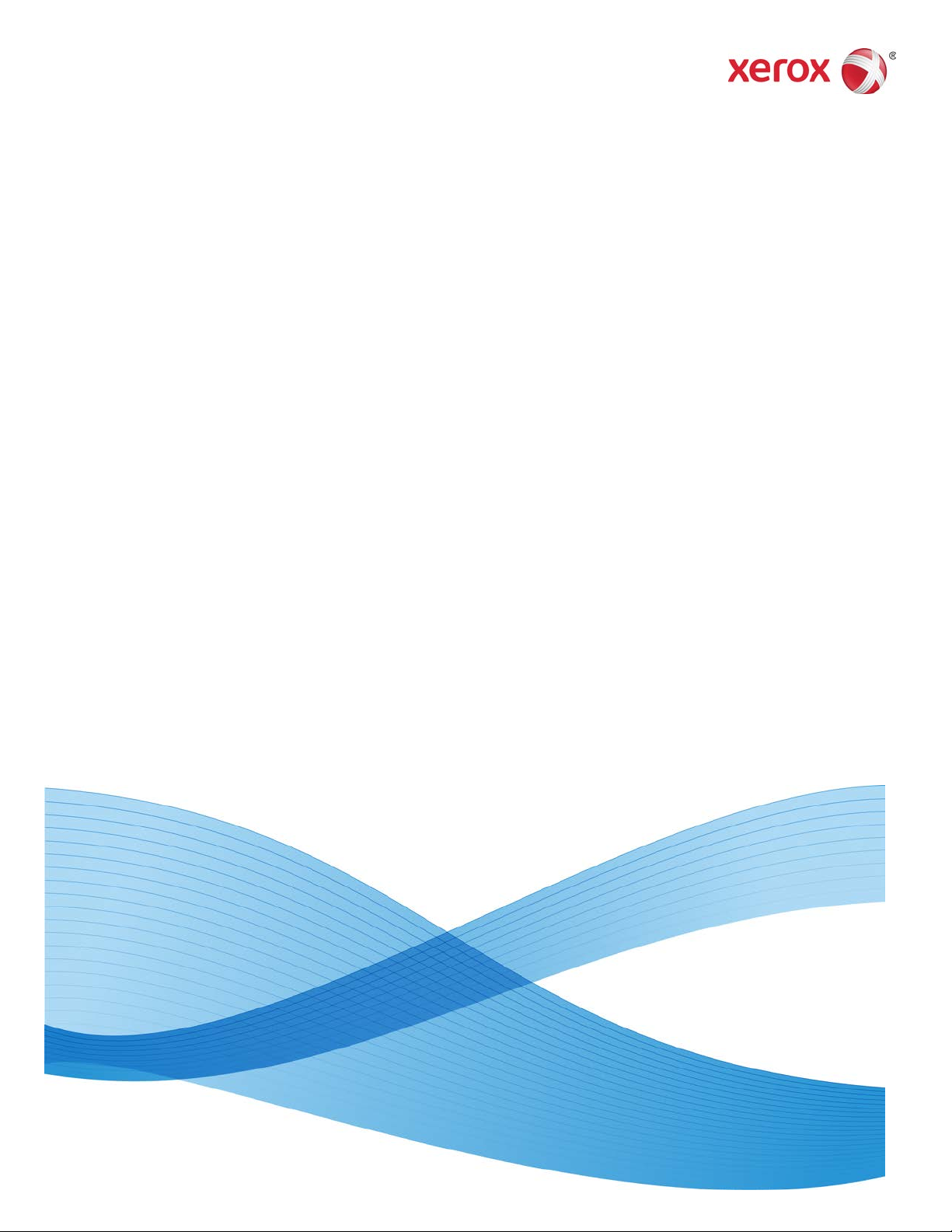
Versjon 3.0
Mars 2012
Xerox® Color 800/1000 Press
Brukerhåndbok
Page 2
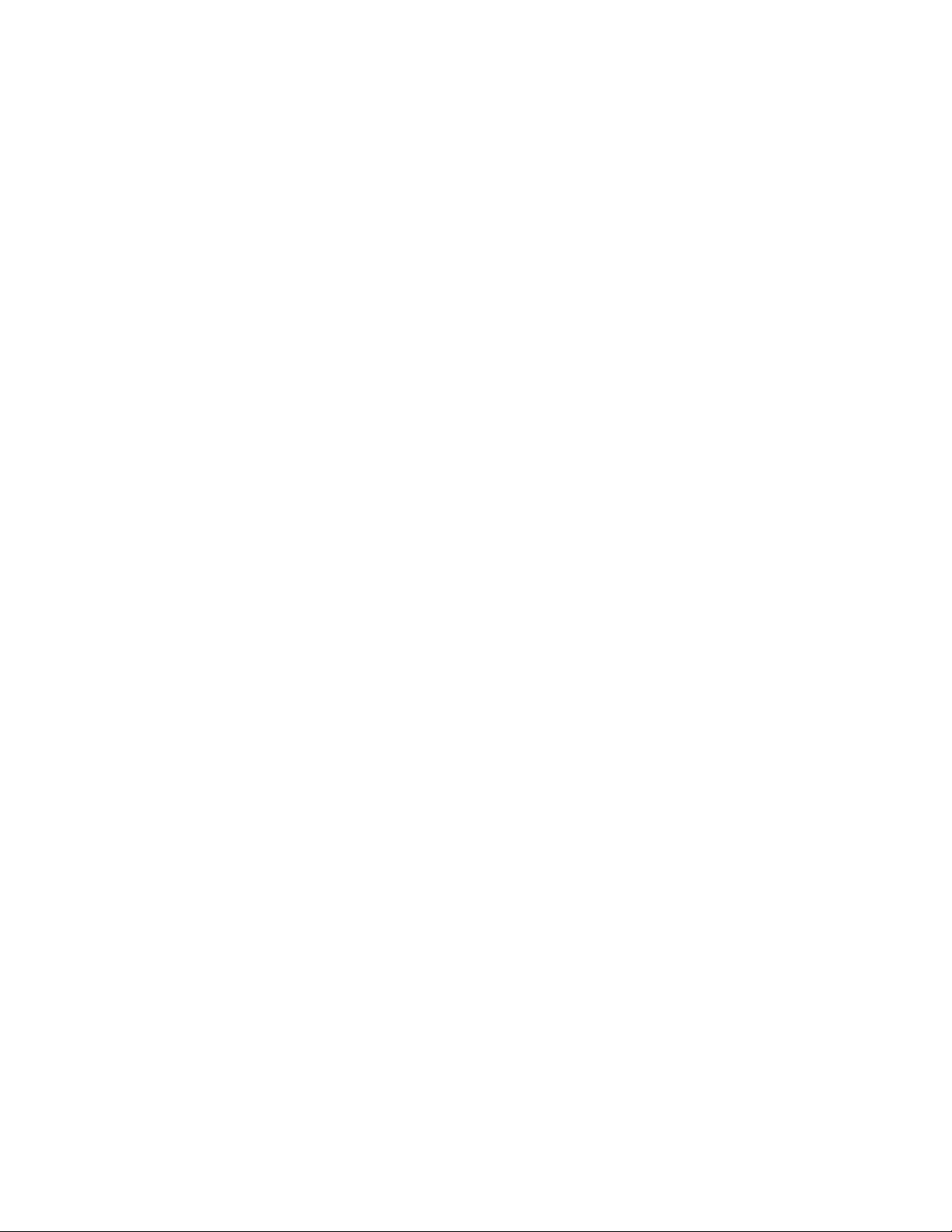
© 2012 Xerox Corporation. Forbeholdt alle rettigheter. Xerox®, og Xerox and Design® er
varemerker for Xerox Corporation i USA og/eller andre land.
FreeFlow®, SquareFold®, Xerox prInteract™, MeterAssistant™, SuppliesAssistant™, og
RemoteAssistant™ er varemerker for Xerox Corporation i USA og/eller andre land.
Produktstatusen, versjonsstatusen og/eller spesifikasjonene kan endres uten forvarsel.
Microsoft, Windows, Windows 2000, Windows XP, Windows Vista og Windows 7 er
registrerte varemerker for Microsoft Corporation.
PANTONE® er et registrert varemerke for Pantone, Inc.
Macintosh er et registrert varemerke for Apple Computer, Inc., registrert i USA og andre
land. Elementer fra Apples tekniske brukerdokumentasjon brukes med tillatelse fra Apple
Computer, Inc.
Adobe, Adobe-logoen, Acrobat, Acrobat-logoen, Acrobat Reader, Distiller, Adobe
PDF-logoen, Adobe PDF JobReady, Illustrator, InDesign og Photoshop er registrerte
varemerker for Adobe Systems, Inc. PostScript er et Adobe-registrert varemerke som
brukes med Adobe PostScript Interpreter, sidebeskrivelsesspråket for Adobe og andre
Adobe-produkter. Dette produktet er ikke støttet, økonomisk eller på andre måter, av
Adobe Systems, utgiver av Adobe Photoshop.
Fiery® er et registrert varemerke for Electronics For Imaging, Inc. Creo® er et registrert
varemerke for Creo, Inc. Plockmatic™ er et varemerke for CFS Products Inc. GBC® og
AdvancedPunch™ er varemerker eller registrerte varemerker for General Binding
Corporation. GBC® oge/Binder 200™ er varemerker eller registrerte varemerker for General
Binding Corporation. HP, HPGL, HPGL/2 og HP-UX er registrerte varemerker for
Hewlett-Packard Corporation. Netscape® er et registrert varemerke for Netscape
Communications. UNIX® er et registrert varemerke for Open Group. Mozilla FireFox™ er
et varemerke for Mozilla Foundation.
Page 3

Innhold
1 Produktoversikt...........................................................................................1-1
Hurtigstart/koplinger..........................................................................................................1-2
Brukergrensesnitt.................................................................................................................1-2
Pålogging...................................................................................................................1-3
Språk............................................................................................................................1-3
Endre språk..................................................................................................1-4
Strømsparing............................................................................................................1-4
Oversikt over utskriftsserver.............................................................................................1-4
FWA-sensor.............................................................................................................................1-5
Klart fargepulver...................................................................................................................1-5
Produktivitet.............................................................................................................1-6
Heldekkende overflatefinish...............................................................................1-6
Spoteffekt..................................................................................................................1-6
Slå maskinen av/på.............................................................................................................1-7
Mate- og etterbehandlingsenheter..............................................................................1-7
Stormagasin for storformat................................................................................1-8
Grensesnittmodul...................................................................................................1-8
GBC AdvancedPunch.............................................................................................1-9
Storutlegger..............................................................................................................1-9
Liminnbinder.............................................................................................................1-9
Standard etterbehandler..................................................................................1-10
Etterbehandler med heftemodul...................................................................1-11
SquareFold-beskjæringsmodul.......................................................................1-11
Standard etterbehandler pluss.......................................................................1-12
Etterbehandlere fra tredjepartsleverandører............................................1-12
2 Hvor du finner hjelp..................................................................................2-1
Hjelp i brukergrensesnittet...............................................................................................2-1
Hjelp på Internett................................................................................................................2-2
Kundedokumentasjon for utskriftsserver....................................................................2-2
3 Maskin-/jobbstatus...................................................................................3-1
Maskinstatus..........................................................................................................................3-1
System-meny............................................................................................................3-1
Statusområde for fargepulver............................................................................3-2
Fakturering og telleverk........................................................................................3-2
Lese av/tilbakestille faktureringstelleverk og
brukertelleverk......................................................................................3-2
Xerox® Color 800/1000 Press
Brukerhåndbok
i
Page 4
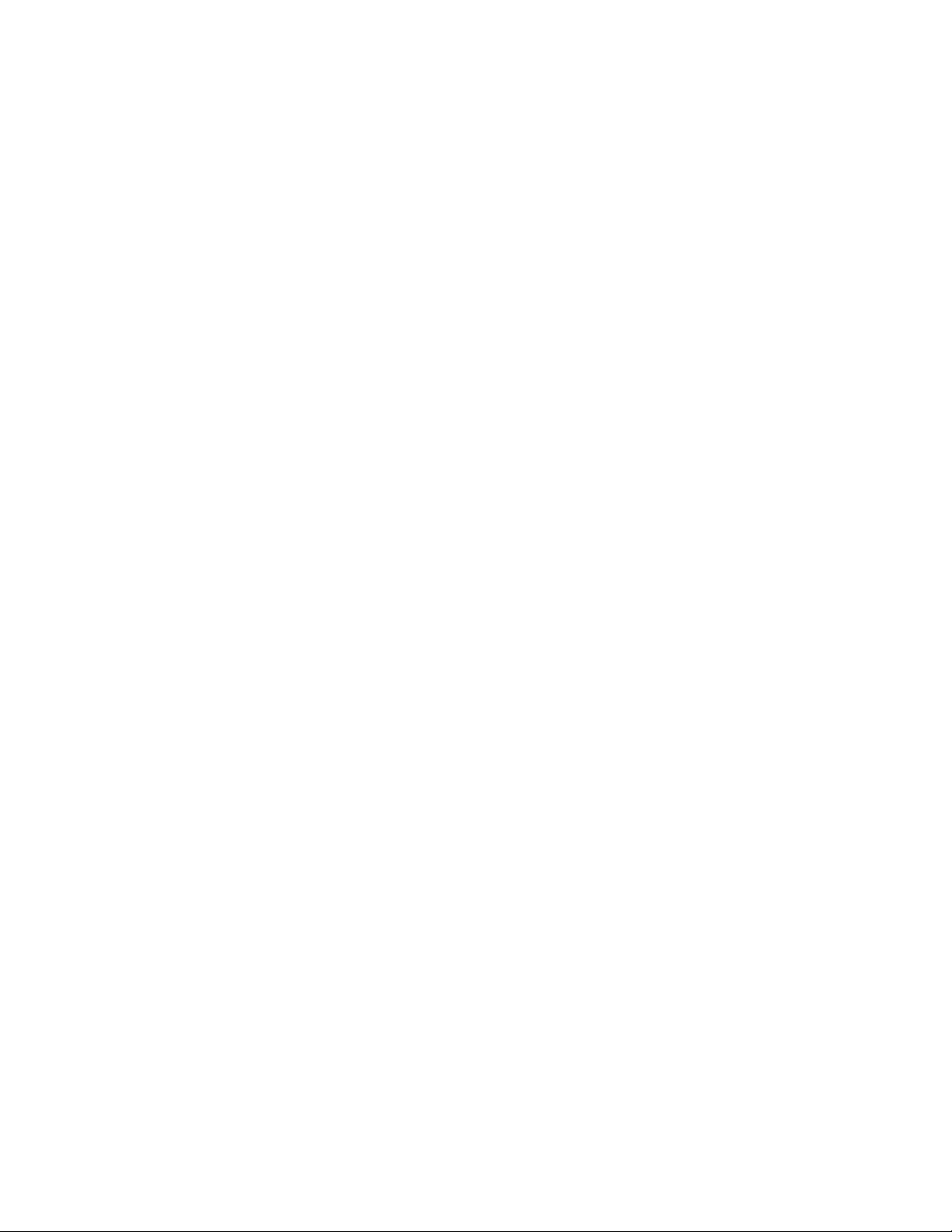
Innhold
Informasjon om fakturering og telleverk.........................................3-3
Informasjon om trykk..............................................................................3-3
Vedlikehold (på grensesnittet)..........................................................................3-4
Jobbstatus...............................................................................................................................3-5
Statusområde for jobb/maskin.........................................................................3-5
Jobbsammendrag...................................................................................................3-6
Pause............................................................................................................................3-6
4 Sende en utskriftsjobb.............................................................................4-1
Skrive ut fra datamaskinen..............................................................................................4-1
Skrive ut fra Xerox FreeFlow Print Server....................................................................4-1
Skrive ut fra Xerox EX Print Server, med EFI..............................................................4-2
Skrive ut fra Xerox CX Print Server, med Creo...........................................................4-2
5 Oversikt over funksjoner for systemadministrator.......................5-1
Logge på som administrator...........................................................................................5-1
Alternativer for systemadministrator...........................................................................5-1
6 Papirinformasjon.......................................................................................6-1
Legge materiale i magasin 1 og 2................................................................................6-1
Legge i papir.............................................................................................................6-1
Legge i skillekort med fane.................................................................................6-1
Legge i transparenter............................................................................................6-2
Legge i hullet papir for ensidige utskriftsjobber.........................................6-3
Legge i hullet papir for tosidige utskriftsjobber.........................................6-3
Hendler for justering av helling......................................................................................6-4
Egenskaper for magasin....................................................................................................6-7
Mangel på samsvar i papirformat.................................................................................6-8
7 Behandle papirbibliotek..........................................................................7-1
Liste over anbefalte medier.............................................................................................7-2
Papirbehandling...................................................................................................................7-3
Vinduet Behandle papirbibliotek...................................................................................7-4
Legge til en papiroppføring................................................................................7-5
Kopiere en papiroppføring..................................................................................7-6
Opprette et nytt papir (fra Behandle papirbibliotek)...............................7-7
Opprette et nytt papir (fra Egenskaper for magasin)..............................7-8
Redigere et eksisterende papir i papirbiblioteket....................................7-10
Fjerne et papir fra papirbiblioteket...............................................................7-11
8 Avansert papiroppsett.............................................................................8-1
Alternativer for Avansert papiroppsett........................................................................8-2
Tips for bruk av alternativer for Avansert papiroppsett..........................8-3
ii
Xerox® Color 800/1000 Press
Brukerhåndbok
Page 5
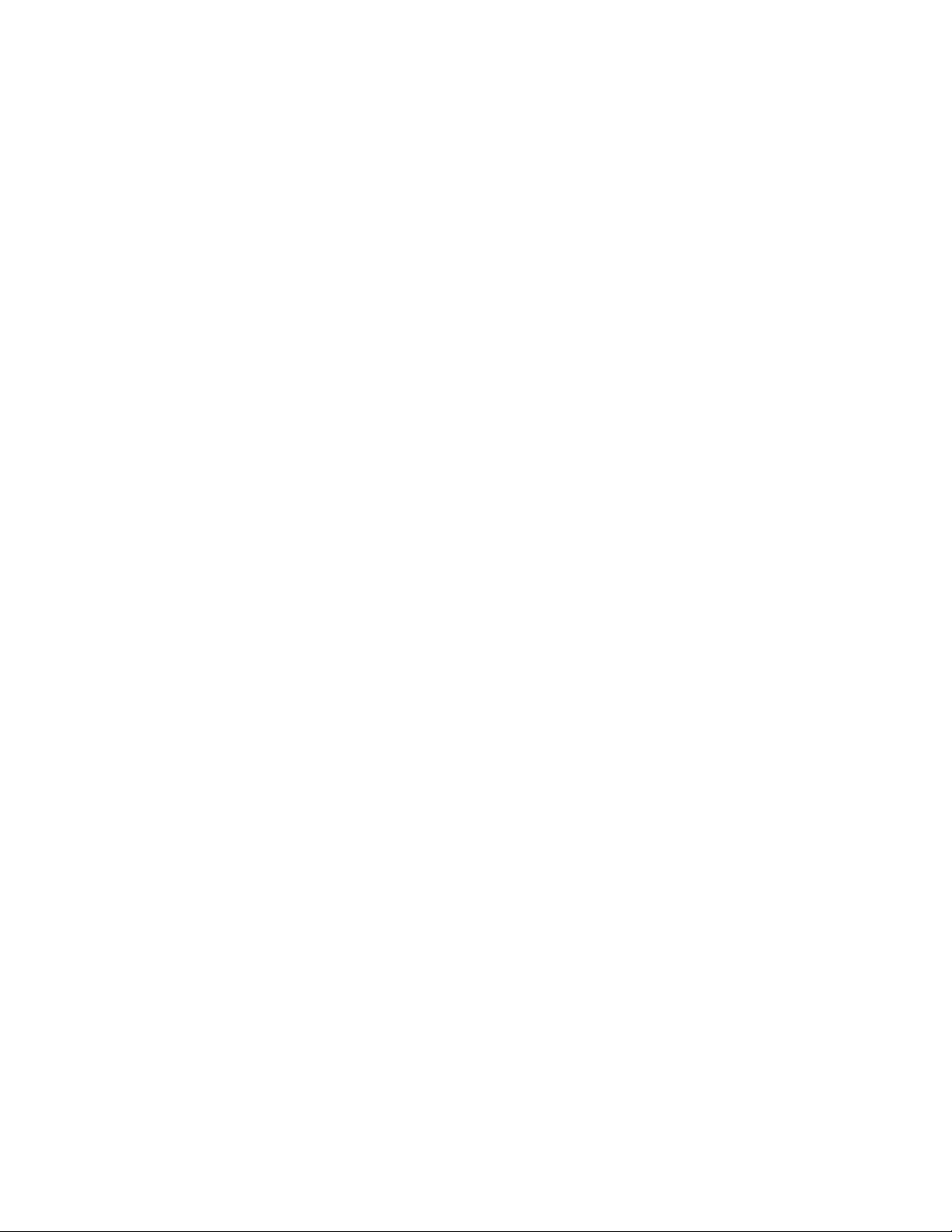
Innhold
Opprette/endre alternativer for Avansert papiroppsett..........................8-4
Alternativer for papirmagasin/papirmating..............................................................8-5
Papir bare etter navn.............................................................................................8-5
Registrering av dobbeltmating.........................................................................8-6
Registreringsnivå for Nesten tomt...................................................................8-6
Air Assist for magasin............................................................................................8-6
Aktiver magasinoppvarming..............................................................................8-7
Alternativer for papirbane/papirtransport.................................................................8-7
Trykk fra justeringsvals.........................................................................................8-7
Andre mottrykksoverføringsrull.........................................................................8-9
Flekker.........................................................................................................8-10
Fargeforskyvning.....................................................................................8-11
Velge innstillingene for andre
mottrykksoverføringsrull................................................................8-12
Temperatur på fikseringsmodul.....................................................................8-13
Falsjusteringsprofil............................................................................................................8-14
9 Vedlikehold...................................................................................................9-1
Rengjøre maskinen..............................................................................................................9-1
Rengjøre skjermen..................................................................................................9-1
Rengjøre papirbanen.............................................................................................9-1
Rengjøre papirbaneområde 2..............................................................9-2
Rengjøre papirbaneområde 3 og 4....................................................9-4
Rengjøre papirbaneområde 5..............................................................9-7
Rengjøre papirbaneområde 6...........................................................9-10
Rengjøre papirbaneområde 7...........................................................9-13
Bytte forbruksartikler.......................................................................................................9-17
Forbruksartikler.....................................................................................................9-17
Bytte fargepulverkassett...................................................................................9-18
Spillbeholder for fargepulver...........................................................................9-20
Bytte en spillbeholder for fargepulver............................................9-21
Bytte enheten for fikseringsfilt.......................................................................9-23
10 Løse problemer......................................................................................10-1
Finne maskinens serienummer....................................................................................10-1
Maskinens serienummer på skjermen.........................................................10-1
Serienummer på maskinen..............................................................................10-1
Bestille service.....................................................................................................................10-2
Generelle problemer.........................................................................................................10-3
Avklare stopp.......................................................................................................................10-7
Papirstopp i magasin 1 og 2............................................................................10-7
Xerox® Color 800/1000 Press
Brukerhåndbok
iii
Page 6
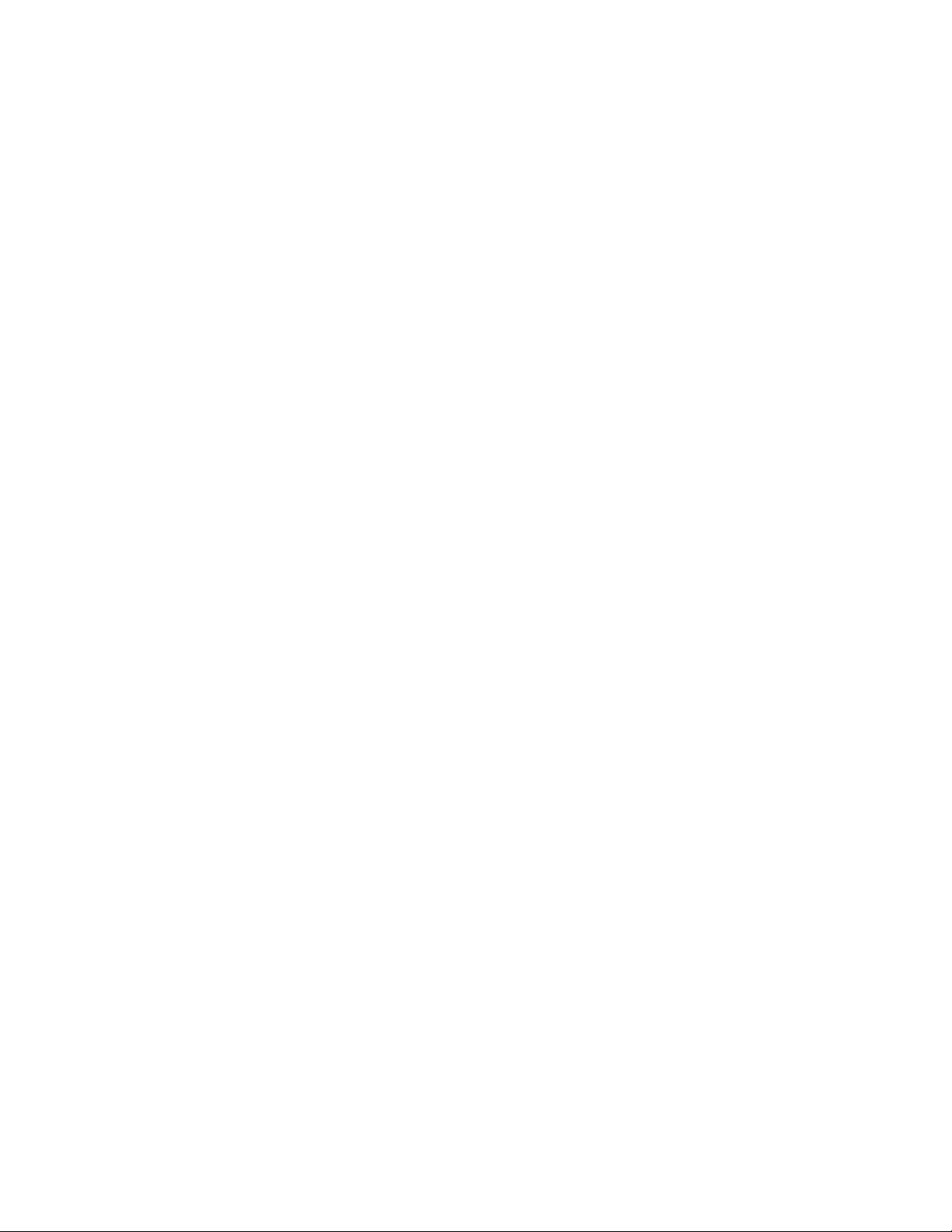
Innhold
Papirstopp i område 2........................................................................................10-8
Papirstopp i område 3 og 4...........................................................................10-11
Papirstopp i område 5.....................................................................................10-14
Papirstopp i område 6.....................................................................................10-17
Papirstopp i område 7.....................................................................................10-20
Feilkoder.............................................................................................................................10-24
Bildekvalitet......................................................................................................................10-46
Ladekorotroner...................................................................................................10-48
Når en ladekorotronenhet skal byttes.........................................10-49
Hvilken ladekorotronenhet som skal byttes..............................10-49
Eksempler på striper...........................................................................10-49
11 Tekniske data.........................................................................................11-1
Maskinspesifikasjoner.....................................................................................................11-1
Magasinkapasitet................................................................................................11-1
Materialinformasjon for alle papirmagasiner..........................................11-1
Oppvarmingstid for maskin.............................................................................11-2
Tid for første utskrift...........................................................................................11-2
Papirspesifikasjoner..........................................................................................................11-3
Miljøspesifikasjoner..........................................................................................................11-4
12 Mottaker med sideforskyvning.......................................................12-1
Aktivere sideforskyvningsmodus på EX Print Server............................................12-1
13 Stormagasin for storformat.............................................................13-1
Oversikt..................................................................................................................................13-1
Postkortbrakett......................................................................................................13-1
Bruke postkortbraketten......................................................................13-2
Legge materiale i stormagasinet for storformat..................................................13-4
Legge papir i stormagasinet for storformat..............................................13-4
Legge skillekort med fane i stormagasinet for storformat..................13-4
Legge transparenter i stormagasinet for storformat.............................13-5
Legge hullet papir i stormagasinet for storformat for 1-sidige
utskriftsjobber.................................................................................................13-6
Legge hullet papir i stormagasinet for storformat for 2-sidige
utskriftsjobber.................................................................................................13-6
Hendler for justering av helling....................................................................................13-7
Egenskaper for magasin..............................................................................................13-10
Mangel på samsvar i papirformat...........................................................................13-11
Løse problemer i stormagasinet for storformat.................................................13-12
Avklare stopp i stormagasinet for storformat........................................13-12
Papirstopp i stormagasinet for storformat................................13-13
iv
Xerox® Color 800/1000 Press
Brukerhåndbok
Page 7
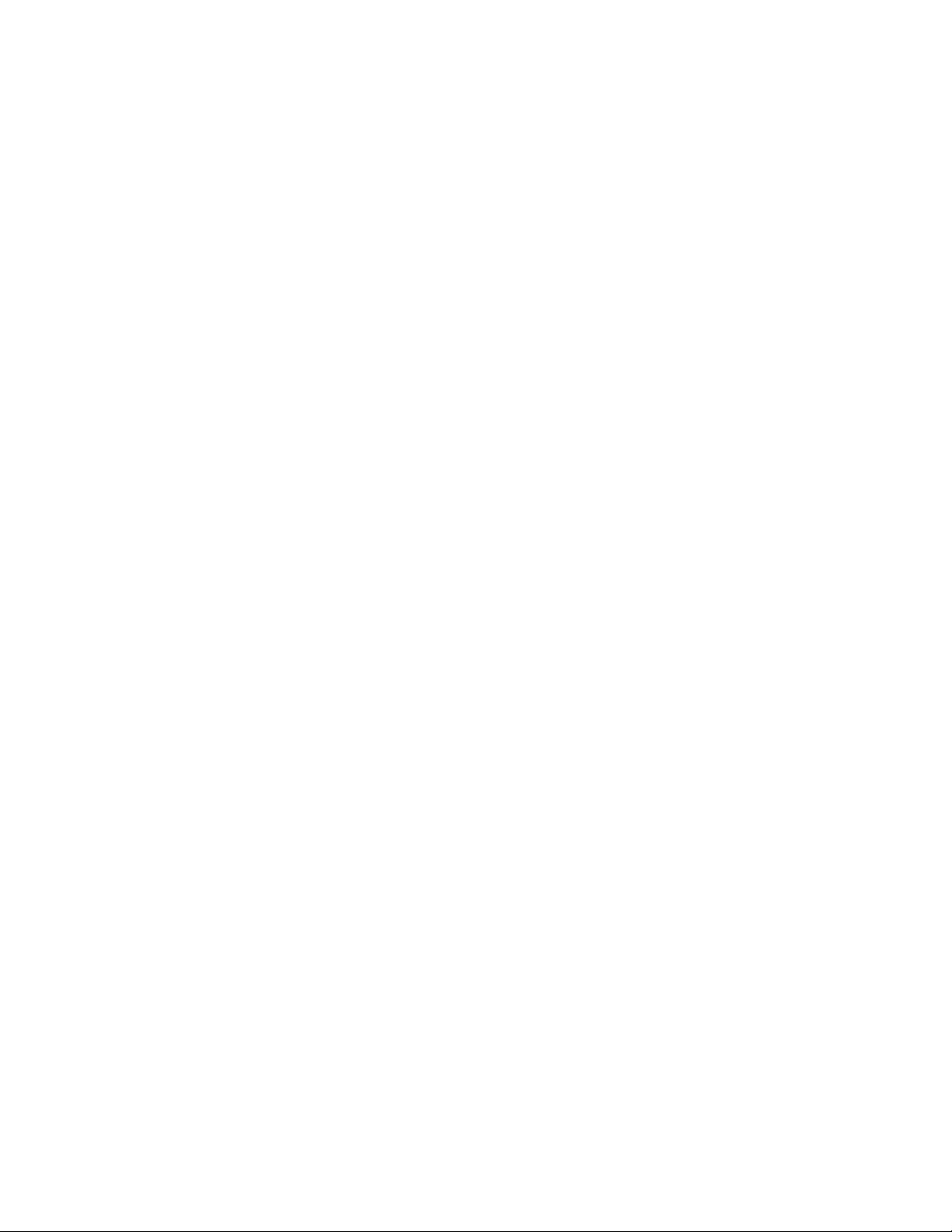
Innhold
Papirstopp ved hendel 1a og knast 1c i stormagasinet for
storformat........................................................................................13-14
Papirstopp ved hendel 1b og knast 1c i stormagasinet for
storformat........................................................................................13-15
Papirstopp ved hendel 1d og knast 1c i stormagasinet for
storformat........................................................................................13-16
Feilkoder for stormagasinet for storformat.............................................13-18
Spesifikasjoner for stormagasinet for storformat..............................................13-19
14 Grensesnittmodul.................................................................................14-1
Oversikt..................................................................................................................................14-1
Kontrollpanel.........................................................................................................14-2
Papirbane................................................................................................................14-3
Papirbøyinnstillinger på grensesnittmodulen........................................................14-3
Forhåndsinnstillinger for arkretting..............................................................14-3
Knapper for manuell arkretting......................................................................14-3
Løse problemer...................................................................................................................14-4
Avklare stopp.........................................................................................................14-4
Papirstopp ved hendel 1a....................................................................14-4
Papirstopp ved hendel 2a....................................................................14-5
Papirstopp ved hendel 2b....................................................................14-7
Feilkoder...................................................................................................................14-8
15 Storutlegger...........................................................................................15-1
Oversikt..................................................................................................................................15-1
Identifisere komponentene.............................................................................15-1
Kontrollpanel.........................................................................................................15-3
Øvre mottaker på storutlegger.......................................................................15-3
Tømme utleggeren...........................................................................................................15-4
Løse problemer...................................................................................................................15-5
Generelle problemer...........................................................................................15-5
Avklare stopp.........................................................................................................15-5
Stopp i innmating til storutlegger (E1, E2 og E3)......................15-5
Stopp i transport til storutlegger (E4, E5 og E6)........................15-6
Stopp i øvre mottaker på storutlegger (E7).................................15-8
Stopp i utmatingsområdet for storutlegger (E8).......................15-9
Råd og tips for bruk av storutlegger..........................................................15-10
Ingen strømtilførsel..........................................................................................15-11
Feilkoder................................................................................................................15-12
Spesifikasjoner.................................................................................................................15-16
Xerox® Color 800/1000 Press
Brukerhåndbok
v
Page 8
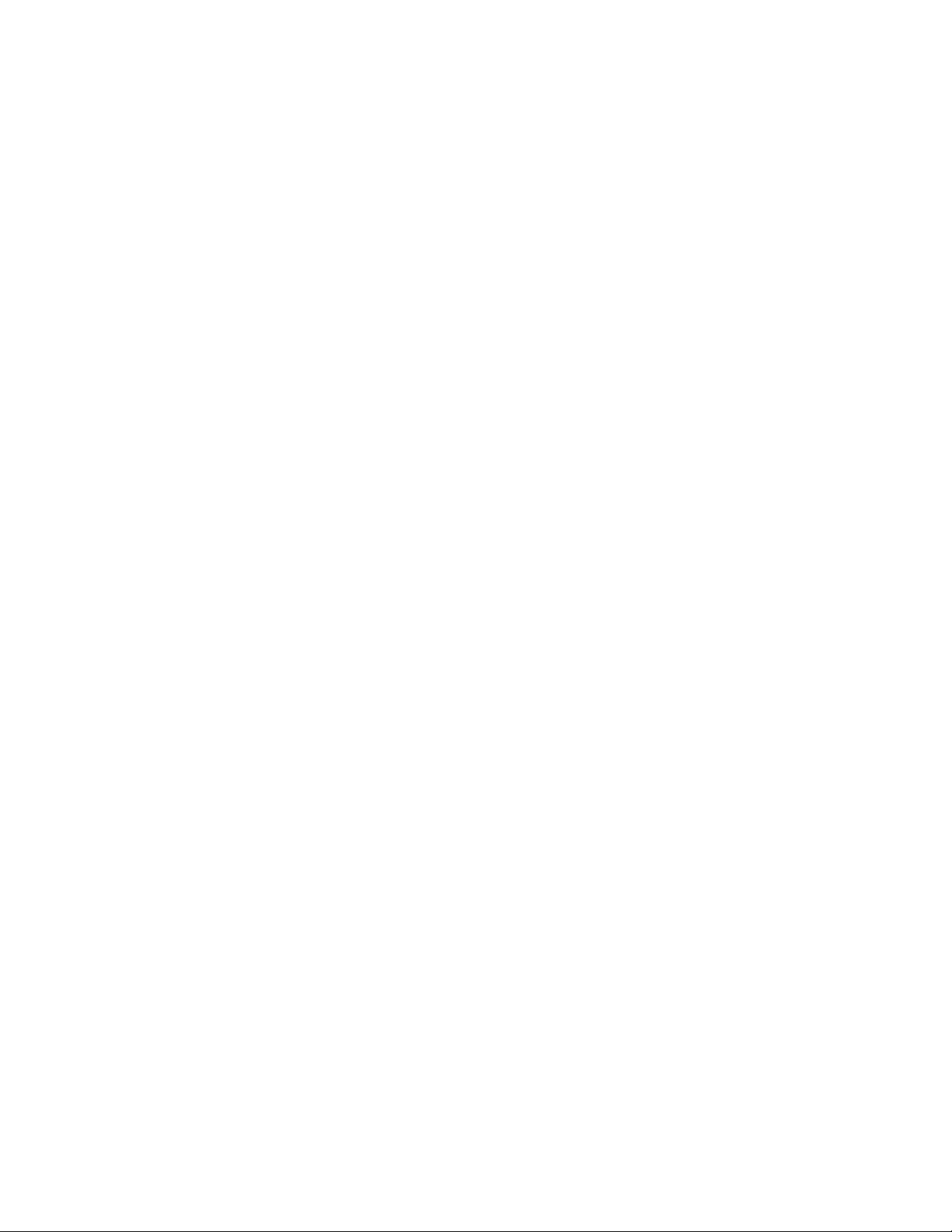
Innhold
16 Liminnbinder..........................................................................................16-1
Innbinderkomponenter...................................................................................................16-1
Eksterne komponenter.......................................................................................16-1
Omslagsmater.......................................................................................................16-3
Interne komponenter.........................................................................................16-4
Kontrollpanel for innbinder..............................................................................16-5
Kretsbryter for innbinder...................................................................................16-6
Bane for bokinnbinding..................................................................................................16-7
Topptransportbane..............................................................................................16-7
Standardbane........................................................................................................16-8
Bane for omslagsmater.....................................................................................16-9
Strøm på/av......................................................................................................................16-10
Strømsparingsmodus.......................................................................................16-10
Legge materiale i omslagsmateren.........................................................................16-11
Fjerne bøker fra innbinder...........................................................................................16-12
Sende en jobb til innbinder.........................................................................................16-12
Skrive ut fra datamaskinen til innbinderen.............................................16-12
Skrive ut fra Xerox FreeFlow-utskriftsserveren til
liminnbinderen.............................................................................................16-13
Manuell modus for innbinder med
FreeFlow-utskriftsserveren.........................................................16-13
Skrive ut / binde inn med fortrykte omslag til
FreeFlow-utskriftsserveren.........................................................16-14
Skrive ut / binde inn fra en enkeltfil til
FreeFlow-utskriftsserveren.........................................................16-16
Skrive ut fra Xerox CX-utskriftsserveren, drevet av Creo, til
liminnbinderen.............................................................................................16-17
Manuell modus for innbinder med
CX-utskriftsserveren......................................................................16-17
Skrive ut / binde inn fra en enkeltfil til
CX-utskriftsserveren......................................................................16-19
Skrive ut / binde inn fra to filer til
CX-utskriftsserveren......................................................................16-20
Skrive ut fra Xerox EX-utskriftsserveren, drevet av EFI, til
liminnbinderen.............................................................................................16-22
Manuell modus for innbinder med
EX-utskriftsserveren......................................................................16-22
Skrive ut / binde inn med fortrykte omslag til
EX-utskriftsserveren......................................................................16-22
Skrive ut / binde inn fra en enkeltfil til
EX-utskriftsserveren......................................................................16-24
Vedlikehold........................................................................................................................16-26
Rengjøring av innbinder.................................................................................16-26
vi
Xerox® Color 800/1000 Press
Brukerhåndbok
Page 9
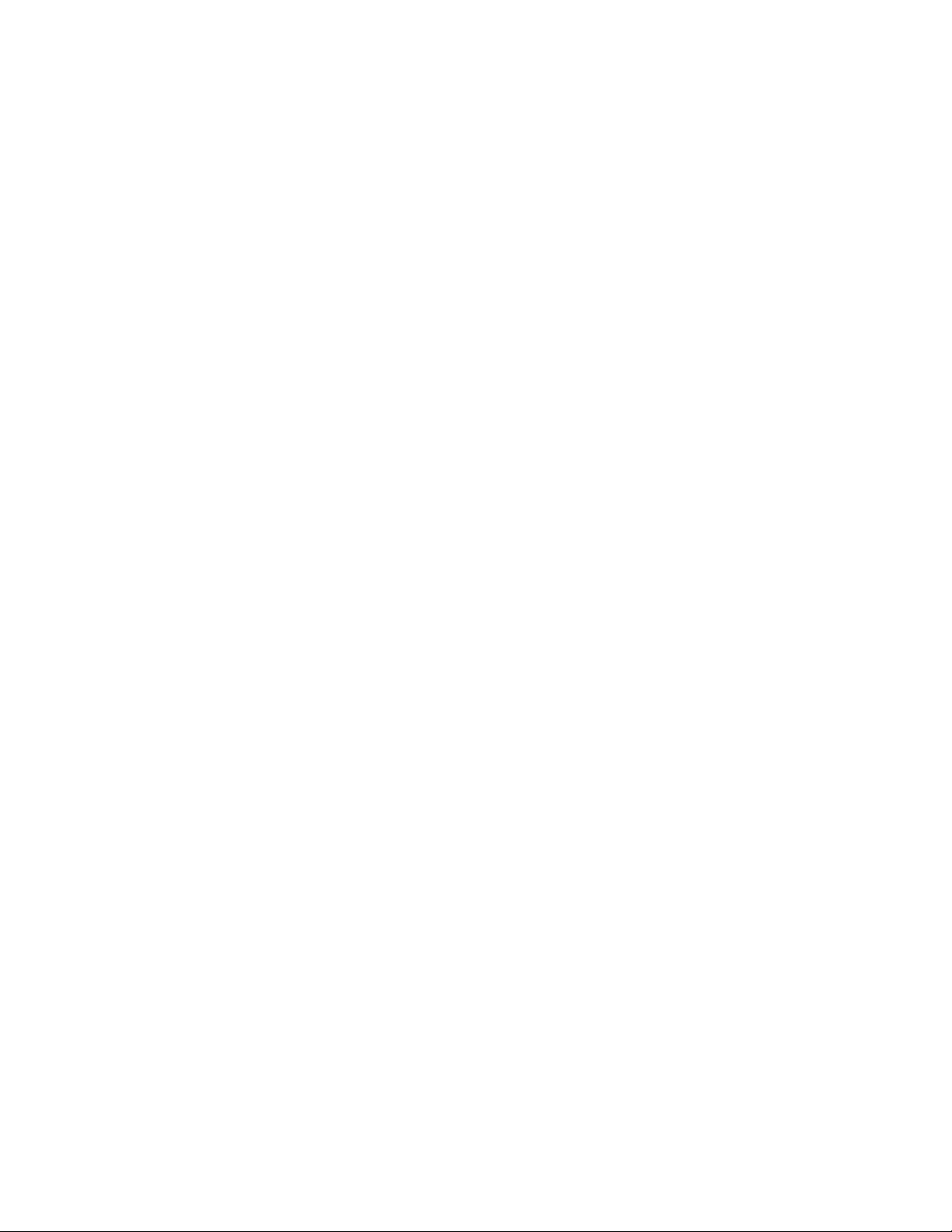
Tømme beholder for beskjæringsavfall....................................................16-27
Skuff for limpåfylling.......................................................................................16-28
Limpåfylling...........................................................................................16-28
Problemløsning for innbinder.....................................................................................16-29
Papirstopp i område E1 og E2......................................................................16-29
Papirstopp i område E3...................................................................................16-30
Papirstopp i område E4...................................................................................16-31
Papirstopp i område E5 og E6......................................................................16-32
Generelle problemer.........................................................................................16-35
Strømbrudd under drift.....................................................................16-35
Justere trykt bilde og beskjæring...................................................16-35
Feilkoder................................................................................................................16-35
Spesifikasjoner for innbinder.....................................................................................16-72
17 Standard etterbehandler / etterbehandler med
heftemodul..............................................................................................17-1
Manuell arkrettingsfunksjon på etterbehandleren..............................................17-3
Falsefunksjon......................................................................................................................17-4
Falstyper..................................................................................................................17-4
Legge papir / skillekort med fane i magasin 8/T1
(innleggsmagasinet)..................................................................................................17-6
Vedlikehold...........................................................................................................................17-7
Forbruksartikler for standard etterbehandler / heftemodul................17-7
Bytte standard stiftkassett...............................................................................17-8
Bytte stiftkassetten for hefter.........................................................................17-9
Bytte avfallsbeholderen for stifter i etterbehandleren.......................17-11
Tømme avfallsbeholderen for hulling........................................................17-13
Løse problemer i etterbehandleren.........................................................................17-14
Papirstopp i magasin 8/T1 (innleggsmagasinet).................................17-15
Papirstopp ved hendel 1a og knast 1c......................................................17-16
Papirstopp ved hendel 1d..............................................................................17-17
Papirstopp ved hendel 1b..............................................................................17-18
Papirstopp ved hendel 3b og 3d.................................................................17-19
Papirstopp ved hendel 3e og knast 3c......................................................17-21
Papirstopp ved hendel 3g og knast 3f......................................................17-22
Papirstopp ved hendel 4b og knast 3a.....................................................17-23
Papirstopp ved hendel 2a og knast 3a.....................................................17-24
Papirstopp ved hendel 2b og knast 2c......................................................17-25
Papirstopp ved 2c, 2e, 2f og 2d...................................................................17-27
Papirstopp ved 2d og hendel 2g.................................................................17-28
Papirstopp ved enhet 4 og knast 4a..........................................................17-29
Innhold
Xerox® Color 800/1000 Press
Brukerhåndbok
vii
Page 10
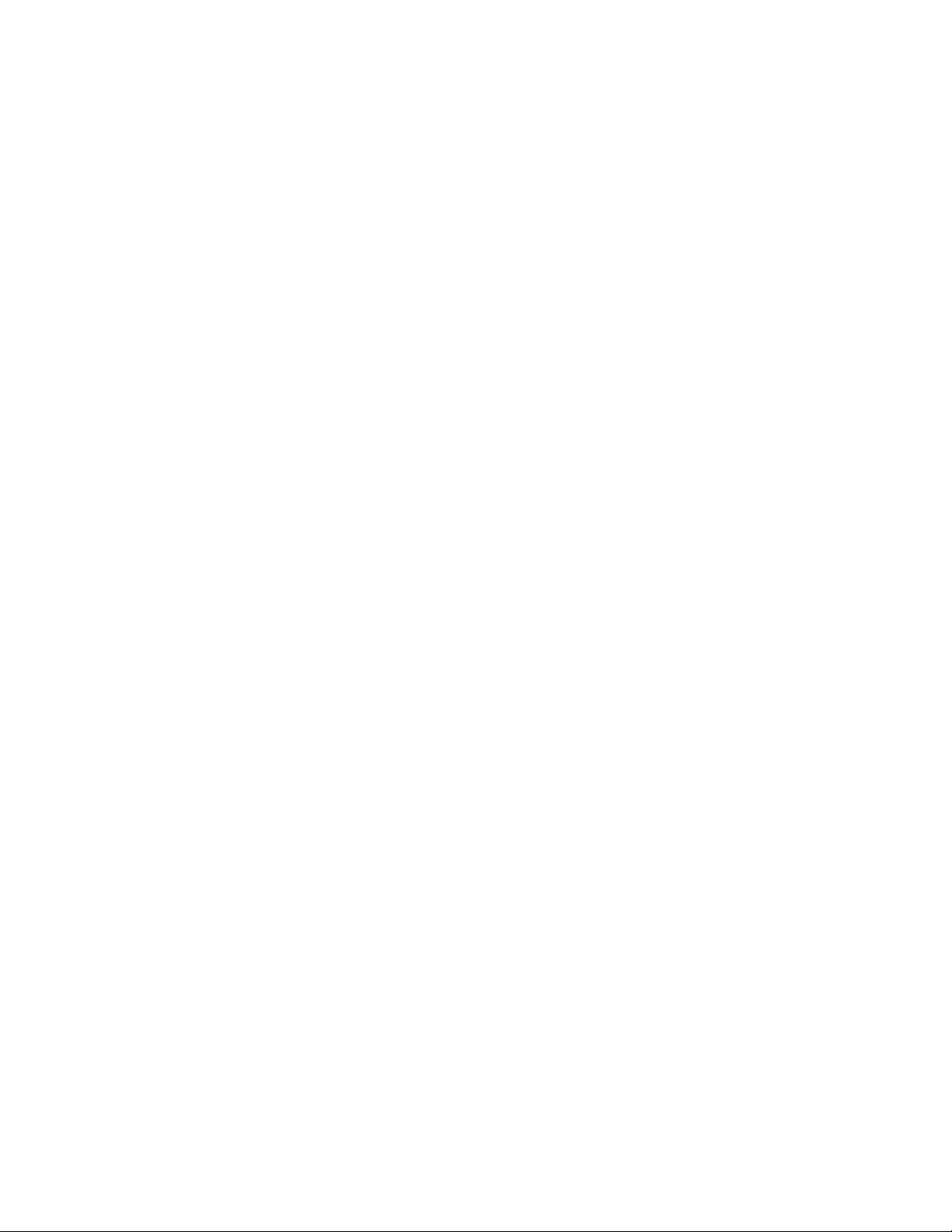
Innhold
Papirstopp i den øvre mottakeren på etterbehandleren...................17-31
Papirstopp i utleggeren på etterbehandleren.......................................17-32
Papirstopp i den valgfrie heftemottakeren ............................................17-33
Stifterfeil...............................................................................................................17-34
Stiftstopp i standard stiftkassett...................................................17-35
Stiftstopp i stiftkassetten i heftemodulen.................................17-36
Sette inn standard stiftkassett igjen.........................................................17-38
Feilkoder................................................................................................................17-40
Spesifikasjoner.................................................................................................................17-43
Standard etterbehandler / etterbehandler med heftemodul..........17-43
Valgfri modul for C/Z-falsing.........................................................................17-46
18 SquareFold-beskjæringsmodul........................................................18-1
Oversikt..................................................................................................................................18-1
Identifisere komponentene...........................................................................................18-2
Hovedkomponenter............................................................................................18-2
Papirbane................................................................................................................18-3
Kontrollpanel.........................................................................................................18-4
Funksjonen Firkantet bretting......................................................................................18-4
Alternativer for firkantet bretting..................................................................18-5
Få tilgang til alternativene for Firkantet bretting...................................18-6
Funksjonen Beskjæringsenhet......................................................................................18-7
Alternativer for Beskjæringsenhet.................................................................18-7
Retningslinjer for beskjæring...........................................................................18-8
Få tilgang til alternativene for Beskjæringsenhet................................18-10
Råd og tips.........................................................................................................................18-10
Skrive ut helsides bilder i hefter...................................................................18-10
Følg disse rådene...............................................................................................18-11
Løse problemer................................................................................................................18-12
Avklare stopp.......................................................................................................18-12
Avklare stopp.........................................................................................18-12
Avklare E1/E2-stopp............................................................................18-13
Avklare E3-stopp...................................................................................18-15
Feilkoder................................................................................................................18-16
Tekniske data....................................................................................................................18-18
Spesifikasjoner...................................................................................................18-18
19 Standard etterbehandler pluss.......................................................19-1
Oversikt..................................................................................................................................19-1
Etterbehandler....................................................................................................................19-2
Hovedkomponenter i etterbehandlermodulen........................................19-2
viii
Xerox® Color 800/1000 Press
Brukerhåndbok
Page 11
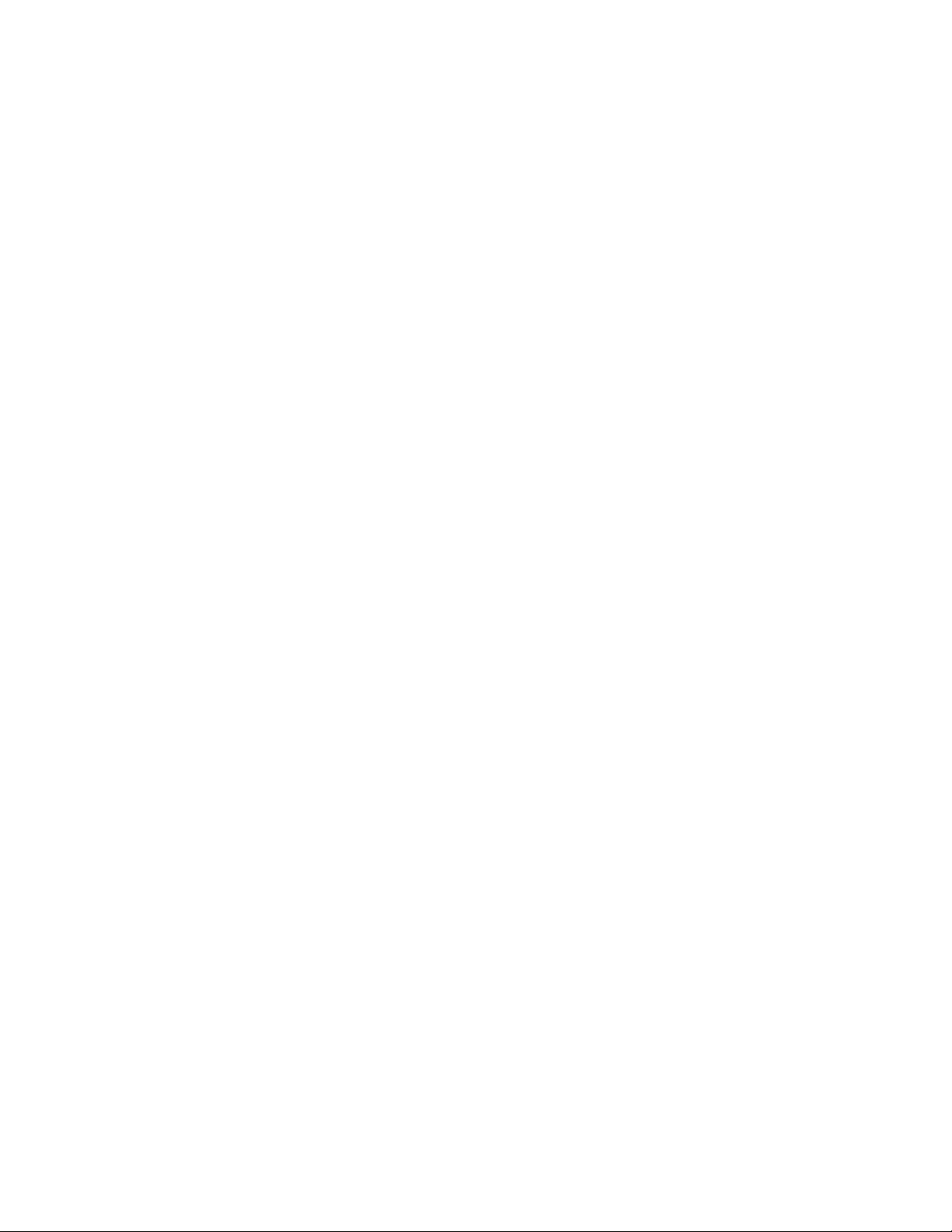
Innhold
Falsefunksjon.........................................................................................................19-3
Falstyper.....................................................................................................19-3
Legge papir / skillekort med fane i magasin 8/T1
(innleggsmagasinet)....................................................................................19-5
Etterbehandlertransport.................................................................................................19-6
Hovedkomponenter i etterbehandlertransporten...................................19-6
Statusindikatorer for etterbehandlertransport........................................19-7
Vedlikehold av standard etterbehandler pluss......................................................19-8
Forbruksartikler for standard etterbehandler pluss................................19-8
Bytte standard stiftkassett...............................................................................19-8
Bytte avfallsbeholderen for stifter i etterbehandleren.......................19-10
Tømme avfallsbeholderen for hulling........................................................19-12
Løse problemer................................................................................................................19-14
Papirstopp i etterbehandlermodulen........................................................19-14
Papirstopp i magasin 8/T1 (innleggsmagasinet)....................19-14
Papirstopp på innsiden av venstre deksel på
etterbehandleren...........................................................................19-15
Papirstopp ved hendel 1a og knast 1c...........................19-15
Papirstopp ved hendel 1d....................................................19-16
Papirstopp ved hendel 1b....................................................19-17
Papirstopp på innsiden av høyre deksel på
etterbehandleren...........................................................................19-19
Papirstopp ved hendel 3b og 3d.......................................19-19
Papirstopp ved hendel 3e og knast 3c...........................19-20
Papirstopp ved hendel 3g og knast 3f...........................19-21
Papirstopp ved hendel 4b og knast 3a..........................19-23
Papirstopp i den valgfrie modulen for C/Z-falsing..................19-24
Papirstopp ved hendel 2a og knast 3a..........................19-24
Papirstopp ved hendel 2b og knast 2c...........................19-25
Papirstopp ved 2c, 2e, 2f og 2d........................................19-27
Papirstopp ved 2d og hendel 2g.......................................19-28
Papirstopp i område 4b og 4c...........................................19-30
Papirstopp ved utmatingsområdet på
etterbehandleren...........................................................................19-31
Papirstopp i den øvre mottakeren på
etterbehandleren.............................................................19-31
Papirstopp i utleggeren på etterbehandleren.............19-32
Papirstopp i etterbehandlertransporten..................................................19-33
Papirstopp i område 1........................................................................19-33
Papirstopp i område 2........................................................................19-34
Papirstopp i område 3........................................................................19-35
Papirstopp i område 4........................................................................19-36
Xerox® Color 800/1000 Press
Brukerhåndbok
ix
Page 12
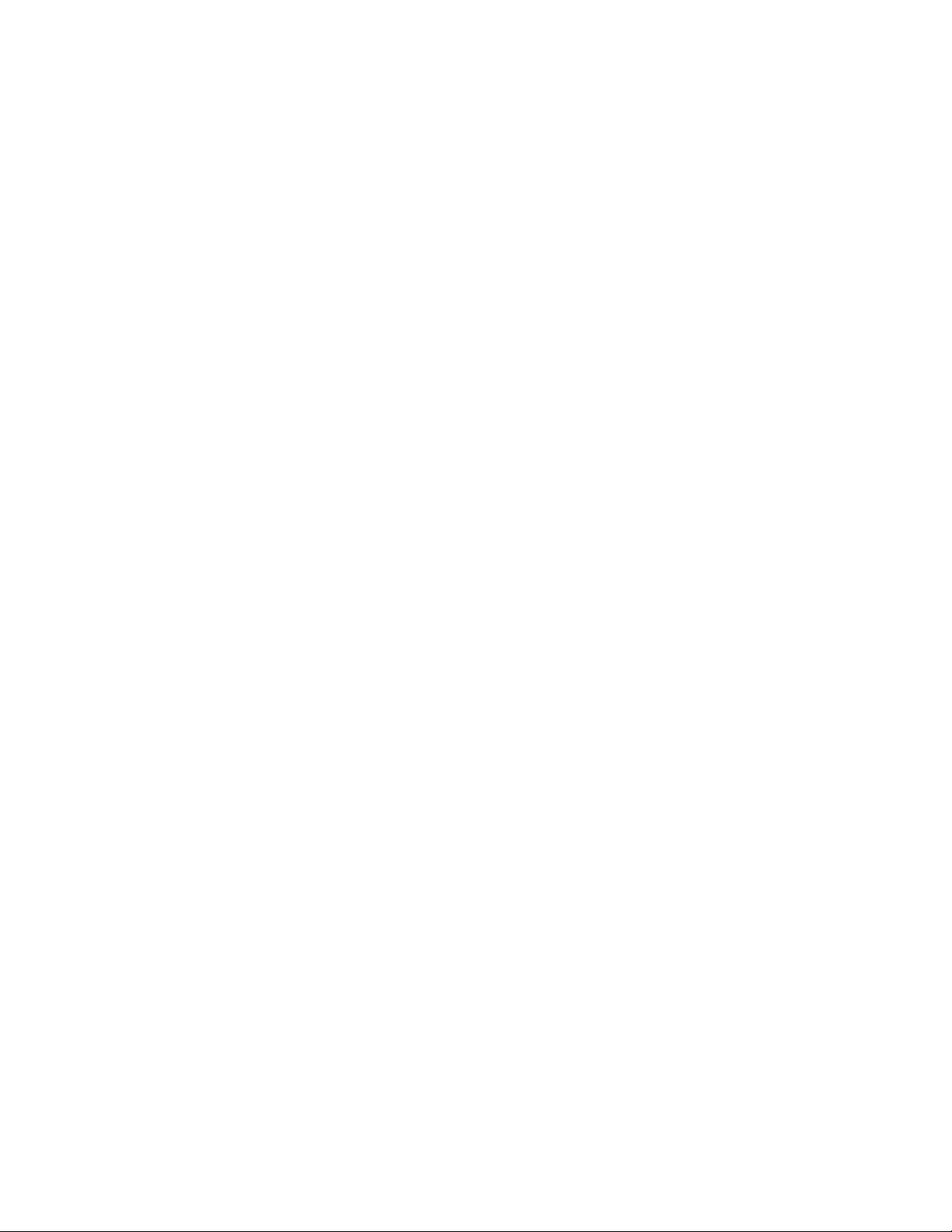
Innhold
Stifterfeil...............................................................................................................19-37
Stiftstopp i standard stiftkassett...................................................19-37
Feilkoder for standard etterbehandler pluss...........................................19-39
Feilkoder for etterbehandler............................................................19-39
Feilkoder for etterbehandlertransporten....................................19-40
Feilkoder for DFA-enhet fra tredjepartsleverandør.................19-40
Spesifikasjoner.................................................................................................................19-42
Spesifikasjoner for etterbehandlermodul................................................19-42
Valgfri modul for C/Z-falsing...........................................................19-45
Spesifikasjoner for etterbehandlertransport..........................................19-45
x
Xerox® Color 800/1000 Press
Brukerhåndbok
Page 13
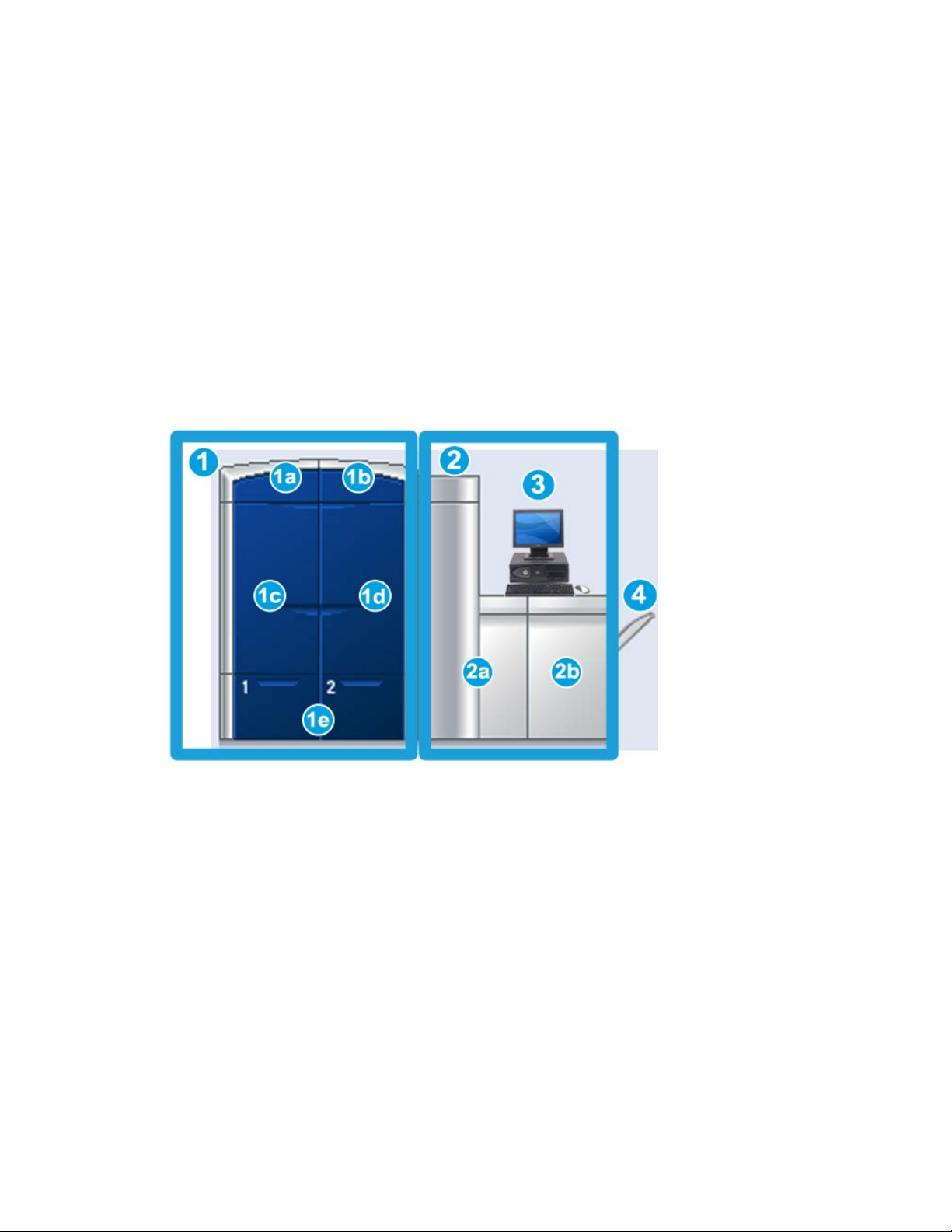
1
Produktoversikt
Xerox 800/1000 trykkpresse for fargeutskrift er en nettverksskriver som støtter
fullfarge/sort-hvitt og har en hastighet på 80/100 utskrifter per minutt.
Følgende illustrasjon viser en basiskonfigurasjon av den digitale trykkpressen.
1. Skriverenhet – venstre side
a. Øvre venstre dør: tilgang til fargepulverkassetter
b. Øvre høyre dør: tilgang til fargepulverkassetter
c. Venstre frontdør
d. Høyre frontdør
e. Magasin 1 og 2: ekstra papirmagasiner er tilgjengelig
2. Skriverenhet – høyre side
a. Venstre frontdør
b. Høyre frontdør
3. Brukergrensesnitt
4. Valgfri mottaker med sideforskyvning: andre etterbehandlingsenheter er tilgjengelige
Xerox® Color 800/1000 Press
Brukerhåndbok
1-1
Page 14
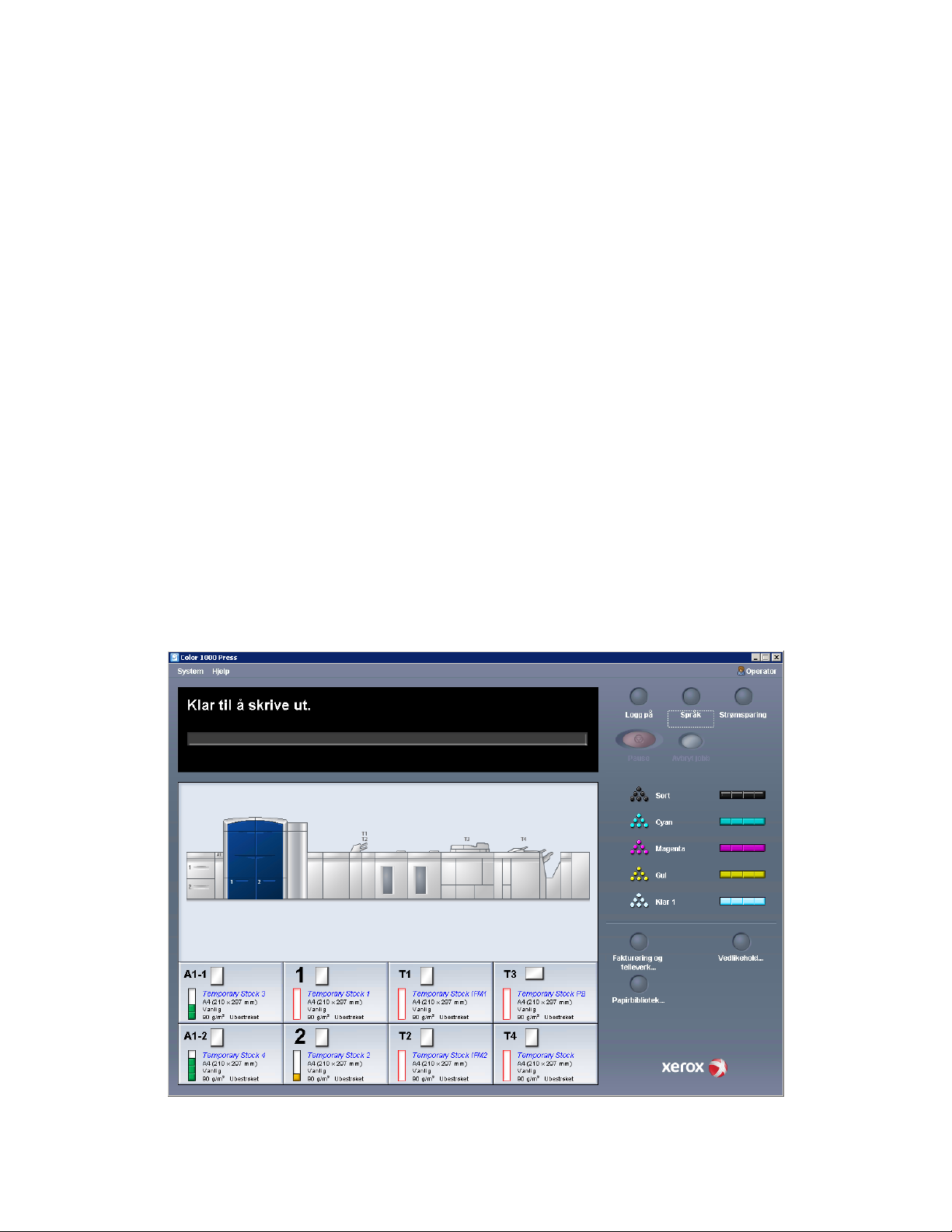
Produktoversikt
Hurtigstart/koplinger
Følgende hurtigkoplinger hjelper deg slik at du raskt og enkelt kan komme i gang med
å bruke maskinen:
• Slå maskinen av/på
• Hvor du finner hjelp
• Legge i papir
• Sende en utskriftsjobb
• Avklare stopp
• Bytte fargepulverkassett
• Bytte en spillbeholder for fargepulver
• Logge på som administrator
Brukergrensesnitt
I brukergrensesnittet vises meldinger som angir statusen til maskinen når den ikke er i
bruk, kjører eller en feil har oppstått.
1-2
Xerox® Color 800/1000 Press
Brukerhåndbok
Page 15
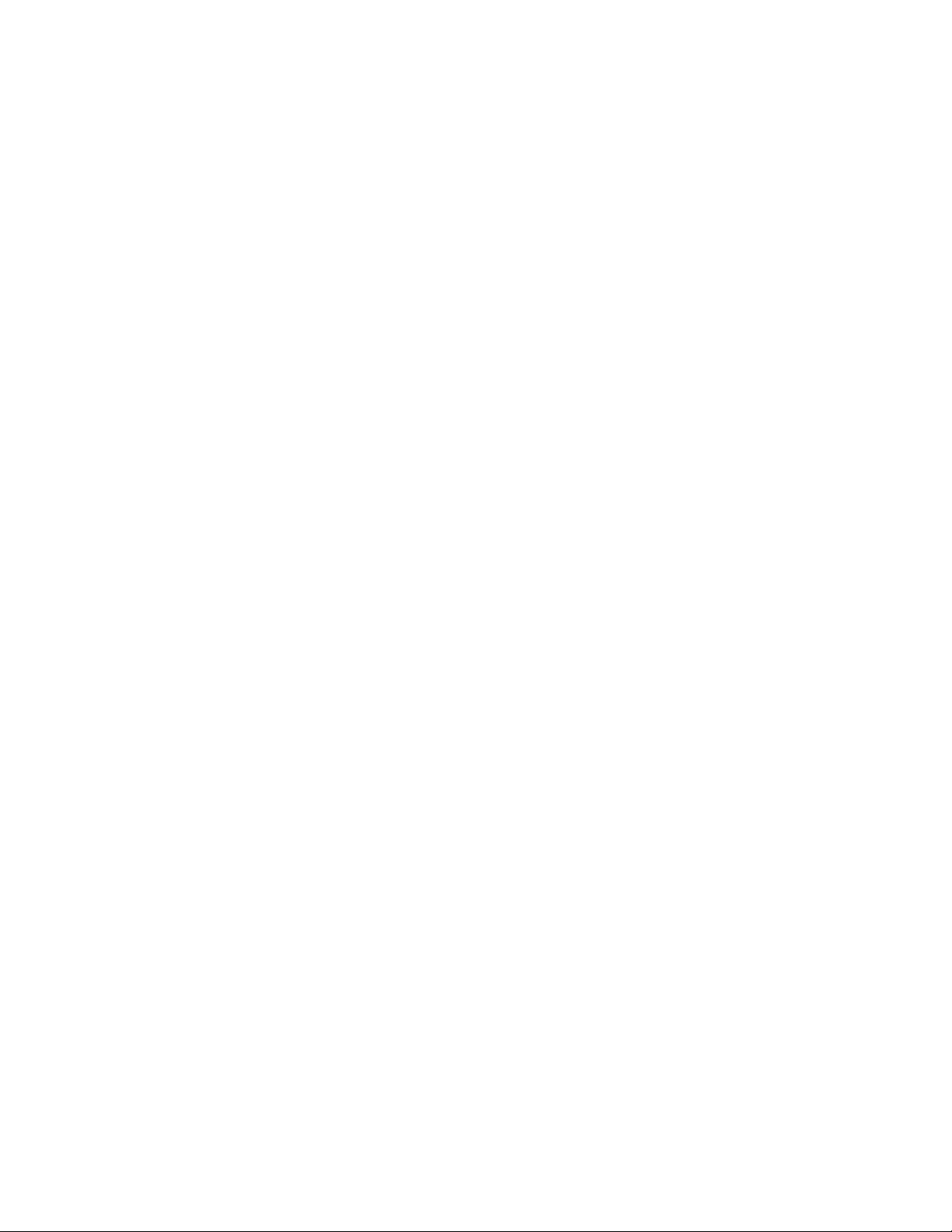
Aktuelle emner:
Hjelp i brukergrensesnittet
System-meny
Jobbstatus
Pålogging
Språk
Strømsparing
Pause
Statusområde for fargepulver
Vedlikehold (på grensesnittet)
Behandle papirbibliotek
Papirinformasjon
Maskinstatus
Pålogging
Produktoversikt
Dette er de tre påloggingsnivåene:
• Operatør: Dette er standard påloggingsnivå.
• Administrator: På dette nivået kan du tilpasse standard systeminnstillinger på
maskinen og tilpasse bestemte utskriftsjobber ved å opprette, angi eller endre
parametere for visse funksjoner.
• Teknisk hovedoperatør: Dette nivået er reservert for brukere som er sertifisert av
Xerox til å utføre visse vedlikeholdsoppgaver som normalt utføres av en servicetekniker.
MERK
Du finner mer informasjon om hva som kan utføres av administrator og teknisk
hovedoperatør i administratorhåndboken.
Aktuelle emner:
Logge på som administrator
Språk
MERK
Hvor mange språk som er tilgjengelige på systemet, avhenger av hva som ble installert
opprinnelig.
Når et språk velges, endres språket på skjermen umiddelbart. Det er ikke nødvendig å
bekrefte valget.
Xerox® Color 800/1000 Press
Brukerhåndbok
1-3
Page 16
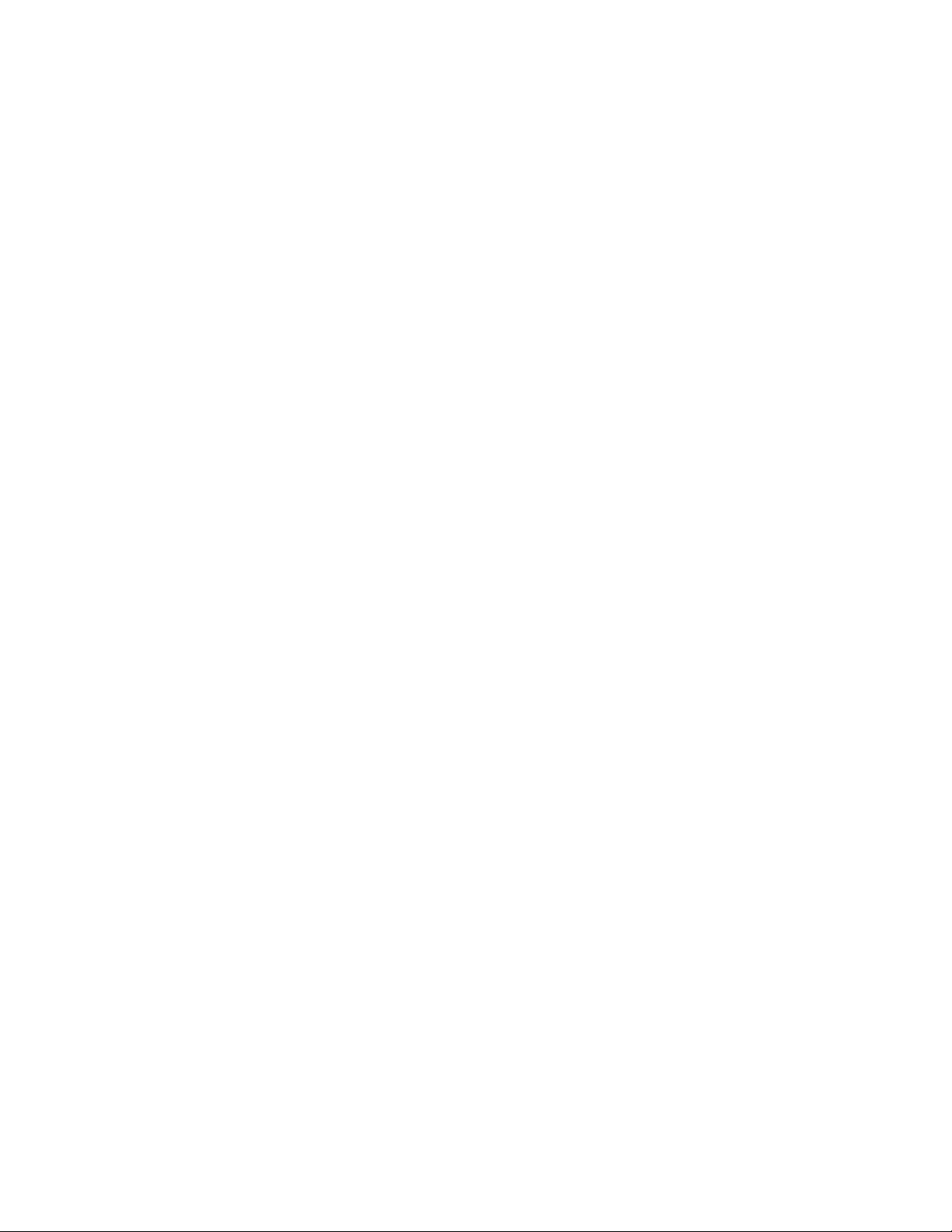
Produktoversikt
Endre språk
Følg denne fremgangsmåten når du skal endre språk:
1. Trykk på Språk på skjermen.
2. Velg ønsket språk. Språket på skjermen endres til valgt språk, og vinduet Språk lukkes.
3. Velg Avbryt for å gå tilbake til hovedvinduet.
Strømsparing
Strømsparingsmodus aktiveres automatisk på maskinen etter 15 minutter uten aktivitet.
Dette tidsrommet kan endres til fra ett til 240 minutter. Du må gå inn i
administratormodus for å endre verdien.
Dette er de to modiene for strømsparing:
• System-PC og -skriverenhet: Når du velger dette alternativet, aktiveres
strømsparingsmodus både på maskinen og system-PCen.
• Bare skriverenhet: Når du velger dette alternativet, aktiveres strømsparingsmodus
bare på maskinen.
Systemet går ut av strømsparingsmodus når en jobb sendes til utskrift eller grensesnittet
på system-PCen aktiveres.
MERK
Hvis du vil deaktivere strømsparingsmodus manuelt, trykker du på Strømsparing på
system-PCen.
Slå opp i System Administration Guide (administratorhåndboken) hvis du vil ha mer
informasjon.
Oversikt over utskriftsserver
En av disse tre utskriftsserverne kan brukes med den digitale trykkpressen:
• Xerox® FreeFlow-utskriftsserver – til Xerox® Color 800/1000 Press
• Xerox® CX-utskriftsserver, med Creo
• Xerox® EX-utskriftsserver, med Fiery
MERK
Se kundedokumentasjonen som ble levert sammen med din spesifikke utskriftsserver
for mer informasjon.
®
®
1-4
Xerox® Color 800/1000 Press
Brukerhåndbok
Page 17
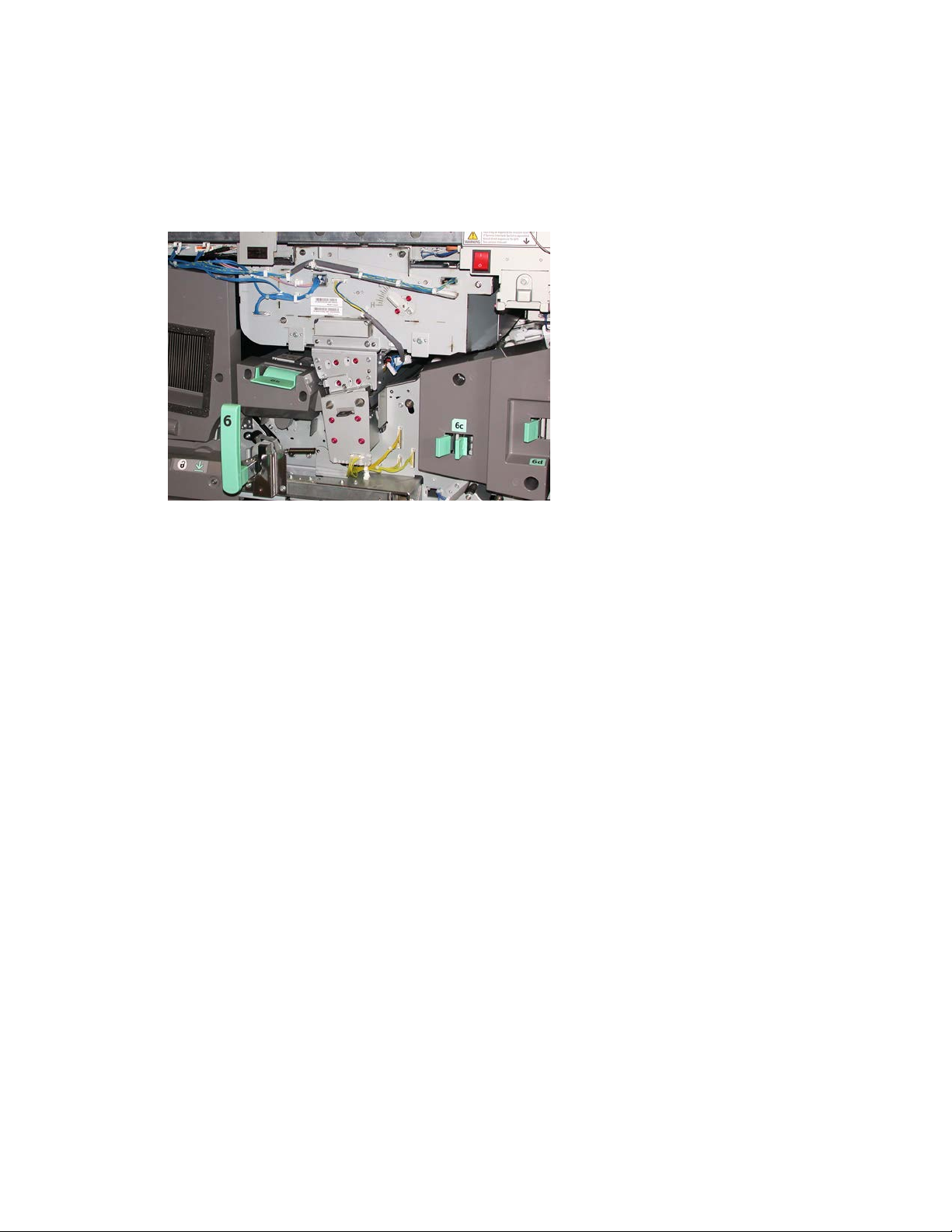
Produktoversikt
FWA-sensor
Den digitale trykkpressen kan ha en intern funksjon for fargekalibrering som kalles "Full
Width Array" (FWA). Den er plassert i område 6 på høyre side av skriverenheten.
MERK
FWA-sensoren er en VALGFRI funksjon som kan kjøpes for systemet. Hvis du vil ha mer
informasjon, kontakter du Xerox-representanten.
Denne funksjonen benytter xerografiske parametere og xerografisk diagnose til å skanne
det ferdige bildet og korrigere feil i registrering, tetthet og farge. Denne prosessen
kalibrerer utskriftsserveren med den digitale trykkpressen. Systemet bruker interne
fargekalibreringsstriper (eller -fliser) som referanse for kjente farger i et testmønster.
Disse fargeverdiene blir automatisk justert slik at det gjengis nøyaktige og konsekvente
bilder. Det betyr at brukeren ikke lenger må gripe inn manuelt. Dermed får brukeren
bedre kontroll over bildekvaliteten på dokumentene som lages på systemet.
MERK
Slå opp i brukerdokumentasjonen for utskriftsserveren når du skal kalibrere
utskriftsserveren sammen med den digitale trykkpressen. Slå også opp i
administratorhåndboken hvis du vil ha detaljert informasjon om FWA-sensoren.
Klart fargepulver
Modulen for klart fargepulver er en valgfri femte modul som gir forbedringer i form av
heldekkende overflatefinish og spoteffekt på utskrifter.
Med klart fargepulver brukes to metoder til å forbedre dekningsområdet på utskriften.
Disse to metodene er heldekkende overflatefinish og spoteffekt (brukt kun på bestemte
områder). Begge metodene for arbeidsflyt bruker en klar overflatefinish eller klar
bestrykning til å oppnå ønsket effekt samtidig som maskinens produktivitet opprettholdes.
Modulen for klart fargepulver støttes av alle utskriftsservere.
Xerox® Color 800/1000 Press
Brukerhåndbok
1-5
Page 18
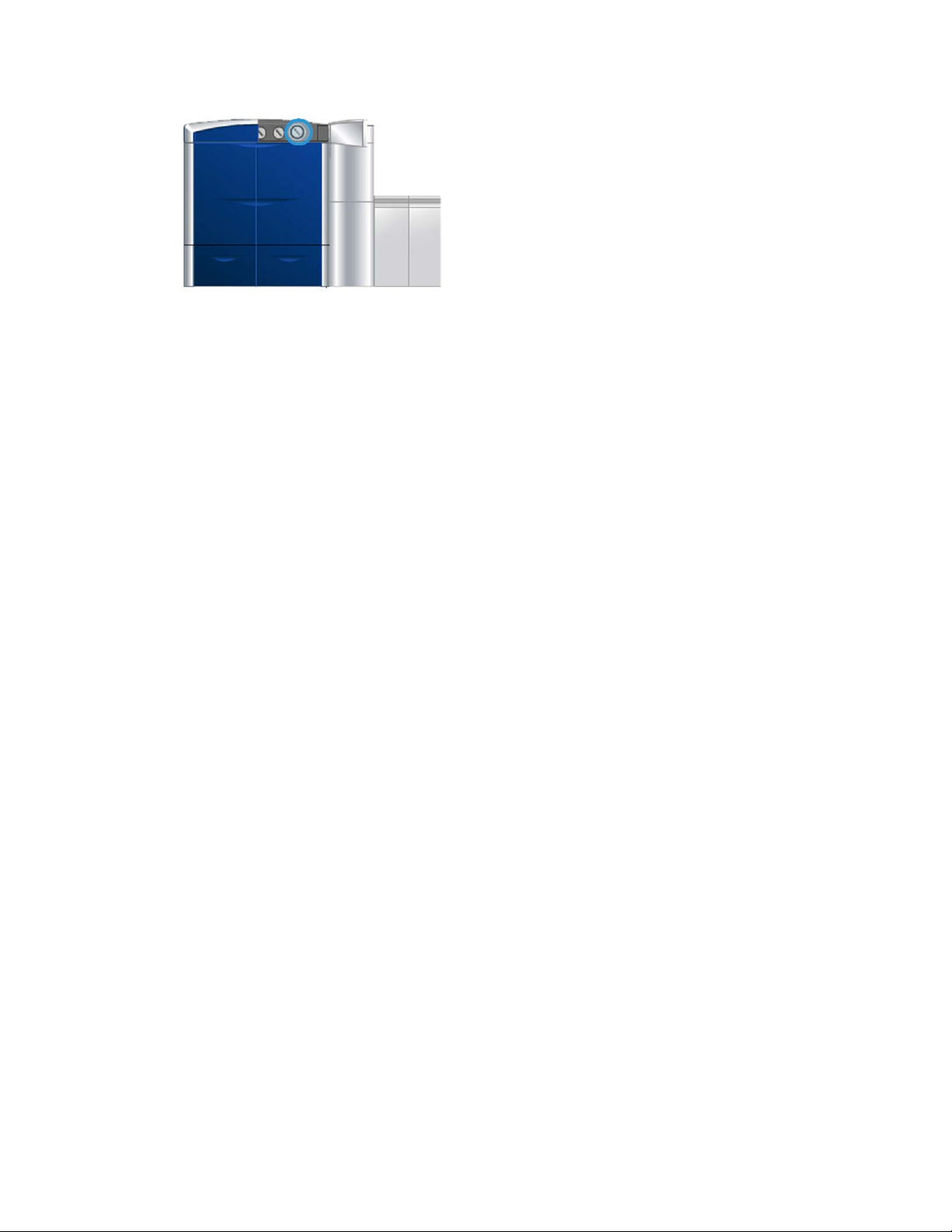
Produktoversikt
Produktivitet
Når modulen for klart fargepulver benyttes, opprettholdes maskinens produktivitet for
alt materialet som støttes. Dette gir endeløse muligheter, inkludert følgende:
• Full nominell hastighet på 80/100 utskrifter per minutt (spm) opprettholdes i
femfargersmodus.
• Både tekst og bilder støttes.
Heldekkende overflatefinish
En heldekkende klar overflatefinish gir en ensartet, glanset overflate på utskriftene når
den brukes med de mest avanserte programmene. Dette gir hele siden en klar, glanset
overflate som forbedrer utseendet til siden i et program eller på et enkeltark.
Spoteffekt
Når spotalternativet i et støttet program benyttes, kan brukeren angi et bestemt område
eller flere områder der klart fargepulver brukes på utskriften. Dette gjøres for å markere
eller utheve ønsket område. Klar spoteffekt kan brukes til følgende:
• Lage en glanset overflate på bestemte områder på en utskrift
• Lage kunstneriske effekter og uthevinger på en utskrift
• Forbedre utseendet til metalliske elementer med hovedfarger som sølv, gull eller
kopper
• Forbedre pastellfarger med perleglansffekt
• Utheve bilder for å oppnå visuell variasjon slik at de blir løftet opp fra siden (en
tredimensjonal effekt)
• Sette fokus på overskrifter
• Utheve fotografier, logoer og andre bildeområder
• Utheve vannmerker
1-6
Xerox® Color 800/1000 Press
Brukerhåndbok
Page 19

Produktoversikt
Slå maskinen av/på
Bruk strømknappen til å slå maskinen PÅ og AV.
• Slå på: Trykk på strømknappen slik at den er i ON-stilling.
Det vises en melding på skjermen om at du må vente litt mens fikseringsmodulen
varmes opp og en systemsjekk utføres. Du kan programmere en jobb i mellomtiden,
og utskrift starter automatisk når maskinen er klar.
• Slå av: Trykk på strømknappen slik at den er i OFF-stilling.
MERK
Maskinen må være avslått i minst ti sekunder før den slås på igjen.
Strømbryteren er plassert på høyre side av skriverenheten som vist i illustrasjonen
nedenfor. Sirkelen viser hvor strømbryteren er plassert.
Mate- og etterbehandlingsenheter
Maskinen kan koples til en rekke valgfrie mate- og etterbehandlingsenheter. Dette valgfrie
tilleggsutstyret beskrives på følgende sider. Her får du også vite hvor du kan finne bestemt
informasjon om hver enhet.
Xerox® Color 800/1000 Press
Brukerhåndbok
1-7
Page 20
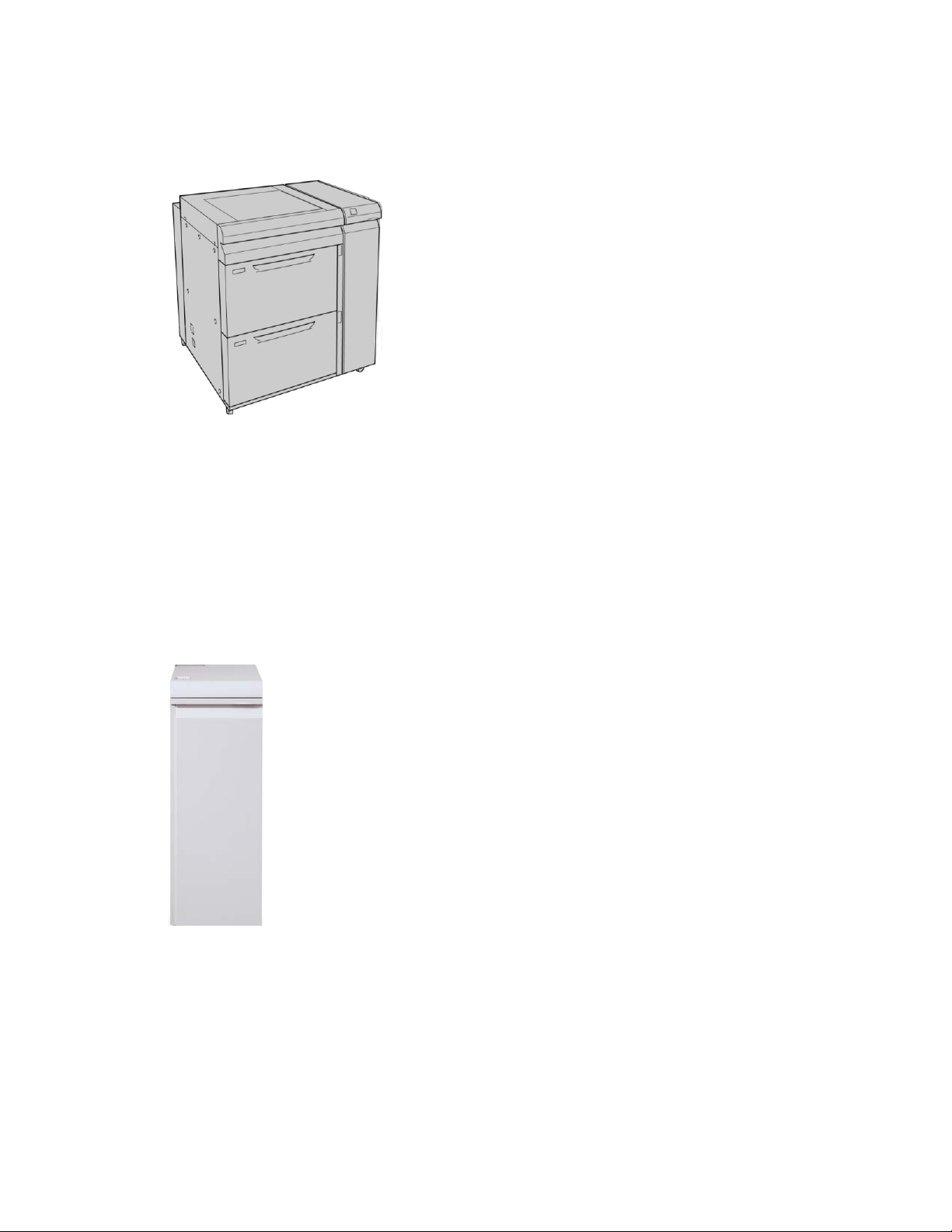
Produktoversikt
Stormagasin for storformat
Stormagasin for storformat med 2 magasiner
Aktuelle emner:
Stormagasin for storformat
Grensesnittmodul
VIKTIG
Grensesnittmodulen er nødvendig med ALLE etterbehandlere.
Grensesnittmodulen fungerer som en kommunikasjonsenhet og papirbane mellom
maskinen og eventuelle etterbehandlere og annet tilkoplet utstyr.
Aktuelle emner:
Grensesnittmodul
1-8
Xerox® Color 800/1000 Press
Brukerhåndbok
Page 21
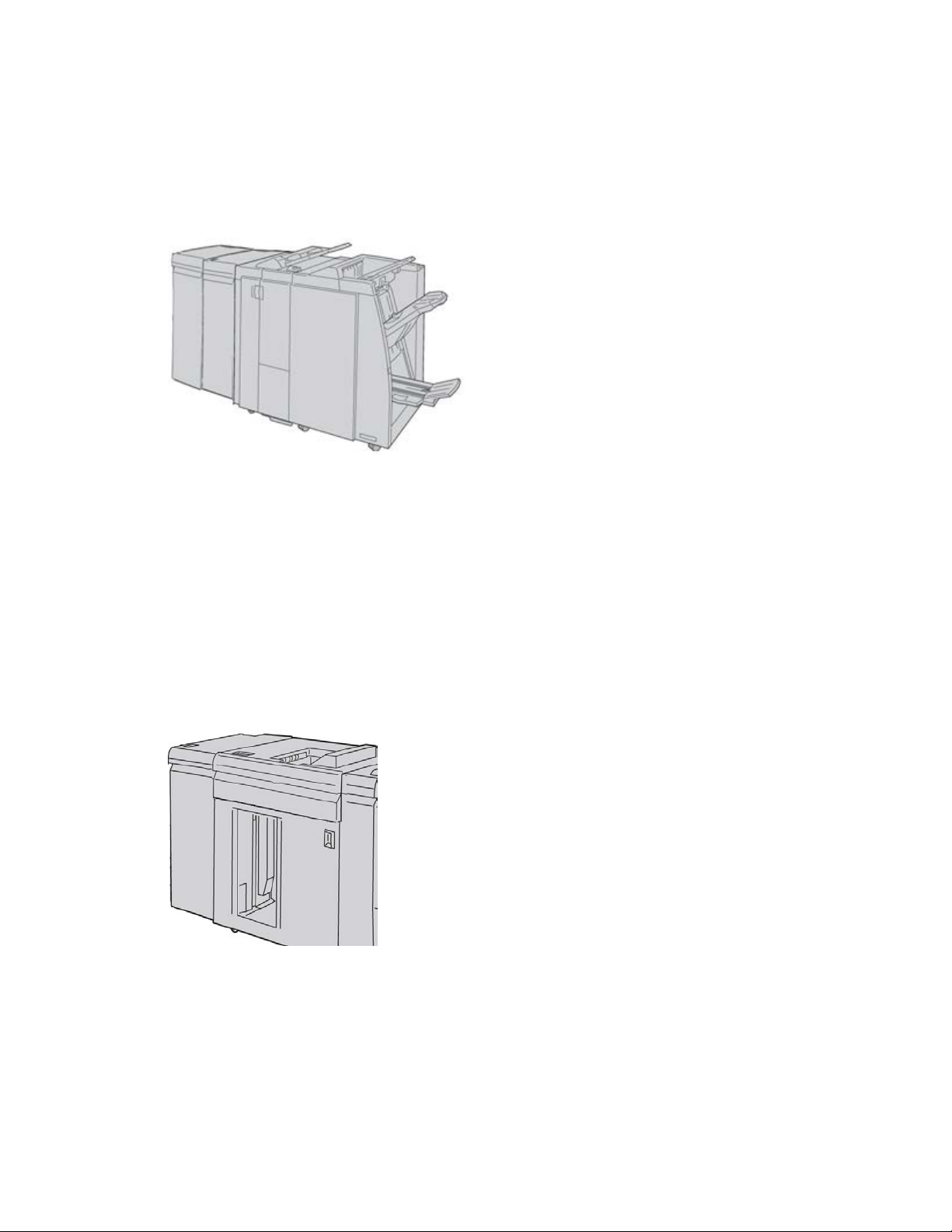
Produktoversikt
GBC AdvancedPunch
GBC AdvancedPunch gir deg et nytt nivå når det gjelder alternativer for etterbehandling.
Enheten kan brukes til å hulle A4-dokumenter som kan bindes inn på en rekke måter.
Det er mulig å lage fra 21 hull til maksimalt 47 hull i A4-materiale. (Materiale på 8,5 x
11 tommer støtter fra 19 hull til maksimalt 32 hull.)
MERK
GBC AdvancedPunch vises her med den nødvendige grensesnittmodulen og den valgfrie
etterbehandleren med heftemodul. GBC AdvancedPunch kan koples til en rekke valgfritt
etterbehandlingsutstyr.
Informasjon om dette tilleggsutstyret kan lastes ned fra www.xerox.com. Skriv inn
produktnavnet i søkefeltet og velg deretter User Documentation (Brukerdokumentasjon).
Storutlegger
Storutleggeren er en valgfri etterbehandlingsenhet som kan brukes til bunkesortering
og sideforskyvning av dokumenter som leveres til utleggeren.
Aktuelle emner:
Storutlegger
Liminnbinder
Liminnbinderen er en valgfri etterbehandlingsenhet som binder inn utskriften til en ferdig
bok. Omslag foran og bak er valgfritt.
Xerox® Color 800/1000 Press
Brukerhåndbok
1-9
Page 22
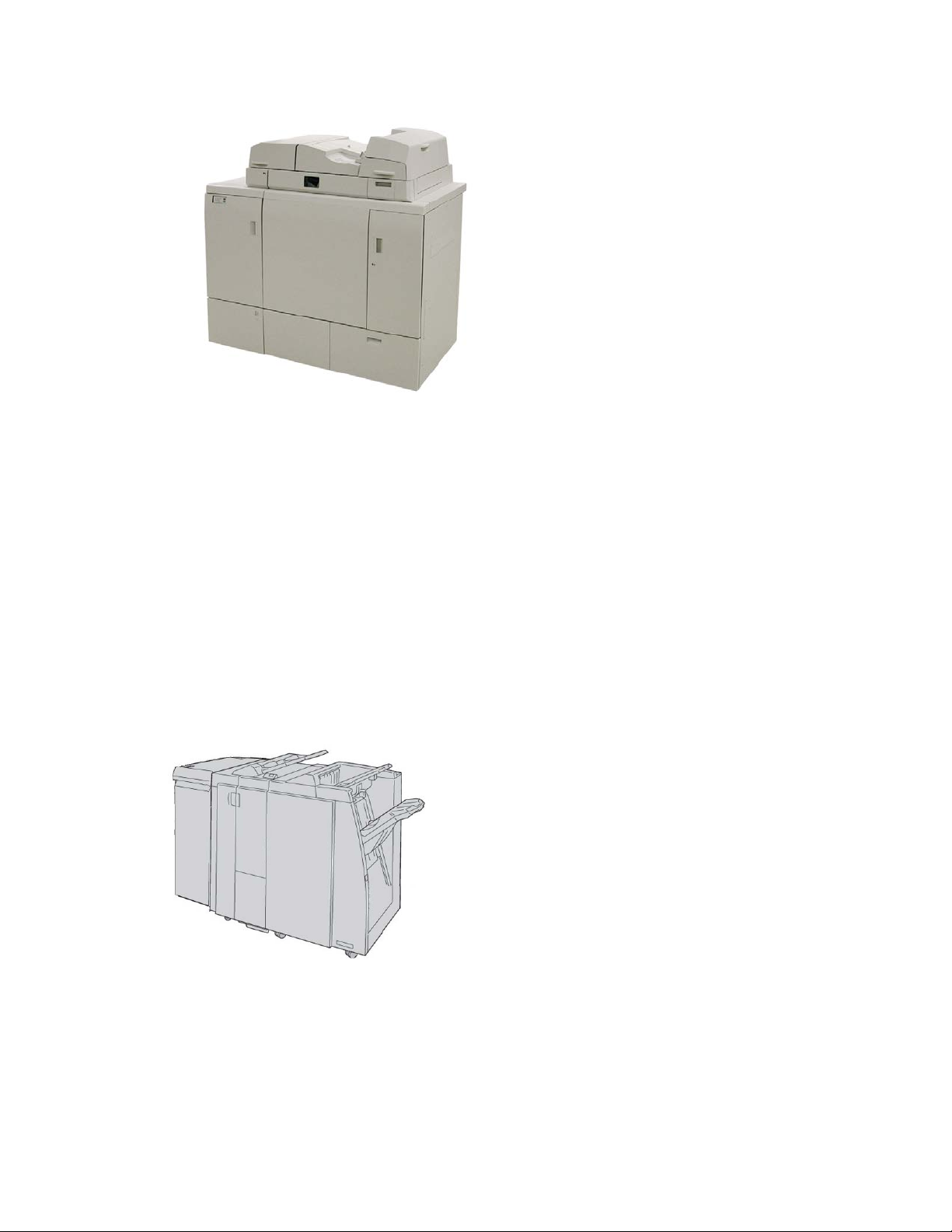
Produktoversikt
Liminnbinding er en prosess der sidene bindes inn med lim, og overflødige kanter
beskjæres. Limet holder arkene i boken sammen. Omslag foran og bak kan settes på hvis
ønskelig. Det endelige resultatet er en ferdig, innbundet bok med omslag.
MERK
Du må ha grensesnittmodulen for å bruke liminnbinderen.
Aktuelle emner:
Liminnbinder
Standard etterbehandler
Med denne etterbehandleren får du en hel rekke alternativer for etterbehandling og
falsing.
MERK
Standard etterbehandler vises her med den nødvendige grensesnittmodulen og den
valgfrie modulen for C/Z-falsing.
Aktuelle emner:
Standard etterbehandler / etterbehandler med heftemodul
1-10
Xerox® Color 800/1000 Press
Brukerhåndbok
Page 23
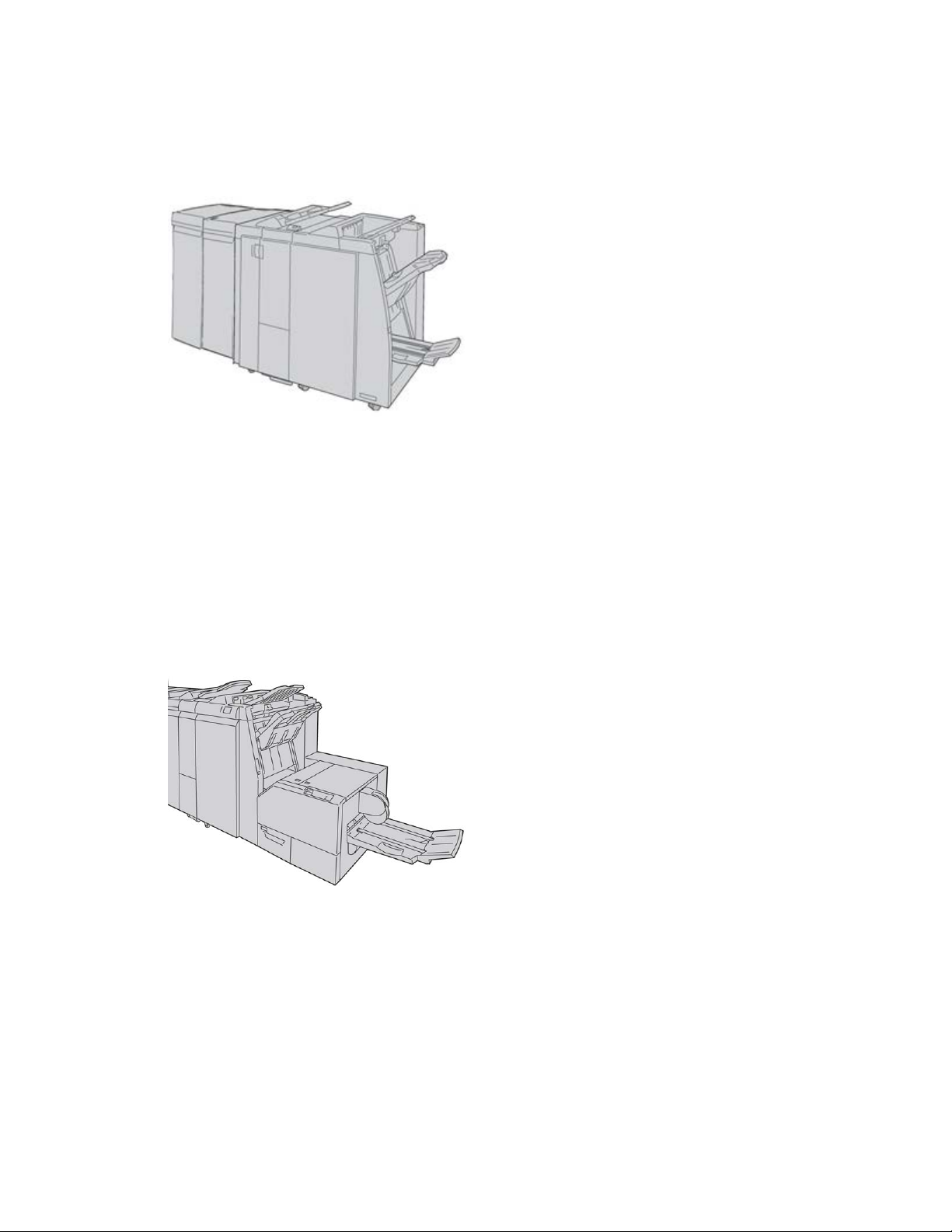
Produktoversikt
Etterbehandler med heftemodul
Med denne etterbehandleren får du en hel rekke alternativer for etterbehandling og
falsing.
MERK
Etterbehandleren med heftemodul vises her med den nødvendige grensesnittmodulen
og den valgfrie modulen for C/Z-falsing.
Aktuelle emner:
Standard etterbehandler / etterbehandler med heftemodul
SquareFold-beskjæringsmodul
SquareFold-beskjæringsmodulen er en valgfri etterbehandlingsenhet som brukes sammen
med en etterbehandler som inneholder en heftemodul.
MERK
SquareFold-beskjæringsmodulen vises her med den nødvendige grensesnittmodulen og
den nødvendige etterbehandleren med heftemodul.
Aktuelle emner:
SquareFold-beskjæringsmodul
Xerox® Color 800/1000 Press
Brukerhåndbok
1-11
Page 24

Produktoversikt
Standard etterbehandler pluss
Standard etterbehandler pluss fungerer som et grensesnitt for papirtransport mellom
skriverenheten og alle DFA-enheter (DFA = Document Finishing Architecture) fra
tredjepartsleverandører som er koplet til maskinen.
MERK
Grensesnittmodulen må brukes sammen med standard etterbehandler pluss.
Aktuelle emner:
Standard etterbehandler pluss
Etterbehandlere fra tredjepartsleverandører
Ekstra DFA-enheter fra tredjepartsleverandør er også tilgjengelige. Du finner mer
informasjon i håndboken for etterbehandlingsløsninger, eller du kan ta kontakt med en
Xerox-forhandler.
MERK
BÅDE grensesnittmodulen og standard etterbehandler pluss er nødvendig for alle
DFA-enheter fra tredjepartsleverandører.
1-12
Xerox® Color 800/1000 Press
Brukerhåndbok
Page 25

2
Hvor du finner hjelp
Hjelp i brukergrensesnittet
Brukergrensesnittet på maskinen gir tilgang til nettbasert Hjelp.
Hjelp inneholder informasjon om følgende:
• Hvordan du bruker og vedlikeholder maskinen og valgfritt tilleggsutstyr
• Hvordan du konfigurerer og endrer passord og standardinnstillinger
Når du velger Hjelp for Color 800/1000 på rullegardinmenyen Hjelp, åpnes et nytt vindu
som inneholder samme type informasjon som denne håndboken og
administratorhåndboken.
Når du åpner hovedvinduet for Hjelp, får du tilgang til hjelp og informasjon om en rekke
emner:
• Du finner to kategorier på venstre side av hjelpevinduet:
- Innhold: Velg denne kategorien for å få tilgang til informasjon om de forskjellige
maskinfunksjonene, som f.eks. produktoversikt og papirinformasjon.
- Stikkord: Velg denne kategorien for å få tilgang til et fullt stikkordsregister og
muligheten til å velge spesielle emner/interesseområder.
Xerox® Color 800/1000 Press
Brukerhåndbok
2-1
Page 26
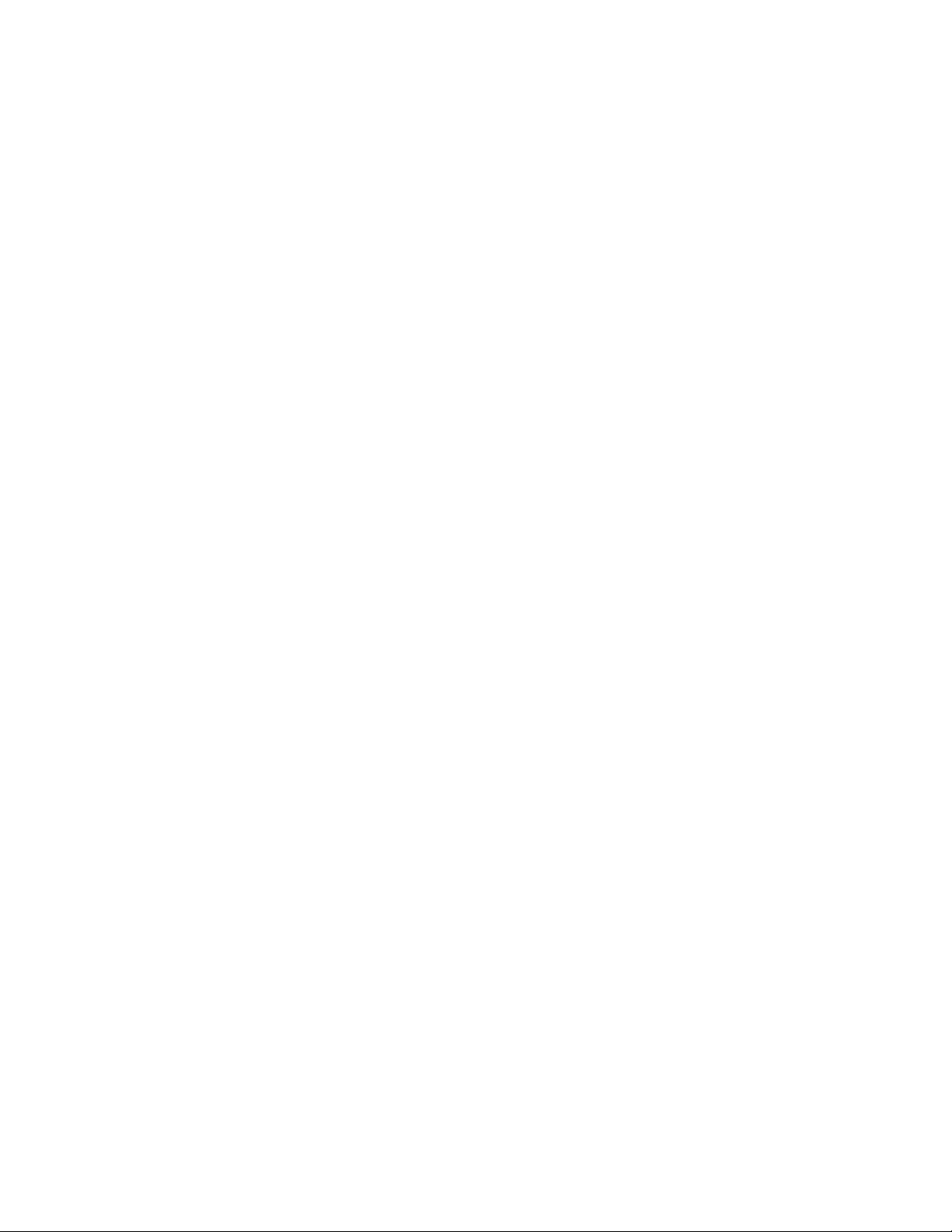
Hvor du finner hjelp
• I innholdsområdet er hovedavsnittene plassert til høyre for bok-ikonene. Når du velger
et bok-ikon utvides området og du får tilgang til underavsnitt.
• Venstre og høyre pilknapp blar fremover eller bakover ett avsnitt av gangen i samme
rekkefølge som vist i kategorien Innhold.
Hjelp på Internett
Xerox på Internett: Hvis du trenger systemstøtte, brukerhjelp, kundedokumentasjon eller
å bestille service, går du til www.xerox.com og klikker på koplingen Contact Us for å
finne kontaktinformasjon/telefonnummer for ditt område.
Det kan være nyttig å vite maskinens serienummer før du ringer. Serienummeret vises i
kategorien Maskinopplysninger (System > Maskinopplysninger).
Aktuelle emner:
System-meny
Kundedokumentasjon for utskriftsserver
Du finner kundedokumentasjon for utskriftsserveren på en CD/DVD som ble levert
sammen med utskriftsserveren. Du eller systemadministratoren bør skrive ut disse
dokumentene etter at installasjonen er fullført.
2-2
Xerox® Color 800/1000 Press
Brukerhåndbok
Page 27
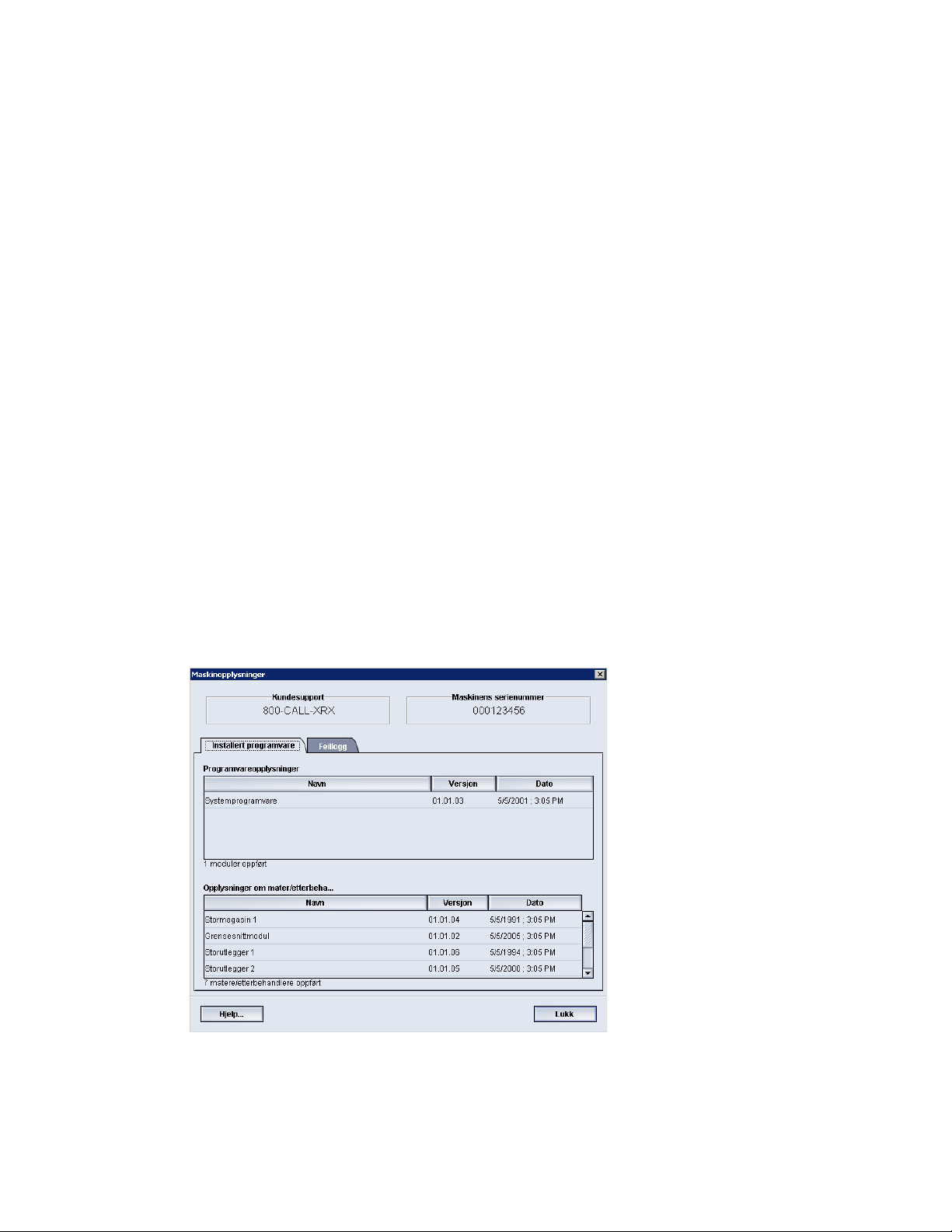
3
Maskin-/jobbstatus
Aktuelle emner:
Finne maskinens serienummer
Bestille service
Maskinstatus
System-meny
På System-menyen kan du velge følgende alternativer:
• Maskinopplysninger: Med dette alternativet får du informasjon om installert
systemprogramvare, alt tilkoplet mate-/etterbehandlingsutstyr, feilloggen,
telefonnummeret til Kundesupport og maskinens serienummer.
• Slå av system-PC: Med dette alternativet kan du slå av brukergrensesnittet og
system-PCen.
Xerox® Color 800/1000 Press
Brukerhåndbok
3-1
Page 28

Maskin-/jobbstatus
• Start brukergrensesnitt på nytt: Med dette alternativet kan du stoppe og avslutte
brukergrensesnittet og deretter starte det på nytt.
• Avslutt brukergrensesnitt: Med dette alternativet kan du avslutte brukergrensesnittet,
men la system-PCen kjøre.
Statusområde for fargepulver
I dette området på brukergrensesnittet vises statusen for fargepulverkassetter. En måler
viser nivået/mengden fargepulver for hver kassett.
MERK
Det kan være satt inn en valgfri femte fargepulverkassett i maskinen. Alle egenskapene
som er beskrevet for standardkassettene, gjelder også for den femte fargepulverkassetten.
Aktuelle emner:
Bytte fargepulverkassett
Fakturering og telleverk
Telleverkene varierer avhengig av maskinens konfigurasjon og oppsett.
Aktuelle emner:
Informasjon om fakturering og telleverk
Informasjon om trykk
Lese av/tilbakestille faktureringstelleverk og brukertelleverk
Lese av/tilbakestille faktureringstelleverk og brukertelleverk
MERK
Faktureringstelleverkene kan IKKE tilbakestilles.
1. Velg funksjonen Fakturering og telleverk i brukergrensesnittet på maskinen.
2. Vinduet Faktureringstelleverk og brukertelleverk vises.
3. Slik tilbakestiller du telleverkene:
3-2
Xerox® Color 800/1000 Press
Brukerhåndbok
Page 29
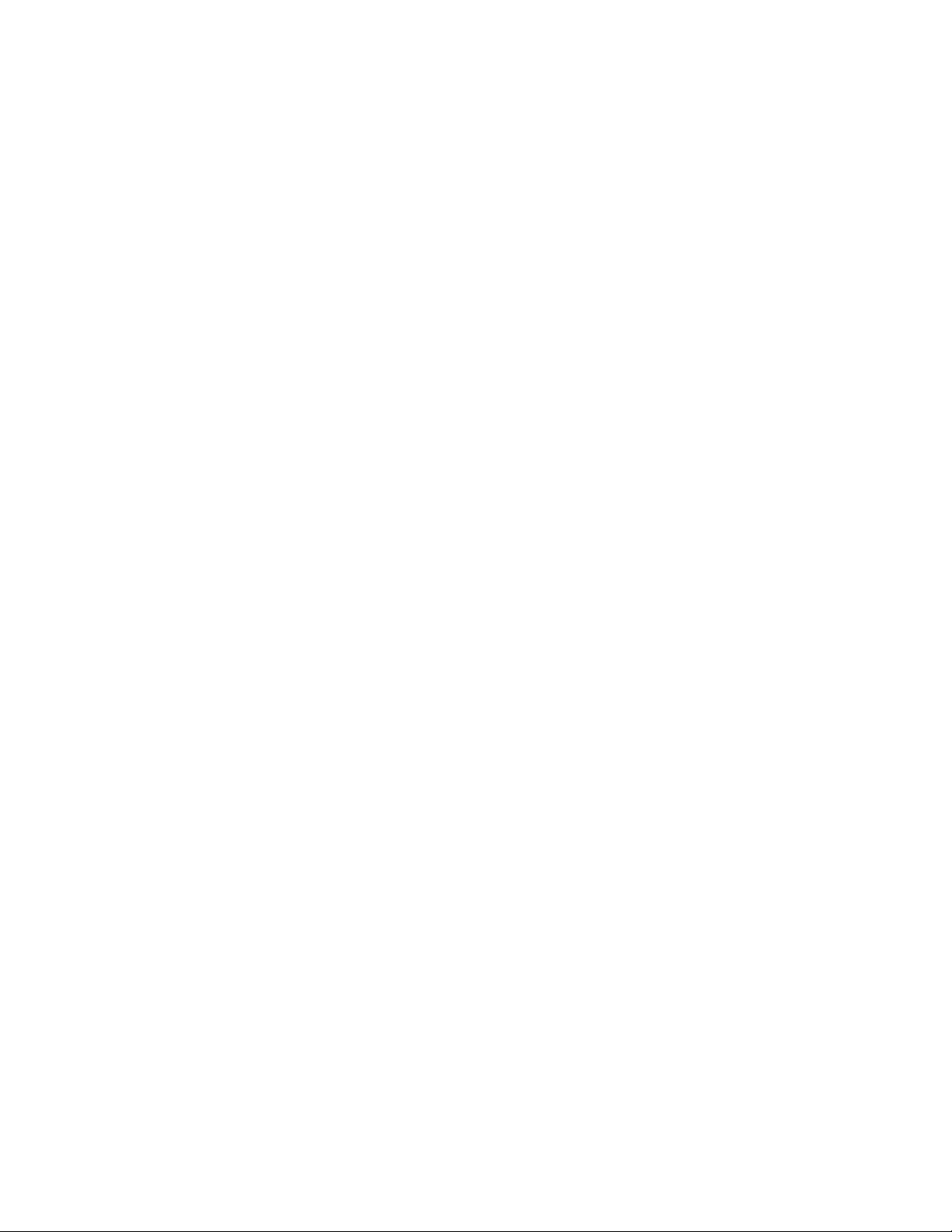
Maskin-/jobbstatus
Trykk på kategorien Brukertelleverk.a)
b) Trykk på Tilbakestill alle.
Skjermen viser følgende melding: Er du sikker på at du vil tilbakestille alle
brukertelleverk til null?
c) Trykk på Ja for å tilbakestille telleverkene, eller trykk på Nei for å gå tilbake til
telleverk-skjermen.
4. Velg Lukk for å gå ut av telleverkfunksjonen, og tilbake til hovedvinduet.
Informasjon om fakturering og telleverk
• Kategorien Faktureringstelleverk viser det totale antallet utskrifter i både sort-hvitt
og farger. Hvilken informasjon som vises, kan variere fra marked til marked.
MERK
Disse telleverkene kan IKKE tilbakestilles.
• Kategorien Brukertelleverk fungerer på samme måte som tripptelleren i en bil. Den
kan tilbakestilles til null. Etter at den er tilbakestilt til null, viser den antallet utskrifter
fra dette tidspunktet til du velger Tilbakestill alle.
MERK
Hvis det valgfrie klare fargepulveret er tilgjengelig, inneholder kategorien
Brukertelleverk de to ekstra utskriftstelleverkene Klare trykk og Store klare trykk.
MERK
Hvilken informasjon som vises i vinduet, kan variere fra marked til marked.
Informasjon om trykk
Telleverkene viser totalt antall trykk. Et trykk er bildet på den ene siden av et ark.
Telleverkene viser totalt antall trykk for alle utskriftsjobber. Informasjonen om trykk er
delt inn i følgende kategorier:
• Fargetrykk: Denne verdien (tallet) representerer det totale antall fargetrykk som er
produsert, uansett medieformat.
- For hvert 1-sidige fargetrykk som produseres, vil telleverket vise ett nummer høyere.
- For hvert 2-sidige fargetrykk som produseres, vil telleverket vise to nummer høyere.
• Trykk i sort-hvitt: Denne verdien (tallet) representerer det totale antall sort-hvite trykk
som er produsert, uansett medieformat.
- For hver 1-sidige, sort-hvite utskrift som produseres, vil telleverket vise ett nummer
høyere.
- For hver 2-sidige, sort-hvite utskrift som produseres, vil telleverket vise to nummer
høyere.
• Totalt antall trykk: Denne verdien (tallet) representerer det totale antall trykk som er
produsert, uansett format og farge. Dette er det sammenlagte antallet av fargetrykk
og sorte trykk.
Xerox® Color 800/1000 Press
Brukerhåndbok
3-3
Page 30
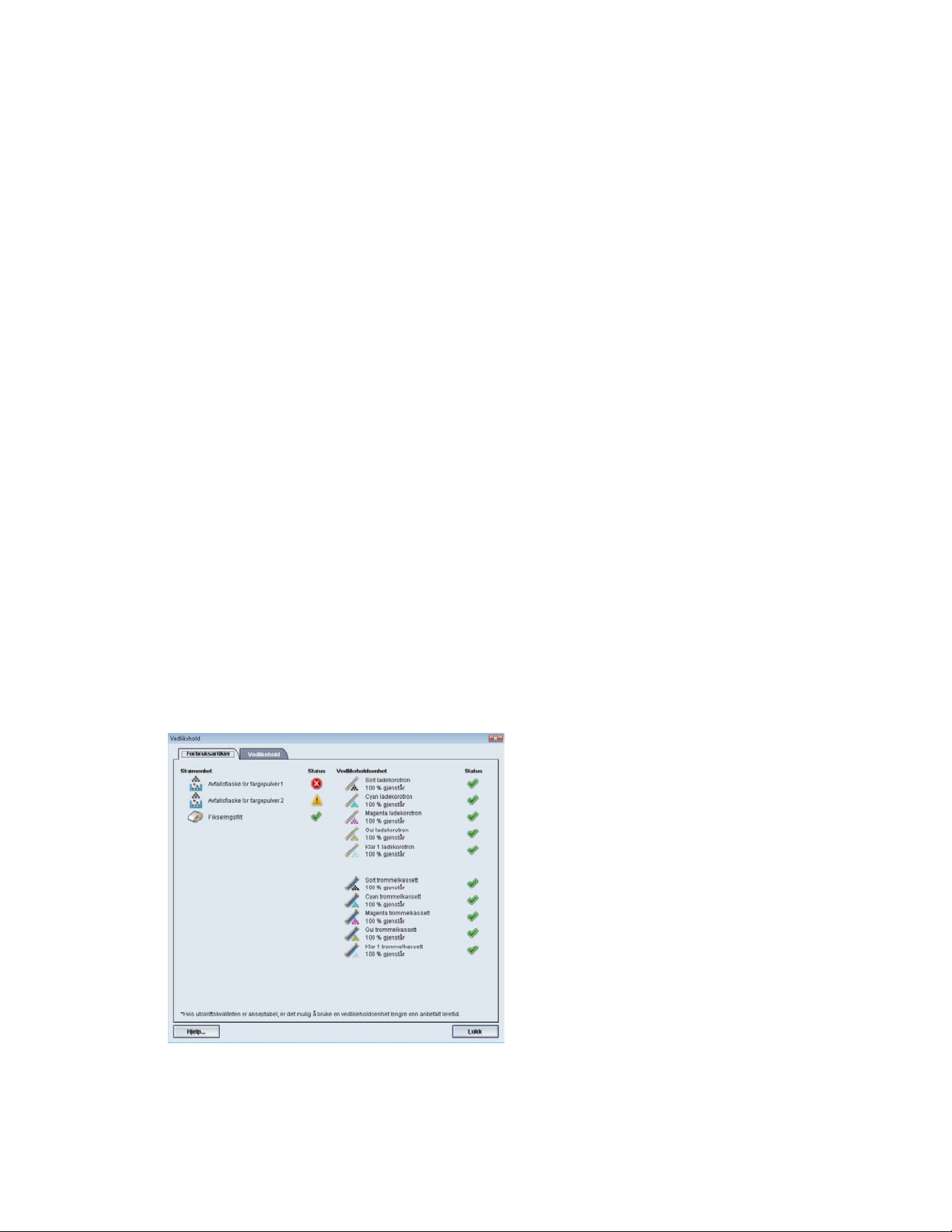
Maskin-/jobbstatus
• Store fargetrykk: Denne verdien (tallet) representerer det totale antall store fargetrykk
som er produsert. Store fargetrykk utgjør den ene siden av et ark i stort format (f.eks.
A3). Store trykk er alle trykk som er større enn B4.
- For hvert store, 1-sidige fargetrykk som produseres, vil telleverket vise ett nummer
høyere.
- For hvert store, 2-sidige fargetrykk som produseres, vil telleverket vise to nummer
høyere.
MERK
Dette tellerverket blir IKKE sammenlagt med telleverket for totalt antall trykk siden
det alt er inkludert i telleverket for fargetrykk.
• Store trykk i sort-hvitt: Denne verdien (tallet) representerer det totale antall store,
sort-hvite trykk som er produsert. Store trykk i sort-hvitt utgjør den ene sidn av et ark
i stort format (f.eks. A3). Store trykk er alle trykk som er større enn B4.
- For hver store, 1-sidige, sort-hvite utskrift som produseres, vil telleverket vise ett
nummer høyere.
- For hver store, 2-sidige, sort-hvite utskrift som produseres, vil telleverket vise to
nummer høyere.
MERK
Dette tellerverket blir IKKE sammenlagt med telleverket for totalt antall trykk siden
det alt er inkludert i telleverket for sort-hvite trykk.
Vedlikehold (på grensesnittet)
Når du velger Vedlikehold på skjermen, åpner du et vindu som viser statusen til hver
forbruksartikkel.
Hvis du er pålogget som administrator, er den ekstra kategorien Vedlikehold tilgjengelig.
Se administratorhåndboken for mer informasjon.
3-4
Xerox® Color 800/1000 Press
Brukerhåndbok
Page 31

Maskin-/jobbstatus
MERK
Når en forbruksartikkel som kunden kan skifte selv (CRU) er tom, avbryter maskinen
øyeblikkelig gjeldende jobb og starter ikke opp igjen før artikkelen er skiftet.
TIPS
Maskinen avbryter ikke en jobb eller stopper opp hvis statusen til en enhet som må skiftes
av en servicetekniker, indikerer lavt nivå eller at den er tom. Enheten som må skiftes av
en servicetekniker, kan fungere lenge etter at gjennomsnittlig levetid er over.
Serviceteknikeren bruker denne statusindikatoren hver gang det utføres service på
maskinen.
Aktuelle emner:
Bytte forbruksartikler
Forbruksartikler
Jobbstatus
Statusområde for jobb/maskin
I dette området på skjermen vises statusen til systemet i tillegg til statusen til jobben
som skrives ut for øyeblikket (Sammendrag).
1. Statusområde for jobb
2. Statusområde for maskin
TIPS
Enkelte utskriftsservere oppdaterer ikke skriverenheten med status for aktive jobber.
Dette betyr at fremdriftsmåleren på skriverenhetens brukergrensesnitt kan fortsette å
vise 0% som utskriftsstatus mens jobben kjører. Kontroller jobbstatusen på
utskriftsserverens brukergrensesnitt hvis dette skjer.
Xerox® Color 800/1000 Press
Brukerhåndbok
3-5
Page 32

Maskin-/jobbstatus
Jobbsammendrag
Når du velger Sammendrag, åpnes vinduet Gjeldende jobbsammendrag. Tasten
Sammendrag er bare aktiv mens trykking pågår.
Pause
Hvis du velger Pause mens en utskriftsjobb pågår, stopper utskriftsprosessen midlertidig.
Når en jobb er stanset, kan du fortsette utskriften eller avbryte jobben.
MERK
Avhengig av hvilken administratorinnstilling som er angitt, kan det være at maskinen
fortsetter utskrift etter et forhåndsinnstilt tidsrom uten at du trenger å velge Fortsett.
Spør administrator om dette, eller slå opp i administratorhåndboken hvis du vil ha mer
informasjon.
3-6
Xerox® Color 800/1000 Press
Brukerhåndbok
Page 33

4
Sende en utskriftsjobb
I disse øvelsene må du ha PDF-filene for brukerhåndboken og administratorhåndboken.
Hvis du ikke har en elektronisk versjon av disse PDF-filene, laster du dem ned fra
www.xerox.com.
I disse øvelsene får du vite hvordan du skriver ut håndbøkene i kundedokumentasjonen
(Brukerhåndbok og Administratorhåndbok).
Skrive ut fra datamaskinen
1. Åpne en PDF-fil i Adobe Acrobat Reader på datamaskinen.
2. Velg Fil > Skriv ut.
3. Velg ønsket skriver og utskriftskø.
4. Velg Egenskaper for maskinen.
5. Velg utskriftsalternativer (kvalitet, 1- eller 2-sidig utskrift osv.).
6. Velg OK for å lukke vinduet Egenskaper.
7. Velg OK for å sende jobben til skriveren.
Skrive ut fra Xerox FreeFlow Print Server
1. Kopier PDF-filene med kundedokumentasjon til en lagringsenhet (f.eks. en minnepinne
eller CD/DVD).
2. Koble lagringsenheten til utskriftsserveren.
3. Velg Services (Tjenester) > Print from File (Skriv ut fra fil) på
FreeFlow-utskriftsserveren.
4. Velg Browse (Bla gjennom).
5. Bla til lagringsenheten med PDF-filene.
6. Velg og merk en av PDF-filene (Brukerhåndbok, Administratorhåndbok)
7. Velg OK.
8. Velg ønsket utskriftskø.
9. Velg utskriftsalternativer (kvalitet, 1- eller 2-sidig utskrift osv.).
Xerox® Color 800/1000 Press
Brukerhåndbok
4-1
Page 34

Sende en utskriftsjobb
10. Velg Print (Skriv ut).
Jobben blir sendt til ønsket kø og enten utsatt eller skrevet ut umiddelbart.
11. Velg Close (Lukk). Dermed lukkes vinduet Print From File (Skriv ut fra fil).
Skrive ut fra Xerox EX Print Server, med EFI
1. Kopier PDF-filene med kundedokumentasjon til en lagringsenhet (f.eks. en minnepinne
eller CD/DVD).
2. Koble lagringsenheten til utskriftsserveren.
3. Velg File (Fil) > Import Job (Importer jobb) på Xerox EX-utskriftsserveren.
4. Velg ønsket kø (f.eks Print (Skriv ut) eller Hold (Utsett)).
5. Velg Add (Legg til).
6. Bla til lagringsenheten med PDF-filene.
7. Velg og merk en av PDF-filene (Brukerhåndbok, Administratorhåndbok)
8. Velg Open (Åpne).
9. Velg Import (Importer).
Jobben blir sendt til ønsket kø eller til skriveren for umiddelbar utskrift.
Skrive ut fra Xerox CX Print Server, med Creo
1. Kopier PDF-filene med kundedokumentasjon til en lagringsenhet (f.eks. en minnepinne
eller CD/DVD).
2. Koble lagringsenheten til utskriftsserveren.
3. Velg File (Fil) > Import Job (Importer jobb) på Xerox CX-utskriftsserveren.
4. Velg ønsket kø (f.eks ProcessStore eller ProcessPrint).
5. Bla til lagringsenheten med PDF-filene.
6. Velg og merk en av PDF-filene (Brukerhåndbok, Administratorhåndbok)
7. Velg Add (Legg til).
8. Velg Import (Importer).
Jobben blir sendt til ønsket kø eller til skriveren for umiddelbar utskrift.
4-2
Xerox® Color 800/1000 Press
Brukerhåndbok
Page 35

5
Oversikt over funksjoner for systemadministrator
Logge på som administrator
1. Velg Logg på i hovedvinduet.
Vinduet Logg på vises.
2. Velg Administrator i vinduet Logg på.
3. Bruk tastaturet til å skrive inn passordet for administrator.
MERK
Av sikkerhetsmessige årsaker vises bare stjerner på skjermen.
4. Velg OK.
MERK
Det anbefales at du endrer passordet for administrator så raskt som mulig etter at
maskinen er installert, slik at du unngår uautorisert tilgang til administratormodus.
5. Når du skal avslutte administratormodus, velger du Logg ut.
Alternativer for systemadministrator
Administratormodus gir adgang til innstilling, endring og testing av følgende funksjoner:
• Arkretterinnstillinger (Avansert papiroppsett)
• Testutskrifter (for endringer i alternativene for avansert papiroppsett)
• Systeminnstillinger, inkludert følgende:
- Språk
- Endre passord for administrator
- Tilbakestille passord for teknisk hovedoperatør
- Automatisk visning av feilvinduer
- Dato og klokkeslett
Xerox® Color 800/1000 Press
Brukerhåndbok
5-1
Page 36

Oversikt over funksjoner for systemadministrator
- Produktivitetsinnstillinger
- Innstillinger for strømsparing
- Varsellydsignaler
- Magasinvalg, for eksempel automatisk magasinveksling
- Mottakere
- Alternativer for bildekvalitet
- FWA-sensor
• Profilfunksjoner, inkludert følgende:
- Justering.
- Falsjustering: Denne funksjonen vises hvis den valgfrie etterbehandleren er tilkoplet.
- Etterbehandlingsenheter: Dette alternativet er tilgjengelig bare hvis en valgfri
DFA-enhet fra tredjepartsleverandør er koplet til systemet. Du bruker denne
funksjonen til å velge bestemte innstillinger for den tilkoplede DFA-enheten.
Hvis du vil ha detaljert informasjon om og instruksjoner for de ulike
administratorfunksjonene, slår du opp i System Administration Guide
(administratorhåndboken).
5-2
Xerox® Color 800/1000 Press
Brukerhåndbok
Page 37

6
Papirinformasjon
Legge materiale i magasin 1 og 2
Legge i papir
1. Velg ønsket papir for din utskriftsjobb.
2. Trekk magasinet langsomt ut til det stopper.
3. Åpne papirpakken med sømsiden opp.
4. Luft arkene før du legger dem i magasinet.
5. Legg papiret inntil høyre side av magasinet.
6. Juster papirstøttene ved å trykke inn frigjøringsknappen for papirstøtten og flytt
papirstøtten forsiktig til den såvidt berører kanten på materialet i magasinet.
Ikke legg materialer over linjen merket MAX på bakre papirstøtte.
7. Om nødvendig setter du skjevhetsjusteringsspakene til ønsket posisjon for din
utskriftsjobb.
8. Skyv magasinet forsiktig inn til det stopper.
Vinduet Egenskaper for papirmagasin kan vises i brukergrensesnittet hvis det er
aktivert av systemadministrator.
9. Fra vinduet Egenskaper for magasin skriver du inn riktig papirinformasjon, inkludert
format, type, tykkelse og eventuelt alternativer for papirbøy og/eller -justering.
10. Velg OK for å lagre informasjonen og lukke Egenskaper for magasin.
Legge i skillekort med fane
1. Velg ønsket papir for din utskriftsjobb.
2. Trekk magasinet langsomt ut til det stopper.
3. Luft skillearkene før du legger dem i magasinet.
4. Legg i og juster kanten av skillekortene mot magasinets høyre kant, slik at de mates
med langsiden først (LSF). Se illustrasjonen nedenfor.
Xerox® Color 800/1000 Press
Brukerhåndbok
6-1
Page 38

Papirinformasjon
5. Juster papirstøttene ved å trykke inn frigjøringsknappen for papirstøtten og flytt
papirstøtten forsiktig til den såvidt berører kanten på materialet i magasinet.
Ikke legg materialer over linjen merket MAX på bakre papirstøtte.
6. Om nødvendig setter du skjevhetsjusteringsspakene til ønsket posisjon for din
utskriftsjobb.
7. Skyv magasinet forsiktig inn til det stopper.
Vinduet Egenskaper for papirmagasin kan vises i brukergrensesnittet hvis det er
aktivert av systemadministrator.
8. Fra vinduet Egenskaper for magasin skriver du inn riktig papirinformasjon, inkludert
format, type, tykkelse og eventuelt alternativer for papirbøy og/eller -justering.
9. Velg OK for å lagre informasjonen og lukke Egenskaper for magasin.
Legge i transparenter
1. Velg ønsket papir for din utskriftsjobb.
2. Trekk magasinet langsomt ut til det stopper.
3. Luft transparentene for å unngå at de klistrer seg sammen før du legger dem inn i
magasinet.
4. Legg transparentene på toppen av en liten bunke papir med samme format, og juster
kanten av transparenten mot magasinets høyre kant, slik det er illustrert nedenfor.
5. Juster papirstøttene ved å trykke inn frigjøringsknappen for papirstøtten og flytt
papirstøtten forsiktig til den såvidt berører kanten på materialet i magasinet.
Ikke legg materialer over linjen merket MAX på bakre papirstøtte.
6. Om nødvendig setter du skjevhetsjusteringsspakene til ønsket posisjon for din
utskriftsjobb.
7. Skyv magasinet forsiktig inn til det stopper.
6-2
Xerox® Color 800/1000 Press
Brukerhåndbok
Page 39

Papirinformasjon
Vinduet Egenskaper for papirmagasin kan vises i brukergrensesnittet hvis det er
aktivert av systemadministrator.
8. Fra vinduet Egenskaper for magasin skriver du inn riktig papirinformasjon, inkludert
format, type, tykkelse og eventuelt alternativer for papirbøy og/eller -justering.
9. Velg OK for å lagre informasjonen og lukke Egenskaper for magasin.
Legge i hullet papir for ensidige utskriftsjobber
1. Velg ønsket papir for din utskriftsjobb.
2. Trekk magasinet langsomt ut til det stopper.
3. Åpne papirpakken med sømsiden opp.
4. Luft arkene før du legger dem i magasinet.
5. Legg inn og registrer papiret mot høyre side av magasinet som beskrevet nedenfor
for mating med langsiden først:
6. Juster papirstøttene ved å trykke inn frigjøringsknappen for papirstøtten og flytt
papirstøtten forsiktig til den såvidt berører kanten på materialet i magasinet.
Ikke legg materialer over linjen merket MAX på bakre papirstøtte.
7. Om nødvendig setter du skjevhetsjusteringsspakene til ønsket posisjon for din
utskriftsjobb.
8. Skyv magasinet forsiktig inn til det stopper.
Vinduet Egenskaper for papirmagasin kan vises i brukergrensesnittet hvis det er
aktivert av systemadministrator.
9. Fra vinduet Egenskaper for magasin skriver du inn riktig papirinformasjon, inkludert
format, type, tykkelse og eventuelt alternativer for papirbøy og/eller -justering.
10. Velg OK for å lagre informasjonen og lukke Egenskaper for magasin.
Legge i hullet papir for tosidige utskriftsjobber
Legg inn hullet papir i hvilket som helst magasin med enten langsiden først (LSF) eller
kortsiden først (KSF).
1. Velg ønsket papir for din utskriftsjobb.
2. Trekk magasinet langsomt ut til det stopper.
Xerox® Color 800/1000 Press
Brukerhåndbok
6-3
Page 40

Papirinformasjon
3. Åpne papirpakken med sømsiden opp.
4. Luft arkene før du legger dem i magasinet.
5. Legg inn og registrer papiret mot høyre side av magasinet som beskrevet nedenfor
for mating med langsiden først:
6. Legg inn og registrer papiret mot høyre side av magasinet slik det er beskrevet
nedenfor, for mating med kortsiden først.
7. Juster papirstøttene ved å trykke inn frigjøringsknappen for papirstøtten og flytt
papirstøtten forsiktig til den såvidt berører kanten på materialet i magasinet.
Ikke legg materialer over linjen merket MAX på bakre papirstøtte.
8. Om nødvendig setter du skjevhetsjusteringsspakene til ønsket posisjon for din
utskriftsjobb.
9. Skyv magasinet forsiktig inn til det stopper.
Vinduet Egenskaper for papirmagasin kan vises i brukergrensesnittet hvis det er
aktivert av systemadministrator.
10. Fra vinduet Egenskaper for magasin skriver du inn riktig papirinformasjon, inkludert
format, type, tykkelse og eventuelt alternativer for papirbøy og/eller -justering.
11. Velg OK for å lagre informasjonen og lukke Egenskaper for magasin.
Hendler for justering av helling
Hellingsjusteringshendlene finnes i alle papirmagasiner. Disse hendlene brukes til å
forbedre nøyaktigheten under mating av papir og for å redusere problemer med
papirhelling.
6-4
Xerox® Color 800/1000 Press
Brukerhåndbok
Page 41

Papirinformasjon
1. Bakre hellingsjusteringshendel
2. Høyre hellingsjusteringshendel
• Disse hendlene bør være i standardposisjon. Posisjonen til disse hendlene bør bare
endres når det er et hellingsproblem når du kjører en spesiell utskriftsjobb og/eller
spesiell medietype.
• Hvis du flytter hellingsjusteringshendlene fra standardposisjonen, kan det føre til
flere hellingsproblemer ved kjøring av visse medietyper, som bestrøket, etikett,
transparent og film.
Bruk følgende prosedyre for å stille inn hellingsjusteringshendlene.
1. Trekk magasinet langsomt ut til det stopper.
2. Skyv bakre hellingsjusteringshendel mot høyre (som vist på bildet over).
3. Skyv magasinet forsiktig inn til det stopper.
4. Fra vinduet Egenskaper for magasin skriver du inn riktig papirinformasjon, inkludert
format, type, tykkelse og eventuelt alternativer for papirbøy og/eller -justering.
5. Velg OK for å lagre informasjonen og lukke Egenskaper for magasin.
6. Kjør utskriftsjobben.
• Papiret mates inn nøyaktig uten helling og utskriften er tilfredsstillende; du er
ferdig.
• Papiret heller og utskriften er ikke tilfredsstillende; gå til neste trinn.
7. Trekk magasinet langsomt ut til det stopper.
8. Sett bakre hellingsjusteringshendel tilbake til standardposisjon på venstre side.
9. Skyv høyre hellingsjusteringshendel mot fronten av papirmagasinet.
10. Skyv magasinet forsiktig inn til det stopper.
11. Fra vinduet Egenskaper for magasin skriver du inn riktig papirinformasjon, inkludert
format, type, tykkelse og eventuelt alternativer for papirbøy og/eller -justering.
12. Velg OK for å lagre informasjonen og lukke Egenskaper for magasin.
Xerox® Color 800/1000 Press
Brukerhåndbok
6-5
Page 42

Papirinformasjon
13. Kjør utskriftsjobben.
• Papiret mates inn nøyaktig uten helling og utskriften er tilfredsstillende; du er
ferdig.
• Papiret heller og utskriften er ikke tilfredsstillende; gå til neste trinn.
14. Trekk magasinet langsomt ut til det stopper.
15. Sett høyre hellingsjusteringshendel mot baksiden av papirmagasinet igjen; dette er
standardposisjonen.
16. Skyv magasinet forsiktig inn til det stopper.
17. Hvis du fortsatt har hellingsjusteringsproblemer, ser du opplysningene om Avansert
papiroppsett i System Administration Guide (administratorhåndbok).
6-6
Xerox® Color 800/1000 Press
Brukerhåndbok
Page 43

Egenskaper for magasin
Papirinformasjon
Fra vinduet Egenskaper for magasin kan brukeren se og velge en rekke funksjoner på
papirmagasinet. Tilgjengelige valg for magasinet varierer avhengig av om brukeren er
pålogget som Operatør eller Administrator. Følgende informasjon representerer valgene
som er tilgjengelige når du er pålogget som Operatør.
• Papiropplysninger: Dette området viser informasjon om gjeldende magasin inkludert
papirets format, type, tykkelse, farge og orientering (LSF eller KSF).
- Kommentar: Med denne seksjonen kan brukeren skrive inn informasjon om papiret,
slik som merkenavn eller jobbspesifikk informasjon. Maks 256 tegn er tillatt.
- Langsidemating/Kortsidemating: Indikerer orienteringsretningen som papiret
er lagt inn i magasinet i.
• Aktiver magasin: Valgt magasin blir brukt.
• Deaktiver magasin: Lar ikke valgt magasin bli brukt.
Xerox® Color 800/1000 Press
Brukerhåndbok
6-7
Page 44

Papirinformasjon
• Overstyr:
- Når det ikke er merket av for dette alternativet, vises det en melding på skjermen
hvis gjeldende materiale i magasinet ikke stemmer overens med informasjonen
som vises i vinduet Egenskaper for magasin. Brukeren må legge det samme
materialet i magasinet som det som er angitt i vinduet Egenskaper for magasin.
- Hvis det er merket av for dette alternativet, vises det ikke noen melding på skjermen
når det faktiske magasininnholdet ikke stemmer overens med informasjonen som
vises på skjermen for det magasinet.
• Vis magasinegenskaper automatisk når magasin er åpent: Når det er merket av
for dette alternativet, vises vinduet Egenskaper for magasin alltid når magasinet er
åpent.
• Papirbibliotek: Dette åpner vinduet Behandle papirbibliotek som inneholder navnene
på alt papiret som enten ble opprettet av brukeren eller kopiert og/eller redigert fra
Liste over anbefalte medier. Brukeren velger et ønsket papir fra listen, og dette papiret
tildeles magasinet.
• Liste over anbefalte medier: Gir en liste over alt standard, forprogrammert papir
som er tilgjengelig for maskinen. Brukeren kan velge et papir fra listen som kan
midlertidig tildeles magasinet. Når du lukker vinduet Magasinegenskaper ser du
navnet på papiet i blå kursivskrift. Dette viser at papiret er midlertidig tildelt. Papiret
blir slettet så snart du tildeler et annet papir.
• Lag nytt papir: Med dette kan brukeren lage et nytt papir som tildeles magasinet.
Dette papiret kan lagres permanent i papirbiblioteket, eller det kan beholde midlertidig
status.
• Justeringsprofil: Med dette kan brukeren velge systemets standardprofil eller en
spesifikk profil som ble laget og lagret i Administratormodus.
Aktuelle emner:
Behandle papirbibliotek
Alternativer for Avansert papiroppsett
Liste over anbefalte medier
Opprette et nytt papir (fra Egenskaper for magasin)
Mangel på samsvar i papirformat
Hvis papiret som er lagt i magasinet, ikke samsvarer med informasjonen i vinduet
Egenskaper for magasin, kan det være at meldingen Mangel på samsvar i papirformatet
vises på skjermen.
MERK
Denne funksjonen er tilgjengelig bare hvis administrator har aktivert den. Slå opp i
administratorhåndboken hvis du vil ha mer informasjon.
6-8
Xerox® Color 800/1000 Press
Brukerhåndbok
Page 45
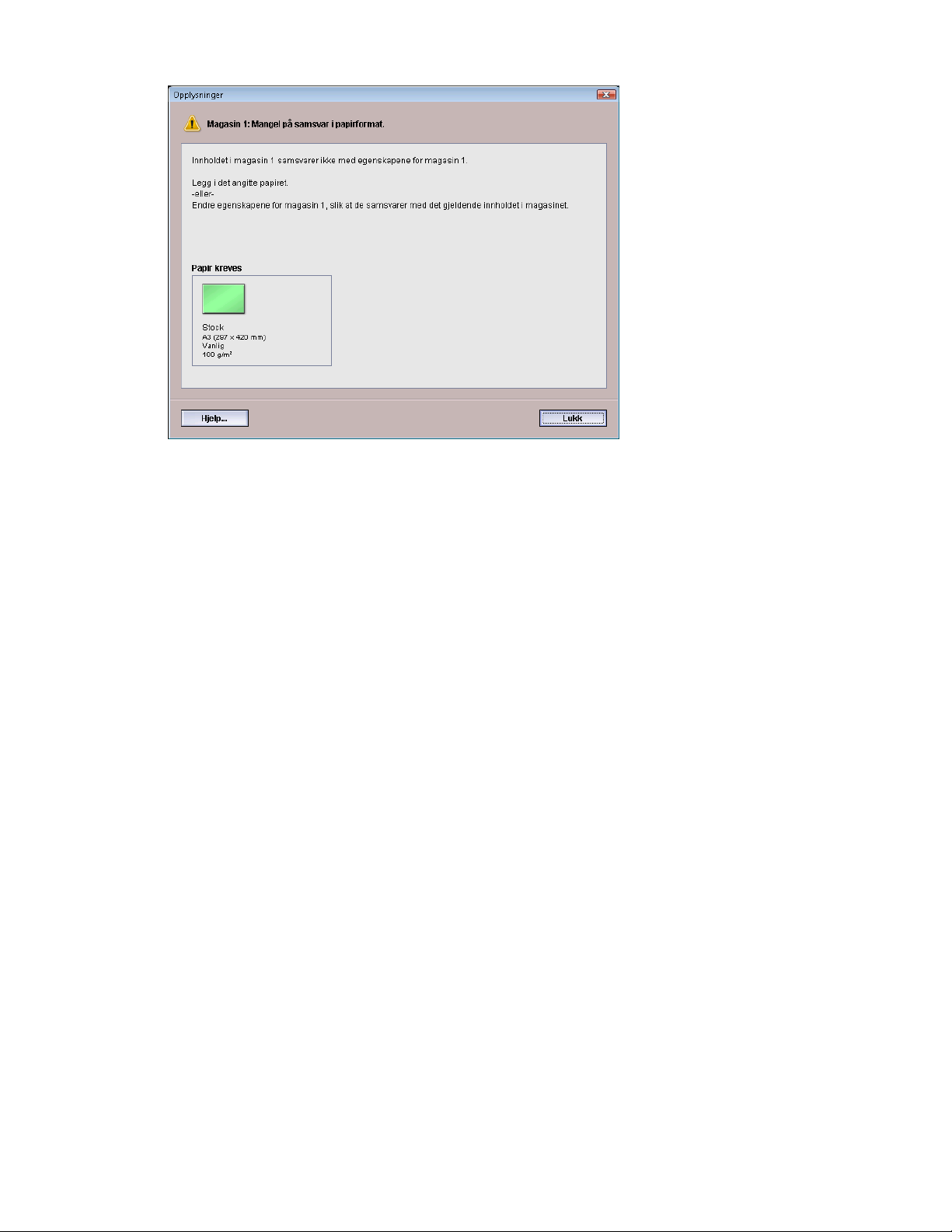
Papirinformasjon
Hvis du får denne meldingen, gjør du følgende:
1. Legg i materialet som angis i vinduet Mangel på samsvar i papirformatet, eller
2. Endre innstillingene i Egenskaper for magasin slik at de samsvarer med innholdet i
magasinet.
a) Kontroller formatet, typen (bestrøket, ubestrøket) og tykkelsen til papiret som er
lagt i magasinet.
b) Angi denne informasjonen i vinduet Egenskaper for magasin.
Xerox® Color 800/1000 Press
Brukerhåndbok
6-9
Page 46

Papirinformasjon
6-10
Xerox® Color 800/1000 Press
Brukerhåndbok
Page 47

7
Behandle papirbibliotek
Med papirbiblioteket kan du definere attributter for et papir (som format, farge, type
og tykkelse) og tildele et navn for å identifisere papiret og dets tilhørende attributter.
Trykk på Papirbibliotek for å åpne vinduet Behandle papirbibliotek.
MERK
Om tasten for papirbiblioteket er tilgjengelig på skjermen eller ikke, avhenger av hvilke
innstillinger administratoren har valgt for denne funksjonen i systeminnstillinger (mens
logget på som administrator). Hvis tasten for papirbiblioteket ikke er tilgjengelig på
skjermen, har administratoren begrenset adgangen til denne funksjonen slik at du må
være logget på som administrator for å få adgang. Kontakt administratoren for mer
informasjon hvis dette er tilfelle, og/eller se administratorhåndboken.
Vinduet Behandle papirbibliotek inneholder listen over anbefalte medier og
papirbiblioteklisten.
• Liste over anbefalte media (RML): Denne listen inneholder navnene på alt det
forhåndsprogrammerte papiret som er tilgjengelig for maskinen.
Xerox® Color 800/1000 Press
Brukerhåndbok
7-1
Page 48

Behandle papirbibliotek
• Papirbibliotek: Denne listen er veldig lik listen over anbefalte medier og inneholder
navnene på alt papiret som er tilgjengelig for maskinen. I motsetning til listen over
anbefalte medier inneholder denne listen papir som enten ble opprettet av brukeren,
eller kopiert og/eller redigert fra listen over anbefalte medier. Brukeren velger ønsket
papir for hvert magasin og/eller for enkelte utskriftsjobber.
Aktuelle emner:
Papirbehandling
Liste over anbefalte medier
Vinduet Behandle papirbibliotek
Liste over anbefalte medier
Gå alltid til listen over anbefalte medier når du vil ha retningslinjer for papir. Denne listen
blir oppdatert etter behov slik at den omfatter nytt papir og annet materiale. Liste over
anbefalte medier er tilgjengelig på www.xerox.com.
Liste over anbefalte medier er også tilgjengelig på maskinen enten via vinduet Egenskaper
for magasin, eller via funksjonen Papirbibliotek.
7-2
Xerox® Color 800/1000 Press
Brukerhåndbok
Page 49

Behandle papirbibliotek
Papirbehandling
Når en papirtype er definert, navngitt og lagret som et nytt papir, kan det enkelt hentes
fram fra papirbiblioteket. Et lagret papir kan raskt velges og brukes for et ønsket
papirmagasin eller til en utskriftsjobb.
Du kan utføre følgende oppgaver fra Behandle papirbibliotek:
• Legge til et papir fra listen over anbefalte medier i papirbiblioteket.
• Kopiere papir i listen over anbefalte medier og tilpasse papiregenskapene etter behov.
• Kopiere et eksisterende papir i papirbiblioteket og tilpasse papiregenskapene etter
behov.
• Redigere/endre en eksisterende papiroppføring.
• Opprette og lagre et nytt papir; dette papiret kan opprettes på en av to måter:
- Fra Behandle papirbibliotek
- Fra Egenskaper for magasin
• Fjerne/slette en papiroppføring.
• Endre rekkefølgen papirer vises i, ved å flytte et papir oppover/nedover i
papirbiblioteklisten.
Xerox® Color 800/1000 Press
Brukerhåndbok
7-3
Page 50

Behandle papirbibliotek
Vinduet Behandle papirbibliotek
Vinduet Behandle papirbibliotek består av Liste over anbefalte medier, listen
Papirbibliotek og følgende:
1. Standard oppsett: Velg dette alternativet for å tilbakestille papirbiblioteket til det
opprinnelige oppsettet.
2. Egenskaper: Med denne knappen kan brukeren se og/eller endre egenskapene for
papir som er oppført i papirbiblioteklisten. Papirnavnet kan ikke redigeres/endres.
Egenskapene til et papir i listen over anbefalte medier kan IKKE endres.
3. Opprett ny: Med denne knappen kan brukeren opprette et nytt papir i
papirbiblioteklisten.
4. Kopier: Med denne knappen kan brukeren kopiere et eksisterende papir enten fra
listen over anbefalte medier eller papirbiblioteklisten, redigere papiregenskapene og
lagre det i papirbiblioteket som et nytt papir.
5. Hjelp: Velg denne knappen for å få nettbasert Hjelp for funksjonen Behandle
papirbibliotek.
6. Fjern: Med denne knappen kan brukeren slette (fjerne) et papir fra papirbiblioteklisten.
7. Legg til i papirbibliotek: Med dette kan brukeren kopiere et papir fra listen over
anbefalte medier til papirbiblioteklisten.
8. Sortering: Velg enten Bruk kolonner eller Sorter manuelt.
7-4
Xerox® Color 800/1000 Press
Brukerhåndbok
Page 51

Behandle papirbibliotek
9. Pil opp/pil ned: Brukes til å flytte et papir oppover eller nedover i papirbiblioteklisten.
10. Lukk: Brukes til å lukke/gå ut av vinduet Behandle papirbibliotek.
Aktuelle emner:
Legge til en papiroppføring
Kopiere en papiroppføring
Opprette et nytt papir (fra Behandle papirbibliotek)
Opprette et nytt papir (fra Egenskaper for magasin)
Redigere et eksisterende papir i papirbiblioteket
Fjerne et papir fra papirbiblioteket
Legge til en papiroppføring
Bruk følgende prosedyre når du skal legge til papir i papirbiblioteket fra vinduet Behandle
papirbibliotek.
MERK
Bare papir som allerede finnes i listen over anbefalte medier, kan legges til i
papirbiblioteket.
1. Trykk på Papirbibliotek.
Behandle papirbibliotek-vinduet åpnes.
2. Velg ønsket papir fra listen over anbefalte medier.
Xerox® Color 800/1000 Press
Brukerhåndbok
7-5
Page 52

Behandle papirbibliotek
3. Trykk på Legg til i papirbibliotek.
Papiret fra listen over anbefalte medier legges til nederst i papirbiblioteklisten.
4. Bruk pil opp/pil ned for å flytte papiret i papirbiblioteklisten.
5. Velg Lukk for å gå ut av Behandle papirbibliotek.
Kopiere en papiroppføring
Noen ganger inneholder en eksisterende papiroppføring (enten fra listen over anbefalte
medier eller papirbiblioteklisten) allerede de fleste attributtene som trengs for en ny
papiroppføring. Hvis det er tilfellet, kopierer brukeren rett og slett et eksisterende papir
og endrer attributtene for å opprette en ny papiroppføring.
1. Trykk på Papirbibliotek.
Behandle papirbibliotek-vinduet åpnes.
2. Velg ønsket papir fra enten listen over anbefalte medier eller papirbibliotekslisten.
3. Trykk på Kopier
Vinduet Papiregenskaper åpnes.
4. Skriv inn et nytt papirnavn, og endre attributtene etter behov.
5. Trykk på Avansert oppsett.
a) Velg de ulike alternativene for Avansert papiroppsett etter behov.
b) Velg OK for å lagre eventuelle valg og lukke vinduet Avansert papiroppsett.
6. Trykk på OK for å lagre og lukke vinduet for Papiregenskaper.
7-6
Xerox® Color 800/1000 Press
Brukerhåndbok
Page 53

Behandle papirbibliotek
Papiret legges til nederst i papirbiblioteklisten.
7. Bruk pil opp/pil ned for å flytte papiret i papirbiblioteklisten.
8. Velg Lukk for å gå ut av Behandle papirbibliotek.
Aktuelle emner:
Alternativer for Avansert papiroppsett
Opprette/endre alternativer for Avansert papiroppsett
Opprette et nytt papir (fra Behandle papirbibliotek)
1. Trykk på Papirbibliotek.
Behandle papirbibliotek-vinduet åpnes.
2. Trykk på Opprett ny.
Vinduet Nytt papiroppsett åpnes.
3. Skriv inn et nytt papirnavn, og endre attributtene etter behov.
4. Trykk på Avansert oppsett.
a) Velg de ulike alternativene for Avansert papiroppsett etter behov.
b) Velg OK for å lagre eventuelle valg og lukke vinduet Avansert papiroppsett.
5. Trykk på OK for å lagre og lukke vinduet for Nytt papiroppsett.
Xerox® Color 800/1000 Press
Brukerhåndbok
7-7
Page 54

Behandle papirbibliotek
Papiret legges til nederst i papirbiblioteklisten.
6. Bruk pil opp/pil ned for å flytte papiret i papirbiblioteklisten.
7. Velg Lukk for å gå ut av Behandle papirbibliotek.
Aktuelle emner:
Alternativer for Avansert papiroppsett
Opprette/endre alternativer for Avansert papiroppsett
Opprette et nytt papir (fra Egenskaper for magasin)
Opprette et nytt papir (fra Egenskaper for magasin)
1. Fra maskinens brukergrensesnitt dobbeltklikker du på magasinet du ønsker å legge
det nye papiret i.
Vinduet Egenskaper for magasin åpnes for magasinet.
2. Trykk på Opprett ny.
Vinduet Nytt papiroppsett åpnes.
3. Skriv inn et nytt papirnavn, og endre attributtene etter behov.
4. Trykk på Avansert oppsett.
a) Velg de ulike alternativene for Avansert papiroppsett etter behov.
7-8
Xerox® Color 800/1000 Press
Brukerhåndbok
Page 55

Behandle papirbibliotek
b) Velg OK for å lagre eventuelle valg og lukke vinduet Avansert papiroppsett.
5. Du kan enten opprette et midlertidig papir, eller legge papiet til papirbiblioteket på
permanent basis:
• For å opprette midlertidig papir må du passe på at Lagre i papirbibliotek IKKE er
merket av (ikke har hake i boksen).
• For å lagre papiret i papirbiblioteket på permanent basis må du passe på at Lagre
i papirbibliotek ER merket av (har hake i boksen).
6. Trykk på OK for å lagre og lukke vinduet for Nytt papiroppsett.
7. Velg OK på nytt for å lukke vinduet Egenskaper for magasin.
Det nye papiret vises i brukergrensesnittet.
MERK
Pass på at du legger inn det samme papiret som er programmert i magasinet før du
kjører jobben.
Aktuelle emner:
Egenskaper for magasin
Alternativer for Avansert papiroppsett
Opprette/endre alternativer for Avansert papiroppsett
Opprette et nytt papir (fra Behandle papirbibliotek)
Xerox® Color 800/1000 Press
Brukerhåndbok
7-9
Page 56

Behandle papirbibliotek
Redigere et eksisterende papir i papirbiblioteket
Bruk følgende prosedyre for å redigere et eksisterende papir i papirbiblioteket.
1. Trykk på Papirbibliotek.
Behandle papirbibliotek-vinduet åpnes.
2. Velg ønsket papir fra papirbiblioteklisten.
3. Trykk på Egenskaper.
Vinduet Papiregenskaper åpnes.
4. Endre attributtene etter behov.
5. Trykk på Avansert oppsett.
a) Velg de ulike alternativene for Avansert papiroppsett etter behov.
b) Velg OK for å lagre eventuelle valg og lukke vinduet Avansert papiroppsett.
6. Velg OK for å lagre endringene for papiret og lukke vinduet Papiregenskaper.
7. Velg Lukk for å gå ut av Behandle papirbibliotek.
Aktuelle emner:
Alternativer for Avansert papiroppsett
Opprette/endre alternativer for Avansert papiroppsett
7-10
Xerox® Color 800/1000 Press
Brukerhåndbok
Page 57

Behandle papirbibliotek
Fjerne et papir fra papirbiblioteket
Bruk følgende prosedyre til å fjerne et papir fra papirbiblioteklisten.
1. Trykk på Papirbibliotek.
Behandle papirbibliotek-vinduet åpnes.
2. Velg ønsket papir fra papirbiblioteklisten.
3. Trykk på Fjern.
Et vindu åpnes, du blir spurt om følgende: Er det sikkert at du vil slette dette papiret?
Velg Ja for å slette papiret fra papirbiblioteklisten.
4. Velg Lukk for å gå ut av Behandle papirbibliotek.
Xerox® Color 800/1000 Press
Brukerhåndbok
7-11
Page 58

Behandle papirbibliotek
7-12
Xerox® Color 800/1000 Press
Brukerhåndbok
Page 59

8
Avansert papiroppsett
Med funksjonen Avansert papiroppsett kan brukeren endre papirene enda mer utover
den vanlige størrelsen, tykkelsen, typen og andre egenskaper.
Funksjonen Avansert papiroppsett er tilgjengelig enten fra vinduet Papiregenskaper,
eller fra vinduet Nytt papiroppsett.
Ulike materialer (inkludert papirtype, tykkelse, bestrøket/ubestrøket og papirbøy) kan
kreve spesialbehandling når de passerer gjennom papirbanen. Enkelte materialtyper
kan for eksempel bli forskjøvet eller krøllet når de føres gjennom utskriftsbanen på
maskinen. Dette kan skje med jobber som kjøres ofte, og/eller med jobber med stort
volum.
Xerox® Color 800/1000 Press
Brukerhåndbok
8-1
Page 60

Avansert papiroppsett
Med funksjonen Avansert papiroppsett kan du angi bestemte tilpassede parametere
for ulike typer materialer og jobber slik det er beskrevet i avsnittet over. Det tilpassede
papiret kan brukes ved behov for å sikre optimal utskriftskvalitet for utskrifter/jobber.
Papiret kan enten være et midlertidig papir for en bestemt engangsjobb, eller det kan
være et permanent papir som legges til i papirbiblioteklisten.
Ved å angi tilpasset papir for bestemte medietyper, kan du unngå utskrifter som er
skjeve, krøllet, har for mye fargepulver/smeltevoks eller ikke nok fargepulver/smeltevoks
visse steder, eller bilder som ikke er registrert riktig på utskriften, for eksempel forsideog/eller baksidebilder som er feilregistrert.
MERK
Når et tilpasset papir opprettes, enten midlertidig eller permanent, videresender maskinen
denne informasjonen til utskriftsserveren. Utskriftsserveren gjenspeiler dermed denne
informasjonen i utskriftsalternativene for utskriftsjobbene.
Aktuelle emner:
Alternativer for Avansert papiroppsett
Papir bare etter navn
Registrering av dobbeltmating
Registreringsnivå for Nesten tomt
Air Assist for magasin
Aktiver magasinoppvarming
Trykk fra justeringsvals
Andre mottrykksoverføringsrull
Temperatur på fikseringsmodul
Falsjusteringsprofil
Opprette/endre alternativer for Avansert papiroppsett
Alternativer for Avansert papiroppsett
Funksjonen Avansert papiroppsett inkluderer alternativer som påvirker disse områdene
på maskinen:
• Papirmagasin/papirmating, inkludert følgende:
- Papir bare etter navn
- Registreringsnivå for Nesten tomt
- Air Assist for magasin
- Registrering av dobbeltmating
- Aktiver magasinoppvarming
• Papirbane/papirtransport, inkludert følgende:
- Trykk fra justeringsvalse
8-2
Xerox® Color 800/1000 Press
Brukerhåndbok
Page 61

Avansert papiroppsett
- Andre mottrykksoverføringsrull
- Temperatur på fikseringsmodul
• Falsjusteringsprofil
Disse alternativene beskrives i resten av dette kapitlet. Og når det er nødvendig, vises
trinnvise fremgangsmåter.
VIKTIG
Alternativer for arkretterkorrigering og testutskrifter er KUN tilgjengelige når du er logget
på som administrator. Slå opp i administratorhåndboken hvis du vil ha mer informasjon.
Aktuelle emner:
Papir bare etter navn
Registrering av dobbeltmating
Registreringsnivå for Nesten tomt
Air Assist for magasin
Aktiver magasinoppvarming
Trykk fra justeringsvals
Andre mottrykksoverføringsrull
Temperatur på fikseringsmodul
Falsjusteringsprofil
Opprette/endre alternativer for Avansert papiroppsett
Tips for bruk av alternativer for Avansert papiroppsett
Vær oppmerksom på følgende før du bruker et av alternativene for Avansert papiroppsett:
• Velg ett alternativ av gangen. Dette hjelper deg med å avgjøre om alternativet gir
ønsket utskriftsresultat, eller ikke.
VIKTIG
Etter hvert valg anbefaler vi på det STERKESTE at du kjører en testutskrift. En
testutskrift gir deg muligheten til å avgjøre om alternativet gir ønsket utskriftsresultat,
eller ikke. Du MÅ være logget på som administrator for å kjøre testutskrifter.
• Hvis du avgjør at resultatet er uakseptabelt, må du enten justere verdien for et særskilt
alternativ (ved behov), eller returnere alternativet til standardinnstillingen og fortsette
til neste alternativ.
• Det er viktig å huske at alle innstillinger for et spesielt alternativ som brukes til en
bestemt utskriftsjobb i dag, ikke nødvendigvis gir samme resultat når det brukes en
annen dag til samme utskriftsjobb. Dette er spesielt viktig hvis det er endringer i
temperatur og fuktighet i rommet der maskinen er plassert.
• Hvis du avgjør at utskriftsresultatet fremdeles er uakseptabelt etter at du har gjentatt
prosedyren, kan du logge på som administrator. Velg ønskede alternativer og kjør
testutskrifter. Gjenta prosessen med å kjøre og evaluere testutskrifter flere ganger.
Xerox® Color 800/1000 Press
Brukerhåndbok
8-3
Page 62

Avansert papiroppsett
Kontakt kundesupport for mer assistanse hvis utskriftsresultatet fremdeles er
uakseptabelt.
Opprette/endre alternativer for Avansert papiroppsett
Bruk den følgende prosedyren for å velge de ulike alternativene for Avansert papiroppsett
for en ny papiroppføring, eller for å endre en eksisterende oppføring.
1. Utfør en av de følgende:
a) Lag en ny papiroppføring (fra vinduet Behandle papirbibliotek), eller
b) Kopier en eksisterende papiroppføring (enten fra vinduet Behandle papirbibliotek
eller Egenskaper for magasin), eller
c) Endre en eksisterende papiroppføring (fra vinduet Behandle papirbibliotek) ved
å velge Egenskaper.
2. Velg/endre attributtene etter behov, inkludert skrive inn nytt papirnavn, fra enten
Nytt papiroppsett eller Papiregenskaper.
3. Trykk på Avansert oppsett.
Vinduet Avansert papiroppsett åpnes.
4. Velg ønsket vindu for Avansert papiroppsett, og angi de ulike alternativene etter
behov, inkludert følgende:
a) Papir bare etter navn
b) Registrering av dobbeltmating
8-4
Xerox® Color 800/1000 Press
Brukerhåndbok
Page 63

Avansert papiroppsett
c) Andre mottrykksoverføringsrull – se prosedyren Velge innstillingene for andre
mottrykksoverføringsrull hvis du vil ha trinnvise instruksjoner
d) Temperatur på fikseringsmodul
e) Registreringsnivå for Nesten tomt
f) Trykk fra justeringsvalse
g) Air Assist for magasin
h) Falsjusteringsprofil (bare tilgjengelig hvis den valgfrie etterbehandleren er koplet
til maskinen)
5. Velg OK for å lukke vinduet Avansert papiroppsett.
6. Velg OK for å lagre og lukke enten Nytt papiroppsett eller Papiregenskaper.
7. Velg Lukk for å gå ut av Behandle papirbibliotek.
Aktuelle emner:
Papir bare etter navn
Registrering av dobbeltmating
Registreringsnivå for Nesten tomt
Air Assist for magasin
Aktiver magasinoppvarming
Trykk fra justeringsvals
Andre mottrykksoverføringsrull
Temperatur på fikseringsmodul
Falsjusteringsprofil
Velge innstillingene for andre mottrykksoverføringsrull
Alternativer for papirmagasin/papirmating
Papir bare etter navn
Når dette alternativet er valgt/merket, kan papir bare velges fra utskriftsserveren eller
fra klientens skriverdriver ved å velge det aktuelle papirnavnet (slik det vises i
papirbiblioteket), og ikke ved å få ulike parametere (for eksempel tykkelse, type og
bestrykning) til å samsvare. Hvis du velger dette alternativet (ved å krysse av i boksen),
hindres utilsiktet bruk av kostbart papir og spesialpapir for skilleark, automatisk papirvalg
og generelle papirforespørsler fra brukeren.
Når dette alternativet ikke er merket av, kan papir velges fra utskriftserveren eller fra
klientens skriverdriver. Da kan brukeren velge de samme attributtene (som tykkelse, type
og bestrykning) som de som er oppgitt for papir i papirbiblioteket. Papirnavn undersøkes
også, men brukes ikke utelukkende for valg for utskriftsjobber.
Xerox® Color 800/1000 Press
Brukerhåndbok
8-5
Page 64

Avansert papiroppsett
Registrering av dobbeltmating
Dette alternativet brukes i sjeldne tilfeller, for eksempel når en jobb krever samme
papirmagasin og ulike materialtyper. I dette eksemplet er også tykt materiale nødvendig
for jobben:
• I magasin 1 ligger det både papir på 90 g/m2 og omslag på 350 g/m2.
• Begge papirtykkelsene mates fra samme magasin for jobben.
• Hvis Registrering av dobbeltmating er valgt, registrerer og unngår maskinen alle
mulige problemer med mating av flere ark samtidig. Dermed kan jobben fortsette
ved at begge papirtykkelsene mates fra samme magasin. Utskriftsjobben fullføres
uten feil eller stopp.
Registreringsnivå for Nesten tomt
Dette alternativet er bare tilgjengelig hvis alternativet Magasinet er nesten tomt er valgt
for Tidspunkt for automatisk magasinveksling (Systeminnstillinger > Magasinvalg).
Hvis ikke, er ikke dette alternativet aktivt. Når det er tilgjengelig, informerer dette
alternativet brukeren om at et magasin er i ferd med å gå tomt. Denne meldingen vises
til brukeren avhengig av hvor indikatoren for Registreringsnivå for Nesten tomt er satt.
Air Assist for magasin
Med Air Assist for magasin kan du optimalisere og kontrollere miljøforholdene i
papirmagasinene. Dette sikrer optimale utskriftsegenskaper.
8-6
Xerox® Color 800/1000 Press
Brukerhåndbok
Page 65

Avansert papiroppsett
Bruk denne funksjonen til å slå på/av viftene i et papirmagasin for å eliminere feilmating,
multimating, papirstopp og andre mulige mateproblemer i magasinet. Disse viftene
blåser luft mot papirbunken under matingen og skiller arkene fra hverandre. Dette gir
stabil papirmating.
Alternativene for Air Assist for magasin inkluderer følgende:
• Standardinnstilling på maskin: Som navnet sier, er dette standardinnstillingen. Med
dette valget justeres magasinviftene automatisk ved hjelp av systeminnstillinger som
er optimalisert for Xerox-papir.
• Tabell for støtte for dobbeltmating: Velg dette alternativet når flere ark har blitt
matet samtidig. Dermed reduseres luftvolumet ved hjelp av funksjonen Air Assist,
slik at ikke så mange ark plukkes opp. Dette er et forhåndsinnstilt lavere volum som
allerede er lagret i maskinens ikke-flyktige minne.
• Tabell for feilmatingsstøtte: Velg dette alternativet når ark er feilmatet. Dermed
reduseres luftvolumet ved hjelp av funksjonen Air Assist, slik det er mindre sjanse for
at det oppstår papirstopp. Dette er også et forhåndsinnstilt lavere luftvolum som er
lagret i maskinens ikke-flyktige minne.
• Av: Velg dette alternativet når ingen av de to alternativene over gir noen endring i
utskriften. Med dette alternativet slås alle funksjonene for Air Assist av.
• Tilpasset 1–8: Dette er tomme innstillinger som er lagret i det ikke-flyktige minnet.
Hvis det er nødvendig, kan de brukes til å definere tilpassede parametere for Air Assist.
Hvis ingen av de andre alternativene avhjelper situasjonen, samarbeider
Xerox-representanten både med kunden og Xerox-ansatte for å lage en tilpasset
innstilling. Den baseres på materialet som benyttes, og den beste verdien for Air
Assist som gir ønsket resultat. Verdiene legges inn i det ikke-flyktige minnet på
maskinen og tilordnes en bestemt tilpasset innstilling (1–8).
Aktiver magasinoppvarming
Alternativet Aktiver magasinoppvarming fungerer sammen med Air Assist for magasin.
Hvis du krysser av i denne boksen, aktiveres magasinoppvarmingen. Oppvarmingen
opprettholder passende innvendig temperatur i magasinet. Informasjon sendes til
magasinviftene avhengig av utvendig temperatur og fuktighet. Magasinviftene slås
deretter på og lufter papirbunken. Dette hindrer at det oppstår dobbeltmating eller
feilmating.
Alternativer for papirbane/papirtransport
Trykk fra justeringsvals
Bruk dette alternativet med spesielle papirtyper som sklir eller forskyves og dermed
forårsaker feilregistrering av bilde på utskriften. Denne funksjonen brukes også med
visse typer tynt og tykt papir som krever mer eller mindre valsetrykk for å unngå skade
på kantene av utskriftene.
Xerox® Color 800/1000 Press
Brukerhåndbok
8-7
Page 66
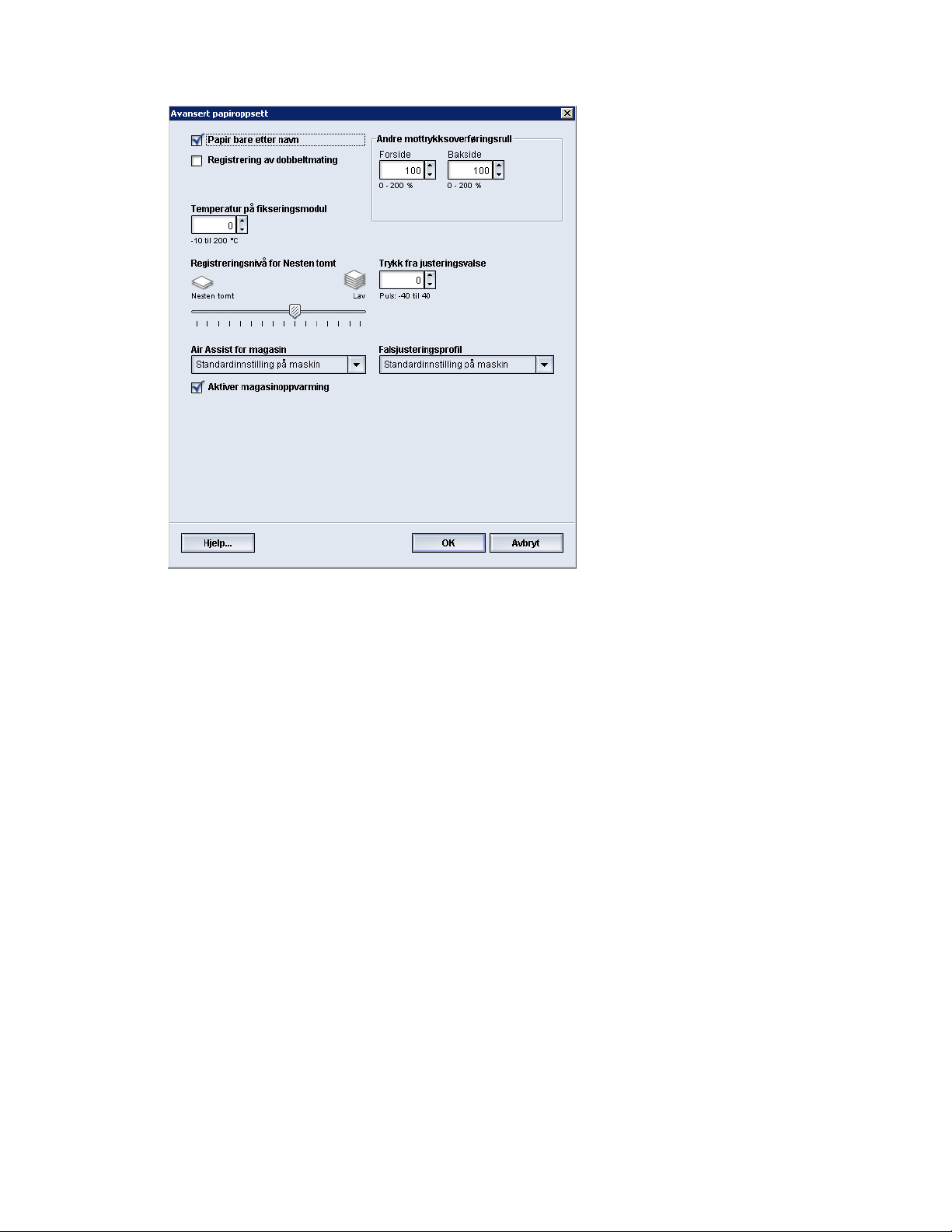
Avansert papiroppsett
Eksempler:
• Enkelte tykke papirtyper som er bestrøket, sklir eller forskyves, og bildet registreres
dermed feil på utskriftene. Hvis det er tilfelle, kan det være ønskelig å øke valsetrykket
for å kompensere for dette.
• Enkelte tynne papirtyper kan få for stort valsetrykk, og dermed kan utskriftene få
skader langs kantene. Hvis det er tilfelle, kan det være at du må redusere valsetrykket.
TIPS
Hvis du øker valsetrykket for enkelte feil, kan du utsette service. Det kan imidlertid være
ønskelig å ringe servicerepresentanten så snart som mulig for å få full mateevne på
maskinen.
MERK
Standardinnstillingen er 0. Det anbefales at du lar dette alternativet stå på
standardinnstillingen til du har laget testutskrifter og evaluert utskriftsresultatene.
VIKTIG
Endring av standardinnstillingen burde anses som en midlertidig løsning fordi
miljømessige betingelser varierer fra dag til dag. Det anbefales at du går tilbake til
standardinnstillingen når utskriftsjobben er fullført.
8-8
Xerox® Color 800/1000 Press
Brukerhåndbok
Page 67

Avansert papiroppsett
Andre mottrykksoverføringsrull
Den andre mottrykksoverføringsrullen er plassert der hvor bildet overføres fra beltet til
papiret. Alternativet Andre mottrykksoverføringsrull brukes vanligvis med spesialpapir,
for eksempel tykt papir på 220 g/m2 og mer, 10 punkt eller 12 punkt. Det forekommer
imidlertid også at det brukes med tynt papir. Når du bruker enten tykt eller tynt papir,
kan det være ønskelig å justere forsiden for alle 1-sidige jobber.
Hvis det hele tiden oppstår defekter på en utskriftsjobb når du bruker tykt papir,
kontrollerer du følgende områder på utskriftene for å avgjøre om justeringene for Andre
mottrykksoverføringsrull (forsiden og/eller baksiden) er riktige.
1. Hvis jobben skrives ut med forsiden ned eller 1-N, kontrollerer du forsiden med tanke
på defekter på øvre del av arkene i bunken, og kontroller baksiden med tanke på
defekter på nedre del av arkene i bunken.
2. Hvis jobben skrives ut med forsiden opp eller N-1, kontrollerer du baksiden med tanke
på defekter på øvre del av arkene i bunken, og kontroller forsiden med tanke på
defekter på nedre del av arkene i bunken.
MERK
Standardinnstillingen for både for- og baksiden er 100 %. Det anbefales at du lar dette
alternativet stå på standardinnstillingen til du har laget testutskrifter og evaluert
utskriftsresultatene.
Xerox® Color 800/1000 Press
Brukerhåndbok
8-9
Page 68

Avansert papiroppsett
TIPS
Det kan lønne seg å kjøre testutskrifter for å kontrollere utskriftskvaliteten før du lagrer
endringer for alternativet Andre mottrykksoverføringsrull. Du må være logget på som
administrator for å kjøre testutskrifter. Alternativet Testutskrift er KUN tilgjengelig i
administratormodus.
Aktuelle emner:
Flekker
Fargeforskyvning
Velge innstillingene for andre mottrykksoverføringsrull
Flekker
Bruk alternativet Andre mottrykksoverføringsrull når det er flekker på utskriftene. Dette
er ujevn, flekkete dekning av fargepulver/smeltevoks som forekommer ved utskrift av
store, heledekte områder med en farge. Se følgende illustrasjon for å få et eksempel på
utskrifter med og uten flekker.
1. Ingen flekker
2. Flekker
Hvis flekker forekommer, øker du én av eller begge verdiene for andre
mottrykksoverføringsrull. Evaluer bildekvaliteten. Hvis bildekvaliteten er identisk med
eller dårligere enn med standardinnstillingen på 100 prosent, reduserer du én av eller
begge verdiene for andre mottrykksoverføringsrull til du får en tilfredsstillende
bildekvalitet.
8-10
Xerox® Color 800/1000 Press
Brukerhåndbok
Page 69

Avansert papiroppsett
Fargeforskyvning
Bruk alternativet Andre mottrykksoverføringsrull når fargene er forskjøvet på utskriftene
og de er veldig forskjellige fra det du ønsker. Se følgende illustrasjon for å få et eksempel
på utskrifter med og uten fargeforskyvning.
1. Ingen fargeforskyvning. Dette er ønsket resultat.
2. Fargeforskyvning. Dette er et uønsket resultat.
Hvis fargeforskyvning forekommer, øker du en eller begge verdier for andre
mottrykksoverføringsrull.
VIKTIG
Endring av standardinnstillingen burde anses som en midlertidig løsning fordi
miljømessige betingelser varierer fra dag til dag. Det anbefales at du går tilbake til
standardinnstillingen når utskriftsjobben er fullført.
Xerox® Color 800/1000 Press
Brukerhåndbok
8-11
Page 70

Avansert papiroppsett
Velge innstillingene for andre mottrykksoverføringsrull
Bruk følgende prosedyre til å velge innstillingene for Andre mottrykksoverføringsrull (i
vinduet Avansert papiroppsett).
1. Trykk på Papirbibliotek.
Behandle papirbibliotek-vinduet åpnes.
2. Utfør en av de følgende:
a) Trykk på Opprett ny eller
b) Velg ønsket papir fra enten Liste over anbefalte medier eller Papirbibliotek, og
velg deretter Kopier eller
c) Velg ønsket papir fra enten listen over anbefalte medier eller papirbiblioteklisten,
og velg deretter Egenskaper.
Enten vinduet Nytt papiroppsett eller Papiregenskaper åpnes.
3. Endre attributtene etter behov.
4. Trykk på Avansert oppsett.
Vinduet Avansert papiroppsett åpnes.
5. Velg de ønskede innstillingene for Andre mottrykksoverføringsrull for Forside og/eller
Bakside etter behov ved hjelp av pil opp eller pil ned.
6. Velg OK for å lukke vinduet Avansert papiroppsett.
8-12
Xerox® Color 800/1000 Press
Brukerhåndbok
Page 71

Avansert papiroppsett
7. Velg OK for å lagre og lukke enten Nytt papiroppsett eller Papiregenskaper.
8. Velg Lukk for å gå ut av Behandle papirbibliotek.
Temperatur på fikseringsmodul
Med dette alternativet kan brukeren justere temperaturen i fikseringsmodulen for
bestemte medietyper.
Ved at temperaturen i fikseringsmodulen justeres, kan maskinen opprettholde høyest
mulig produktivitet når jobber med blandet materiale kjøres. Dermed kan fikseringsbeltet
og relaterte komponenter kjøles raskt ned når det byttes fra tykt til tynt papir.
Dermed kan maskinen ha høyest mulig produktivitet ved kjøring av jobber med blandet
materiale og fikseringsbeltet og relaterte komponenter kan kjøles raskt ned når det
byttes fra tykt papir til tynnere papir. Teknologien i denne fikseringsmodulen og relaterte
komponenter gir denne raske oppvarmingen og nedkjølingen. Dette sikrer den høyeste
produktiviteten for utskrifter, særlig når jobber med blandet media kjøres.
Under de fleste forhold justeres temperaturen i fikseringsmodulen automatisk av
maskinen etter behov. En sjelden gang kan det være nødvendig at brukeren justerer
temperaturen i fikseringsmodulen en tanke for spesifikke papirtykkelser eller en bestemt
arbeidsflyt (for eksempel når tykt omslagspapir brukes sammen med tynt papir).
Med alternativet Temperatur på fikseringsmodul kan brukeren stille inn temperaturen
fra -1 ºC til +5 ºC.
Xerox® Color 800/1000 Press
Brukerhåndbok
8-13
Page 72

Avansert papiroppsett
MERK
Standardinnstillingen er 0. Det anbefales at du lar dette alternativet stå på
standardinnstillingen til du har laget testutskrifter og evaluert utskriftsresultatene.
TIPS
Endring av standardinnstillingen burde anses som en midlertidig løsning fordi
miljømessige betingelser varierer fra dag til dag. Det anbefales at du går tilbake til
standardinnstillingen når utskriftsjobben er fullført.
Falsjusteringsprofil
Med dette alternativet kan du velge ønsket falsjusteringsprofil.
MERK
Dette alternativet er bare tilgjengelig hvis en valgfri standard etterbehandler,
etterbehandler med heftemodul eller standard etterbehandler pluss er tilkoplet maskinen.
Velg ønsket profil etter behov fra nedtrekksmenyen Falsjusteringsprofil. Disse profilene
er forhåndsinnstilte profiler som opprettes og vedlikeholdes ved hjelp av funksjonen
Profiler i brukergrensesnittet.
MERK
Du finner mer informasjon i kapitlet om Profiler i administratorhåndboken.
8-14
Xerox® Color 800/1000 Press
Brukerhåndbok
Page 73

9
Vedlikehold
Rengjøre maskinen
Hvis de utvendige flatene må rengjøres, fukter du et papirhåndkle eller en myk, ren klut
med vann eller et flytende glassrengjøringsmiddel uten slipeeffekt.
FORSIKTIG
Ikke bruk andre rengjørings- eller løsemidler på maskinen ettersom de kan reagere med
malingen på dekslene. Dette kan til slutt føre til at malingen flasser av.
FORSIKTIG
Ikke tøm eller spray væske direkte inn i et papirmagasin. Påfør alltid væsken på kluten
først.
Rengjøre skjermen
Rengjør skjermen hver morgen. Fjern alt støv og alle fingeravtrykk ved å tørke av skjermen
med en ren, lofri klut.
FORSIKTIG
Ikke bruk Xerox-rengjøringsmiddel, vann eller allminnelig rengjøringmiddel på skjermen.
Dette kan føre til skade.
Rengjøre papirbanen
MERK
Det anbefales at du utfører følgende fremgangsmåter daglig, fortrinnsvis på begynnelsen
av dagen før maskinen slås på og fikseringsmodulen har blitt varm. Rengjør bare de
anbefalte områdene i papirbanen slik det er beskrevet i disse fremgangsmåtene.
ADVARSEL
Hvis maskinen slås på og fikseringsmodulen er varm, pass på å slå av strømmen i
maskinen og la fikseringsmodulen kjøles ned i 30 minutter før du utfører denne
prosedyren.
Xerox® Color 800/1000 Press
Brukerhåndbok
9-1
Page 74

Vedlikehold
MERK
Hvis du ofte ser store mengder papirstøv, kontakter du din Xerox-forhandler for anbefaling
av alternativt papir. Hvis en Xerox-analyse fastslår at vedvarende papirforurensing
skyldes avrevet papir eller bruk av ikke anbefalt materiale, kan kunden bli holdt ansvarlig
for eventuelle ekstra kostnader som ikke faller inn under servicekontrakten.
Rengjøre papirbaneområde 2
1. Åpne venstre og høyre fordør (venstre side på skriverenheten).
9-2
Xerox® Color 800/1000 Press
Brukerhåndbok
Page 75

Vedlikehold
2. Bruk en lofri klut som er fuktet med vann (ikke våt), til å rengjøre papirbanen, men
bare i områdene med grønne hendler for stoppavklaring, slik det vises i illustrasjonen.
a) Åpne hvert område og rengjør overflatene i områdene med de grønne hendlene.
b) Fjern eventuell restfuktighet med en tørr klut som ikke loer.
3. Sett alle de grønne hendlene tilbake til utgangsstillingene.
4. Lukk venstre og høyre fordør (venstre side på skriverenheten).
Xerox® Color 800/1000 Press
Brukerhåndbok
9-3
Page 76

Vedlikehold
Rengjøre papirbaneområde 3 og 4
1. Åpne venstre og høyre fordør (venstre side på skriverenheten).
2. Ta tak i hendel 3, og drei den i pilens retning.
9-4
Xerox® Color 800/1000 Press
Brukerhåndbok
Page 77

Vedlikehold
3. Trekk papirtransportskuffen langsomt ut til den stopper.
4. Bruk en lofri klut som er fuktet med vann (ikke våt), til å rengjøre papirbanen, men
bare i områdene med grønne hendler for stoppavklaring, slik det vises i illustrasjonen.
a) Åpne hvert område og rengjør overflatene i områdene med de grønne hendlene.
b) Fjern eventuell restfuktighet med en tørr klut som ikke loer.
5. Sett alle de grønne hendlene tilbake til utgangsstillingene.
6. Bruk en lofri klut, og rengjør beltene i område 3 ved å dreie dem i samme retning
som papiret mates.
Fortsett å tørke beltene mens du dreier dem til alle beltene er rene.
MERK
Ikke drei beltene med bare hender, da dette setter igjen fett og skitt på det området
og kan føre til papirstopp. Drei beltene med en klut som ikke loer.
7. Ta tak i hendel 3 og dytt papirtransportskuffen langsom inn til den stopper. Vri
hendelen i pilens retning for å låse modulen på plass.
Xerox® Color 800/1000 Press
Brukerhåndbok
9-5
Page 78

Vedlikehold
8. Bruk en lofri klut, og rengjør beltene i område 4 ved å dreie dem i samme retning
som papiret mates.
Fortsett å tørke beltene mens du dreier dem til alle beltene er rene.
MERK
Ikke drei beltene med bare hender, da dette setter igjen fett og skitt på det området
og kan føre til papirstopp. Drei beltene med en klut som ikke loer.
9. Lukk venstre og høyre fordør (venstre side på skriverenheten).
9-6
Xerox® Color 800/1000 Press
Brukerhåndbok
Page 79

Rengjøre papirbaneområde 5
1. Åpne venstre fordør (høyre side på skriverenheten).
Vedlikehold
Xerox® Color 800/1000 Press
Brukerhåndbok
9-7
Page 80

Vedlikehold
2. Ta tak i hendel 5 og drei den i pilens retning, og trekk fikseringsmodulen langsomt
ut til den stopper.
3. Bruk en lofri klut, og rengjør beltene i område 5 (venstre side) ved å dreie dem i samme
retning som papiret mates.
Fortsett å tørke beltene mens du dreier dem til alle beltene er rene.
MERK
Ikke drei beltene med bare hender, da dette setter igjen fett og skitt på det området
og kan føre til papirstopp. Drei beltene med en klut som ikke loer.
9-8
Xerox® Color 800/1000 Press
Brukerhåndbok
Page 81

Vedlikehold
4. Bruk en lofri klut, og rengjør beltene i område 5 (høyre side) ved å dreie dem i samme
retning som papiret mates.
Fortsett å tørke beltene mens du dreier dem til alle beltene er rene.
MERK
Ikke drei beltene med bare hender, da dette setter igjen fett og skitt på det området
og kan føre til papirstopp. Drei beltene med en klut som ikke loer.
5. Ta tak i hendel 5 og dytt fikseringsmodulen forsiktig inn til den stopper.
6. Lukk venstre fordør (høyre side på skriverenheten).
Xerox® Color 800/1000 Press
Brukerhåndbok
9-9
Page 82

Vedlikehold
Rengjøre papirbaneområde 6
1. Åpne venstre og høyre fordør (høyre side på skriverenheten).
9-10
Xerox® Color 800/1000 Press
Brukerhåndbok
Page 83

Vedlikehold
2. Ta tak i hendel 6 og drei den i pilens retning, og trekk utgangsskuffen langsomt ut
til den stopper.
3. Bruk en lofri klut som er fuktet med vann (ikke våt), til å rengjøre papirbanen, men
bare i områdene med grønne hendler for stoppavklaring, slik det vises i illustrasjonen.
MERK
Ikke ta på den hvite referanserullen når du rengjør område 6.
a) Åpne hvert område og rengjør overflatene i områdene med de grønne hendlene.
Xerox® Color 800/1000 Press
Brukerhåndbok
9-11
Page 84

Vedlikehold
b) Fjern eventuell restfuktighet med en tørr klut som ikke loer.
4. Sett hendel 6b tilbake i opprinnelig stilling.
5. Bruk en lofri klut som er fuktet med vann (ikke våt), til å rengjøre papirbanen, men
bare i områdene med grønne hendler for stoppavklaring, slik det vises i illustrasjonen.
a) Åpne hvert område og rengjør overflatene i områdene med de grønne hendlene.
b) Fjern eventuell restfuktighet med en tørr klut som ikke loer.
6. Sett hendel 6c tilbake til utgangsposisjonen.
7. Sett hendel 6d tilbake til utgangsposisjonen.
8. Ta tak i hendel 6 og dytt utgangsskuffen forsiktig inn til den stopper.
9. Drei hendel 6 i pilens retning for å låse utgangsskuffen på plass.
10. Lukk venstre fordør (høyre side på skriverenheten).
9-12
Xerox® Color 800/1000 Press
Brukerhåndbok
Page 85

Rengjøre papirbaneområde 7
1. Åpne venstre og høyre fordør (høyre side på skriverenheten).
Vedlikehold
Xerox® Color 800/1000 Press
Brukerhåndbok
9-13
Page 86

Vedlikehold
2. Løft hendel 7g, og flytt den mot høyre.
3. Bruk en lofri klut som er fuktet med vann (ikke våt), til å rengjøre papirbanen, men
bare i områdene med grønne hendler for stoppavklaring, slik det vises i illustrasjonen.
a) Åpne hvert område og rengjør overflatene i områdene med de grønne hendlene.
b) Fjern eventuell restfuktighet med en tørr klut som ikke loer.
4. Sett hendel 7g tilbake til utgangsposisjonen.
5. Ta tak i hendel 7f, og flytt den nedover.
6. Bruk en lofri klut som er fuktet med vann (ikke våt), til å rengjøre papirbanen, men
bare i områdene med grønne hendler for stoppavklaring, slik det vises i illustrasjonen.
a) Åpne hvert område og rengjør overflatene i områdene med de grønne hendlene.
b) Fjern eventuell restfuktighet med en tørr klut som ikke loer.
7. Sett hendel 7f tilbake til utgangsposisjonen.
9-14
Xerox® Color 800/1000 Press
Brukerhåndbok
Page 87

Vedlikehold
8. Ta tak i hendel 7d, og flytt den mot venstre.
9. Bruk en lofri klut som er fuktet med vann (ikke våt), til å rengjøre papirbanen, men
bare i områdene med grønne hendler for stoppavklaring, slik det vises i illustrasjonen.
a) Åpne hvert område og rengjør overflatene i områdene med de grønne hendlene.
b) Fjern eventuell restfuktighet med en tørr klut som ikke loer.
10. Sett hendel 7d tilbake til utgangsposisjonen.
11. Ta tak i hendel 7e, og flytt den nedover.
12. Bruk en lofri klut som er fuktet med vann (ikke våt), til å rengjøre papirbanen, men
bare i områdene med grønne hendler for stoppavklaring, slik det vises i illustrasjonen.
a) Åpne hvert område og rengjør overflatene i områdene med de grønne hendlene.
b) Fjern eventuell restfuktighet med en tørr klut som ikke loer.
13. Sett hendel 7e tilbake til utgangsposisjonen.
Xerox® Color 800/1000 Press
Brukerhåndbok
9-15
Page 88

Vedlikehold
14. Løft hendel 7c.
15. Bruk en lofri klut som er fuktet med vann (ikke våt), til å rengjøre papirbanen, men
bare i områdene med grønne hendler for stoppavklaring, slik det vises i illustrasjonen.
a) Åpne hvert område og rengjør overflatene i områdene med de grønne hendlene.
b) Fjern eventuell restfuktighet med en tørr klut som ikke loer.
16. Sett hendel 7c tilbake til utgangsposisjonen.
17. Løft hendel 7b.
18. Bruk en lofri klut som er fuktet med vann (ikke våt), til å rengjøre papirbanen, men
bare i områdene med grønne hendler for stoppavklaring, slik det vises i illustrasjonen.
a) Åpne hvert område og rengjør overflatene i områdene med de grønne hendlene.
b) Fjern eventuell restfuktighet med en tørr klut som ikke loer.
19. Sett hendel 7b tilbake til utgangsposisjonen.
20. Ta tak i hendel 7a, og flytt den mot venstre.
9-16
Xerox® Color 800/1000 Press
Brukerhåndbok
Page 89

Vedlikehold
21. Bruk en lofri klut som er fuktet med vann (ikke våt), til å rengjøre papirbanen, men
bare i områdene med grønne hendler for stoppavklaring, slik det vises i illustrasjonen.
a) Åpne hvert område og rengjør overflatene i områdene med de grønne hendlene.
b) Fjern eventuell restfuktighet med en tørr klut som ikke loer.
22. Sett hendel 7a tilbake til utgangsposisjonen.
23. Lukk venstre fordør (høyre side på skriverenheten).
Bytte forbruksartikler
Forbruksartikler
Xerox-forbruksartikler, inkludert stifter, stiftkassetter og avfallsbeholdere for stifter kan
bestiller fra Xerox ved å gå til www.xerox.com og klikke på enten Kontakt oss for spesifikke
kontaktopplysninger/telefonnumre eller ved å klikke på Forbruksartikler og skrive inn/velge
informasjon som er spesifikk for din maskin (produktfamilie og modelltype).
MERK
Se alltid www.xerox.com for å få de nyeste CRU-delenumrene.
Lagre forbruksartikler og Xerox-deler i originalemballasjen på en dertil egnet plass.
Følgende gjenstander er forbruksartikler for denne maskinen. Det anbefales at du har
et lite forråd av disse gjenstandene tilgjengelig slik at du ikke må vente når de må skiftes
ut.
Forbruksartikkel
Artikkel levert med maskin
/ bestillingsantall
Ca. utskriftsytelse per
kartong
(fullfargeutskrift)
50k1/eskeFargepulverkassett (sort)
55k1/eskeFargepulverkassett (cyan)
51k1/eskeFargepulverkassett (magenta)
55k1/eskeFargepulverkassett (gul)
55k1/eskeFargepulverkassett (klar)
120k1Spillbeholder for fargepulver
400k1Enhet for fikseringsfilt
MERK
• Forventet fargepulverytelse er basert på en dekningsgrad på 7,5 prosent per farge
(4 farger = 30 prosent) ved standardiserte forhold på A4-papir av typen Xerox Digital
Color Xpressions+, 90 g/m2 og Colotech Plus, 90 g/m2. Faktisk ytelse varierer betydelig
avhengig av fargeintensitet, dekningsgrad, papir og valgt utskriftsmetode.
Xerox® Color 800/1000 Press
Brukerhåndbok
9-17
Page 90

Vedlikehold
• Kontakt representanten for Xerox Kundesupport når du skal bestille en spillbeholder
for fargepulver, en enhet for fikseringsfilt og alle ladekorotronenhetene. Disse delene
leveres til deg uten omkostninger når du bestiller dem fra en representant for Xerox
Kundesupport.
VIKTIG
Ladekorotronene kan byttes KUN av en faglært, kvalifisert teknisk hovedoperatør (TKO).
Bytte fargepulverkassett
MERK
Fargepulverkassetter omfatter sort (K), cyan (C), magenta (M) og gul (Y) samt eventuelle
valgfrie kassetter som er innkjøpt. Valgfrie kassetter er merket med en gul ramme i
illustrasjonen ovenfor.
FORSIKTIG
For å unngå søl må du bare fjerne fargepulverkassetter når meldingen "Skift
fargepulverkassetten" vises i brukergrensesnittet.
1. Plasser en dryppklut under fargepulverkassetten.
2. Åpne den øvre høyre og/eller øvre venstre døren på venstre side av skriverenheten.
9-18
Xerox® Color 800/1000 Press
Brukerhåndbok
Page 91

3. Drei kassetten til opplåsningsposisjonen, som vist i følgende illustrasjon.
4. Ta ut og kasser den tomme kassetten i henhold til lokale regler.
TIPS
Vedlikehold
Ikke bruk lunkent eller varmt vann, eller rengjøringsløsemidler, til å fjerne fargepulver
fra huden eller klærne. Dette vil føre til at fargepulveret setter seg og gjør det vanskelig
å fjerne. Hvis du får fargepulver på huden eller klærne, bruker du en børste til å fjerne
det, blåser det av eller vasker det av med kaldt vann og mild såpe.
5. Ta en ny kassett ut av esken.
6. Rist og/eller bank den nye kassetten godt med hånden helt til fargepulveret har løsnet
helt.
FORSIKTIG
Fargepulver setter seg og trykkes sammen under transport og må løsnes før du setter
kassetten inn i maskinen. Hvis materialet ikke løsnes helt, kan det føre til skade på
hjulet på enden av kassetten.
Xerox® Color 800/1000 Press
Brukerhåndbok
9-19
Page 92

Vedlikehold
7. Installer den nye kassetten ved å sette den inn i rommet med pilen øverst og dytt
den forsiktig inn så langt den går.
FORSIKTIG
Hvis mer enn én kassett må skiftes samtidig, må du sørge for at kassettene settes på
plassen for riktig farge.
8. Drei kassetten til den låser seg på plass.
9. Lukk den øvre høyre og/eller øvre venstre døren på venstre side av skriverenheten.
Spillbeholder for fargepulver
Spillbeholderen for fargepulver brukes til å samle det overskytende fargepulveret i
utskriftsprosessen. Maskinen har to spillbeholdere for fargepulver som begge er plassert
på baksiden av maskinen.
9-20
Xerox® Color 800/1000 Press
Brukerhåndbok
Page 93

Vedlikehold
Når en spillbeholder er full, vises en melding på skjermen når du bør bytte beholderen.
Siden det er en spillbeholder til, fortsetter maskinen å kjøre så lenge den andre beholderen
ikke er full. Det betyr at du kan bytte den fulle beholderen mens maskinen skriver ut.
Bytte en spillbeholder for fargepulver
MERK
Når du skal fjerne en full spillbeholder for fargepulver, trekker du den SAKTE ut av
maskinen. Dermed hindrer du at det søles fargepulver.
1. Åpne panelet for spillbeholderne for fargepulver på baksiden av maskinen.
2. Ta tak i håndtaket på den fulle beholderen, og trekk den ut av maskinen.
Xerox® Color 800/1000 Press
Brukerhåndbok
9-21
Page 94

Vedlikehold
3. Løft den fulle beholderen ut av maskinen.
4. Fjern korken fra korkholderen på siden av den fulle beholderen, og trykk den godt på
plass oppå den fulle beholderen.
5. Kasser flasken i henhold til lokale forskrifter.
6. Ta en ny, tom flaske ut av kartongen og sett den inn i maskinen.
7. Dytt den nye flasken forsiktig inn i maskinen.
8. Lukk panelet for avfallsflasken for fargepulver på baksiden av maskinen.
9-22
Xerox® Color 800/1000 Press
Brukerhåndbok
Page 95

Vedlikehold
Bytte enheten for fikseringsfilt
To meldinger vises på skjermen om enheten for fikseringsfilt. I den første meldingen får
du vite at filten er nesten oppbrukt, og at du må sørge for å ha en ny enhet for hånden.
Den andre meldingen vises når fikseringsfilten er helt oppbrukt og du må bytte den. Når
denne meldingen vises, slås maskinen av, og det er ikke mulig å skrive ut før filten er
byttet.
ADVARSEL
Vær forsiktig når du avklarer papirstopp i fikseringsmodulområdet. Fikseringsmodulen
er svært varm og vil føre til skade.
1. Åpne venstre og høyre fordør (høyre side på skriverenheten).
2. Ta tak i hendel 5 og drei den i pilens retning, og trekk fikseringsmodulen langsomt
ut til den stopper.
Xerox® Color 800/1000 Press
Brukerhåndbok
9-23
Page 96

Vedlikehold
3. Trykk ned hendelen slik at utmatingsområdet for fikseringsmodulen vises.
4. Ta tak i håndtakene på enheten for fikseringsfilt, og trekk den opp og ut.
Kast den gamle enheten for fikseringsfilt i henhold til lokale bestemmelser.
5. Ta den nye enheten for fikseringsfilt ut av esken, og fjern beskyttelsen.
9-24
Xerox® Color 800/1000 Press
Brukerhåndbok
Page 97

6. Hold enheten med begge hender, og sett den inn i fikseringsmodulen.
7. Lukk utmatingsområdet for fikseringsmodulen.
Vedlikehold
8. Ta tak i hendel 5 og dytt fikseringsmodulen forsiktig inn til den stopper.
9. Drei hendel 5 i pilens retning for å låse fikseringsmodulen på plass.
10. Lukk venstre og høyre fordør (høyre side på skriverenheten).
11. Følg instruksjonene i brukergrensesnittet for å starte utskriftsjobben på nytt.
Xerox® Color 800/1000 Press
Brukerhåndbok
9-25
Page 98

Vedlikehold
9-26
Xerox® Color 800/1000 Press
Brukerhåndbok
Page 99

10
Løse problemer
Finne maskinens serienummer
Du kan finne maskinens serienummer enten på skjermen på maskinen eller inne i
maskinen.
Aktuelle emner:
Bestille service
Maskinens serienummer på skjermen
Du finner maskinens serienummer på skjermen ved å velge System >
Maskinopplysninger.
Serienummer på maskinen
Hvis strømtilførselen til maskinen avbrytes, og det er umulig å vise kategorien
Maskinopplysninger, finner du serienummeret på maskinrammen nederst på venstre
side.
Xerox® Color 800/1000 Press
Brukerhåndbok
10-1
Page 100

Løse problemer
Bruk denne fremgangsmåten til å finne serienummeret på maskinen:
1. Åpne venstre fordør (venstre side på skriverenheten).
2. Finn serienummeret på maskinrammen nederst på venstre side.
3. Lukk venstre fordør (venstre side på skriverenheten).
Bestille service
1. Skriv ned alle feilkoder som vises.
2. Skriv ned maskinens serienummer ved å velge System > Maskinopplysninger. (Hvis
serienummeret ikke vises, åpner du venstre og høyre frontdør til venstre på
skriverenheten. Serienummeret står på en hvit etikett på maskinens ramme.
3. Hvis utskriftskvaliteten er et problem, tar du med et eksempel som referanse. Det er
til hjelp når du skal beskrive problemet over telefonen for representanten for
Kundesupport.
4. Hvis det er mulig, bruker du en telefon nær maskinen når du ringer. Følg instruksjonene
som gis av representanten.
5. Hvis du trenger system-, bruker- eller servicestøtte, ringer du aktuelt nummer. Hvis
du vil vite numrene for ditt område, går du til www.xerox.com og velger koplingen
Support.
Aktuelle emner:
Finne maskinens serienummer
10-2
Xerox® Color 800/1000 Press
Brukerhåndbok
